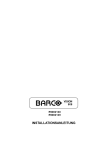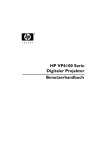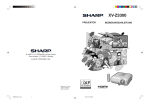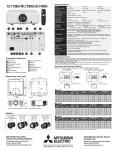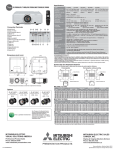Download XL7100U
Transcript
LCD PROJEKTOR MODELL XL7100U Bedienungsanleitung XL7100 Diese Bedienungsanleitung ist wichtig für Sie. Bitte lesen Sie diese Anleitung aufmerksam durch, bevor Sie den Projektor anschließen. U ACHTUNG STROMSCHLAGGEFAHR! NICHT ÖFFNEN! ACHTUNG: UM DAS STROMSCHLAGRISIKO ZU VERMINDERN, DEN DECKEL (ODER DIE RÜCKWAND) NICHT ABNEHMEN IM INNERN SIND KEINE VOM ANWENDER REPARIERBARE TEILE. REPARATUREN NUR VON QUALIFIZIERTEN FACHPERSONAL DURCHFÜHREN LASSEN. Das Blitzsymbol mit Pfeil in einem gleichseitigen Dreieck soll den Benutzer vor einer nicht isolierten, für das Risiko eines elektrischen Schlages für Personen ausreichend hohen gefährlichen Spannung im Innern des Gerätegehäuses warnen. Das Ausrufezeichen in einem gleichseitigen Dreieck soll den Benutzer darauf aufmerksam machen, dass die mit dem Gerät gelieferte Dokumentation wichtige Betriebs- und Wartungshinweise enthält. WARNHINWEISE: UM DIE GEFAHR VON FEUER ODER STROMSCHLAG ZU VERHINDERN, DIESES GERÄT NICHT REGEN ODER FEUCHTIGKEIT AUSSETZEN. ACHTUNG: ZUR VERMEIDUNG VON ELEKTRISCHEM SCHLAG DURCH FREILIEGENDE STECKERSTIFTE, DIESEN (GEPOLTEN) STECKER NICHT MIT VERLÄNGERUNGSKABELN, GERÄTEBUCHSEN ODER ANDEREN NETZAUSGÄNGEN VERWENDEN, WENN DIESE NICHT VOLLSTÄNDIG EINGESTECKT WERDEN KÖNNEN. HINWEIS: DA DIESER PROJEKTOR EIN EIN- UND AUSSTECKBARES GERÄT IST, SOLLTE SICH DIE STECKDOSE DAFÜR NEBEN DEM GERÄT BEFINDEN UND LEICHT ZUGÄNGLICH SEIN. WARNHINWEISE: Verwenden Sie das mitgelieferte Netzkabel. Wenn Sie ein anderes Netzkabel einsetzen, können Störungen beim Fernseh- und Rundfunkempfang auftreten. ACHTUNG Nicht zur Verwendung in Computerräumen, die nach dem Standard zum Schutz von elektronischen Computern/Datenverarbeitungsanlagen, ANSI/NFPA 75, definiert sind. Dieses Gerät muß geerdet werden. BEI EINGESCHALTETEM PROJEKTOR NICHT DIREKT IN DAS OBJEKTIV BLICKEN. DE-2 Inhalt Wichtige Sicherheitshinweise.............................................................................................................4 Vorbereiten des Projektors.................................................................................................................6 Fernbedienung...................................................................................................................................9 Aufbau..............................................................................................................................................11 Anschließen an einem Computer.....................................................................................................18 Anschließen an einer Videoquelle....................................................................................................24 Verwendung des Menüs...................................................................................................................30 Einstellen der projizierten Bilder.......................................................................................................39 Netzwerkeinstellungen.....................................................................................................................44 Weitere Funktionen...........................................................................................................................48 Ersetzen der Lampe.........................................................................................................................53 Wartung............................................................................................................................................55 Aufrollfilter........................................................................................................................................56 Auswechseln des Objektivs.............................................................................................................57 Fehlersuche......................................................................................................................................58 Anzeigen...........................................................................................................................................62 Spezifikation.....................................................................................................................................63 Warenzeichen, eingetragene Warenzeichen • HDMI, das HDMI-Logo und High-Definition Multimedia Interface sind Marken oder eingetragene Marken von HDMI Licensing LLC. • Microsoft, Windows und Windows Vista sind Schutzmarken oder geschützte Warenzeichen der Microsoft Corporation in der USA und in anderen Ländern. • Mac ist ein eingetragenes Warenzeichen von Apple Inc. • Das Warenzeichen PJLink wurde für Eintragung eingereicht bzw. ist ein eingetragenes Warenzeichen in Japan, der USA sowie in anderen Ländern und Gebieten. • Crestron RoomView Connected ist ein Warenzeichen von Crestron Electronics, Inc. • Andere Marken- oder Produktnamen sind Warenzeichen oder eingetragene Warenzeichen der jeweiligen Unternehmen. DE-3 Wichtige Sicherheitshinweise Bitte lesen Sie diese Bedienungsanleitung zu Ihrem Projektor aufmerksam durch und bewahren Sie diese auf. Beachten Sie alle Warnhinweise und Instruktionen, die auf dem Projektor vermerkt sind. 1. Lesen Sie die Bedienungsanleitung durch. Alle Sicherheits- und Betriebsanleitungen sollten gelesen werden, bevor das Gerät in Betrieb genommen wird. 2. Bewahren Sie die Betriebsanleitung auf. Die Sicherheits- und Betriebsanleitungen sollten aufbewahrt werden, damit sie im Bedarfsfall eingesehen werden können. 3. Warnhinweise Sämtliche Warnhinweise auf dem Gerät und in der Bedienungsanleitung sollten beachtet werden. 4. Instruktionen Alle Betriebsinstruktionen müssen befolgt werden. 5. Reinigung Stecken Sie den Projektor vor dem Reinigen aus. Verwenden Sie keine flüssigen Sprayreiniger. Verwenden Sie zum Reinigen ein feuchtes Tuch. 6. Zusatzgeräte Verwenden Sie ohne Genehmigung des Herstellers keine Zusatzgeräte, da derartige Geräte eine Brand-, Stromschlag oder andere Verletzungsgefahr darstellen können. 7. Wasser und Feuchtigkeit Verwenden Sie den Projektor nicht in der Nähe von Wasser oder in Kontakt mit Wasser. 8. Aufstellen Stellen Sie den Projektor nicht auf wackelige Wagen, Ständer, Stative, Regale oder Tische. Stellen Sie ihn ausschließlich auf Wagen, Ständer, Stative, Regale oder Tische, die vom Hersteller empfohlen oder mit dem Projektor verkauft werden. Beim Aufstellen des Geräts sollten die Instruktionen des Herstellers befolgt und nur vom Hersteller empfohlenes Montagezubehör verwendet werden. Wenn das Gerät auf einem Wagen steht, sollte der Wagen vorsichtig bewegt werden. Durch abruptes Anhalten, übermäßigen Kraftaufwand und unebene Oberflächen kann das Gerät mit dem Wagen umfallen. 9. Belüftung Die Schlitze und Öffnungen im Gehäuse sollen für ausreichende Belüftung sorgen, den zuverlässigen Betrieb des Projektors sicherstellen und ihn vor Überhitzung schützen. Diese Öffnungen dürfen nicht versperrt werden. Deshalb sollte der Projektor nicht auf ein Bett, ein Sofa, einen Teppich oder ein Bücherregal gestellt werden. Vergewissern Sie sich, daß die Belüftung ausreichend ist und daß die Instruktionen in der Bedienungsanleitung des Herstellers befolgt werden. DE-4 10.Stromversorgungen Dieser Projektor darf nur von einer Stromversorgung gespeist werden, die den Angaben auf dem Typenschild entspricht. Wenn Sie sich nicht sicher sind, welche Stromversorgung Sie haben, wenden Sie sich an Ihren Händler oder an das örtliche Elektrizitätswerk. 11.Netzkabelschutz Das Verlegen von Netzkabeln muß so erfolgen, daß Kabelquetschungen durch darauftreten oder daraufliegende Gegenstände ausgeschlossen sind. Dabei sollte besonders auf die Leitung in Steckernähe, Mehrfachsteckdosen und am Geräteauslass geachtet werden. Legen Sie das, Netzkabel nicht unter einen Teppich. 12.Überlastung Wandsteckdosen und Verlängerungskabel dürfen nicht überlastet werden. Gefahr von elektrischem Schlag und Feuer. 13.Fremdkörper und Flüssigkeiten Stecken Sie niemals irgendwelche Fremdkörper durch die Gehäuseöffnungen in den Projektor. Sie könnten Teile mit gefährlichen Spannungen berühren oder einen Kurzschluß auslösen, der ein Feuer verursachen oder zu einem Stromschlag führen könnte. Schütten Sie niemals Flüssigkeiten, welcher Art auch immer, auf den Projektor. 14.Reparaturen Versuchen Sie nicht, den Projektor selbst zu reparieren. Lassen Sie alle Reparaturen nur von qualifiziertem Fachpersonal ausführen. 15.Schäden mit notwendiger Reparatur Ziehen Sie den Netzstecker des Projektors aus der Steckdose und lassen Sie von einer qualifizierten Fachkraft eine Reparatur durchführen: (a) wenn das Netzkabel oder der Netzstecker beschädigt ist. (b) wenn Flüssigkeit in das Gerät geschüttet worden ist oder Fremdkörper hineingeraten sind. (c) wenn der Projektor trotz Beachtung der Bedienungsanleitung nicht normal funktioniert. Führen Sie nur die Einstellungen durch, die in der Bedienungsanleitung beschrieben sind. Die fehlerhafte Einstellung anderer Einstellungen können zu Beschädigungen führen und erfordert häufig den enormen Aufwand eines qualifizierten Technikers, um den normalen Geräte Betriebszustand wiederherzustellen. (d) wenn der Projektor Regen oder Wasser ausgesetzt worden ist. (e) wenn der Projektor heruntergefallen oder das Gehäuse beschädigt worden ist. (f) wenn das Gerät auffallende Veränderungen in der Leistung aufweist. Dies ist meistens ein Anzeichen dafür, daß eine Reparatur oder Wartung notwendig ist. 16.Ersatzteile Wenn Ersatzteile benötigt werden, stellen Sie sicher, daß der Servicetechniker Originalersatzteilevom Hersteller oder zumindest solche mit denselben Charakteristika wie die Originalteile verwendet hat. Nicht autorisierte Ersatzteile können Feuer, elektrischen Schlag oder andere Gefahren verursachen. 17.Sicherheitsüberprüfung Bitten Sie den Servicetechniker nach allen Wartungen oder Reparaturen an diesem Projektor darum, eine Sicherheitsüberprüfung durchzuführen und den einwandfreien Betriebszustand des, Projektors festzustellen. Wichtige Sicherheitshinweise (Fortsetzung) WARNHINWEISE: Verwenden Sie den Projektor nicht, wenn sich auf oder im Gerät Kondensationswasser befindet. Trennen Sie den Projektor sofort vom Netz, wenn irgend etwas nicht stimmt. Dies könnte das Gerät beschädigen oder zu anderen Fehlfunktionen führen. Nehmen Sie ihn nicht in Betrieb, wenn Rauch, eigenartige Geräusche oder Gerüche aus dem Projektor kommen. Brand oder Stromschlag könnte die Folge sein. In einem solchen Fall das Gerät sofort ausstecken und den Fachhändler aufsuchen. Aufstellungsort Verwenden Sie den Projektor aus Sicherheitsgründen nicht an Orten mit hohen Temperaturen oder hoher Feuchtigkeit. Achten Sie darauf, daß die Betriebstemperatur, Feuchtigkeit und Höhe innerhalb der folgenden Grenzwerte liegen. • Betriebstemperatur: Bei Verwendung im STANDARD-Modus liegt die zulässige Betriebstemperatur zwischen +5 und +40 °C. Falls der Projektior im HÖHE (siehe Seite 13) benutzt wird, beträgt die Betriebstemperatur zwischen +5°C und +30°C, und das Gerät darf nur waagrecht aufgestellt oder an der Decke montiert eingesetzt werden. • Luftfeuchtigkeit bei Betrieb: zwischen 30% und 90% • Damit der Projektor nicht überhitzt, stellen Sie keine Geräte unter den Projektor, die Hitze entwickeln. • Stellen Sie den Projektor nicht an Orten auf, die instabil oder Erschütterungen ausgesetzt sind. • Stellen Sie den Projektor nicht neben Geräten auf, die ein starkes Magnetfeld entwickeln. In der Nähe des Projektors sollten auch keine elektrischen Leitungen installiert sein, in denen hohe Ströme fließen. • Stellen Sie den Projektor nur auf eine feste, vibrationsfreie Fläche. Er könnte sonst herunterfallen und schwere Verletzungen oder Schäden verursachen. • Den Projektor nicht aufrecht stellen. Er könnte herunterfallen und schwere Verletzungen oder Schäden verursachen. • Wird der Projektor mehr als ±10° (rechts und links) geneigt, können Störungen auftreten oder die Lampe kann explodieren. • Stellen Sie den Projektor nicht in der Nähe von Klima-, Heizgeräten oder Entfeuchtern auf, damit keine heiße oder feuchte Luft in die Luftein- und Luftauslassgitter des Projektors gerät. • Stellen Sie den Projektor nicht an folgenden Orten auf. Dies könnte zu einem Kurzschluss, Hitzeentwicklung oder zum Schmelzen der Beschichtung des Netzkabels führen, was wiederum Feuer, Stromschläge, Produktfehler oder Deformationen zur Folge hat. • Im Freien oder in nichtklimatisierten Räumen • Orte, an denen Gase wie etwa Schwefelwasserstoff entstehen (z.B. heiße Quellen) • Orte mit zu viel Salz wie etwa in der Nähe von Küsten • Es wird empfohlen den Projektor nicht in einer Höhenlage von 2700 Meter oder höher zu betreiben. (Wird das Produkt auf einer Höhe zwischen 1500 und 2700 Metern über dem Meeresspiegel verwendet, muss der HÖHENMODUS auf HÖHE gesetzt werden.) Die Lebensdauer des Projektors könnte durch den Betrieb in einer Höhenlage von 2700 Meter und höher beeinträchtigt werden. Niemals das Gehäuse entfernen. Dieser Projektor enthält Hochspannungs-Schaltkreise. Unbeabsichtigter Kontakt kann zu einem Stromschlag führen. Sofern nichts spezifisch in der Bedienungsanleitung vermerkt ist, sollten Sie auf keinen Fall versuchen, das Gerät selbst zu warten. Bitte setzen Sie sich mit Ihrem Händler in Verbindung, wenn der Projektor repariert, eingestellt oder überprüft werden soll. Verändern Sie den Projektor nicht. Brand oder Stromschlag könnte die Folge sein. Verwenden Sie einen beschädigten Projektor nicht mehr. Wenn der Projektor herunterfällt und das Gehäuse beschädigt wird, ziehen Sie den Stecker und wenden Sie sich zur Prüfung des Gerätes an Ihren Händler. Wenn Sie den beschädigten Projektor weiter verwenden, könnte sich das Gerät entzünden. Wenn der Projektor beschädigt oder deformiert ist, muss das Netzkabel sofort aus der Wandsteckdose abgezogen werden. Bei Nichtbeachtung kann ein Brand oder ein Elektroschock die Folge sein. Zur Reparatur den Händler zu Rate ziehen. Richten Sie das Objektiv nicht in das Sonnenlicht. Ein Brand könnte die Folge sein. Richtige Versorgungsspannung verwenden. Wenn Sie eine falsche Versorgungsspannung verwenden, könnte ein Brand die Folge sein. Schließen Sie nicht mehrere elektrische Geräte an eine einzelne Steckdose an. Ein Brand könnte die Folge sein. Verlängern Sie nicht das Netzkabel. Ein Brand könnte die Folge sein. Stellen Sie den Projektor nicht auf eine unebene Fläche. Stellen Sie den Projektor nur auf eine gerade, stabile Fläche. Stellen Sie den Projektor nicht auf eine instabile Fläche. Sehen Sie während des Projektorbetriebes nicht in das Objektiv. Augenverletzungen könnten die Folge sein. Lassen Sie Kinder bei eingeschaltetem Projektor nicht in das Objektiv sehen. Berühren Sie nicht die Luftauslassgitter und die Bodenplatte. Berühren Sie diese nicht und stellen Sie keine anderen Geräte direkt neben die Luftauslassgitter, weil diese im Betrieb heiß werden. Die heißen Lüftungsgitter und die heiße Bodenplatte können Verletzungen oder Schäden an anderen Geräten verursachen. Stellen Sie den Projektor auch nicht auf einen Schreibtisch, der durch Hitze leicht beschädigt werden kann. Stellen Sie keinen mit Wasser oder einer anderen Flüssigkeit gefüllten Behälter auf den Projektor. Wenn Wasser verschüttet wird und in den Projektor gelangt, kann die einen Brand oder einen Elektroschock verursachen. Sehen Sie während des Projektorbetriebes nicht in das Luftauslassgitter. Keinen Gegenstand auf den Projektor stellen, der schwerer oder größer als der Außenrahmen des Projektors ist. Hitze, Staub usw. könnten aus ihnen austreten und Augenverletzungen hervorrufen. Bei Nichtbeachtung kann die Balance verlorenghen, wodurch das Objekt herunterfallen und Verletzungen verursachen könnte. Stecken Sie nicht Ihre Finger in die Zwischenräume zwischen Linse und Gehäuse. Schützen Sie den Projektor vor starken Erschütterungen und Vibrationen. Den Projektor vorsichtig handhaben. Verletzungen oder zu einer Beschädigung des Projektors führen. Nicht die Luftein- und -auslassschutzgitter blockieren. Wenn sie blockiert sind, kann es im Projektor zu Wärmeerzeugung kommen, wodurch die Projektorqualität verschlechtert oder ein Feuer verursacht werden kann. Andernfalls könnte der Projektor beschädigt werden, was einen Brand oder einen Elektroschock zur Folge haben könnte. Verwenden Sie keine brennbaren Lösungsmittel (Benzin, Verdünner usw.) bzw. brennbaren Aerosols in der Nähe des Projektors. Brennbare Stoffe könnten sich entzünden und ein Feuer oder einen Ausfall verursachen, weil bei leuchtender Lampe die Temperatur im Inneren des Projektors sehr hoch ist. DE-5 Vorbereiten des Projektors Prüfen Sie den Lieferumfang Folgende aufgeführte Artikel gehören zum Lieferumfang. Prüfen Sie den Lieferumfang, welches dem Gerät beiliegen soll auf Vollständigkeit. Kabel Netzanschlussteil Mini D-SUB 15-pol. D-SUB 9-pol. Mini D-SUB 15-pol. D-SUB 9-pol. RS-232C-Kabel (J2552-0114-00) Computerkabel (J2552-0072-05) • Dient für die Projektor- steuerung über einen Computer. Netzkabel für USA (J2552-0063-00) Netzkabel für Europa/Südkorea (J2552-0066-00) Netzkabel für Großbritannien (J2552-0065-00) Sonstiges Fernbedienungsartikel • • • • • Lampenabdeckung (am Projektor befestigt) Anschlussdeckel Lampen-Austauschfach CD-ROM Sicherheits-Anleitung/ Schnellstart R6 (Größe-AA) Batterie (zwei) Fernbedienung (290P188-10) Wichtige Hinweise: • Das angebrachte Netzkabel sollte nur für dieses Produkt verwendet werden. Verwenden Sie es auf keinen Fall für andere Produkte. Batterien in die Fernbedienung einsetzen 1 3 2 1. Die Battereifachabdeckung der Fernbedienung abnehmen. 2. Richten Sie die Batterien korrekt aus (+ auf + und - auf -) und legen Sie mit dem Minuspol (-) zuerst in das Batteriefach ein. • Legen Sie die Batterie nicht zuerst mit dem Pluspol (+) ein. Wenn Sie die Batterie mit dem Pluspol (+) zuerst einlegen, kann beim Einlegen des Minuspols (-) die Außenhaut der Batterie beschädigt werden und es kann zu Kurzschluss oder Überhitzung kommen. 3. Setzen Sie die Batteriefachabdeckung wieder auf. Wichtige Hinweise: • Zwei R6 (Größe-AA) -Batterien verwenden. • Ersetzen Sie die zwei Batterien mit Neuen, wenn die Fernbedienung langsamer funktioniert. Batterien aus der Fernbedienung herausnehmen Achtung: • • • • • • • • • • • • • Nehmen Sie den Batteriefachdeckel der Fernbedienung ab und die Batterien heraus. Die Verwendung einer falschen Batterie kann zu einer Explosion führen. Es sollten nur Batterien des Typs Karbon-Zink oder Alkali-Mangandioxid verwendet werden. Entsorgen Sie leere Batterien entsprechend der in Ihrem Wohnort geltenden Vorschriften. Bevor Sie die Batterien entsorgen, isolieren Sie die Plusklemme (+) und die Minusklemme (-), indem Sie diese mit einem Stück Isolierband abdecken. Wenn die Batterien zusammen mit einem anderen leitenden Objekt - wie zum Beispiel einem Metallteil – entsorgt werden, kann dies einen Kurzschluss verursachen, was zu einem Brand oder einem Bersten der Batterien führen könnte. Batterien können bei unsachgemäßem Umgang explodieren. Die Batterien dürfen nicht nachgeladen, zerlegt oder erwärmt werden; außerdem dürfen sie nicht in ein Feuer geworfen oder in Wasser gelegt werden. Batterien stets laut Herstellerangaben behandeln. Legen Sie die Batterie mit richtig ausgerichteter positiver (+) und negativer (-) Seite entsprechend der Kennzeichnung an der Fernbedienung ein. Batterien von Kindern und Haustieren fernhalten. Sollte eine Batterie von einem Kind verschluckt werden, ziehen Sie sofort einen Arzt zu Rate. Nehmen Sie die Batterie heraus, wenn die Fernbedienung über längere Zeit nicht benutzt wird. Verwenden Sie keine neue Batterie zusammen mit einer alten Batterie. Falls die Alkalilösung von Alkalibatterien mit Ihrer Haut oder Kleidung in Berührung kommt, gut mit Wasser waschen. Falls die Lösung mit Ihren Augen in Berührung kommt, gut mit Wasser ausspülen und zum Arzt gehen. Die Batterien dürfen nicht zusammen mit metallischen Kugelschreibern, Halsketten, Münzen oder Haarnadeln befördert oder aufbewahrt werden. Bei Nichtbeachtung kann ein Kurzschluss die Folge sein, was ein Auslaufen oder Bersten der Batterien verursachen könnte; dadurch können ein Brand oder andere Verletzungen die Folge sein. Die Batterien nicht an Stellen aufbewahren, die einer direkten Sonnenbestrahlung sowie hohen Temperaturen und hoher Luftfeuchtigkeit ausgesetzt sind. Hohe Temperatur und hohe Luftfeuchtigkeit können Korrosionsschäden oder ein Auslaufen der Batteriesäure verursachen. DE-6 Vorbereiten des Projektors (Fortsetzung) Beschreibung 1 2 6 3 4 5 8 13 9 7 10 11 Achtung: Die Lampe nicht direkt nach der Benutzung des Projektors wechseln, da die Lampe zu diesem Zeitpunkt sehr heiß ist. Verbrennungen könnten die Folge sein. 12 1 Lautsprecher 2 Objektiv-Entriegelungstaste 3 Anzeigen 4 Lufteinlassgitter/Filterabdeckung 5 Lufteinlassgitter 6 Linse 7 Fernbedienungssensor (Vorne) 8 Fernbedienungssensor (Rückseite) 9 Steuerungsbereich 10Anschlussfeld 11Luftauslassgitter 12Lufteinlassgitter 13Lampenabdeckung Steuerungsbereich 1 POWER-Taste (ON/STANDBY) Der Status wechselt zwischen ON und STANDBY. 2 ENTER/GEOMETRY-Taste 3 COMPUTER/DVI-D/-Taste 4 ZOOM/FOCUS-Taste 5 MENU-Taste 6 AUTO POSITION/-Taste 7 VIDEO/HDMI/-Taste 8 VOLUME/-Taste 9 LENS SHIFT-Taste 10BLANK-Taste 1 2 6 3 7 8 4 9 5 10 Anschlussfeld 1 2 3 4 5 6 7 8 9 10 11 12 13 14 15 16 DE-7 1 LAN-Anschluss 2 VIDEO IN-Anschluss (BNC) und AudioEingangsanschlüsse 3 S-VIDEO IN-Anschluss und AudioEingangsanschlüsse 4 MONITOR OUT-Anschluss (Mini D-SUB 15pol.) 5 COMPUTER/COMPONENT/VIDEO IN 1-Anschluss (Mini D-SUB 15-pol.) 6 COMPUTER/COMPONENT/VIDEO IN 2-Anschlüsse (R/PR, G/Y, B/PB, H/HV, V) (BNC) 7 HDMI IN-Anschluss (HDMI 19-pol.) 8 COMPUTER/COMPONENT/VIDEO DVI-D IN (HDCP)-Anschluss (DVI-D 24-pol.) 9 AUDIO DVI-D-Anschluss (Minibuchse) 10Kensington SicherheitsschlossStandardanschluss 11Netzanschlussbuchse 12AUDIO IN 1-Anschluss (Minibuchse) 13AUDIO OUT-Anschluss (Minibuchse) 14AUDIO IN 2-Anschluss (Minibuchse) 15SERIAL-Anschluss (D-SUB 9-pol Stecker.) 16REMOTE IN- und OUT-Anschlüsse Vorbereiten des Projektors (Fortsetzung) Geräteunterseite Anzeigen 1 2 1 3 2 1 Riegel (SECURITY ANCHOR) • Bringen Sie an diesem Riegel eine Kette o. Ä. an, um den Projektor zu sichern. 2 Einstellfuß 1 FILTER-Anzeige 2 STATUS-Anzeige 3 POWER-Anzeige Fernbedienung 1 2 3 4 1 Anzeige 2 POWER-Taste (ON/STANDBY) Der Status wechselt zwischen ON und STANDBY. 3 COMPUTER 1, 2-Tasten 4 MENU-Taste 5 BLANK-Taste 6 ZOOM/FOCUS-Taste 7 ID-Taste 8 MAGNIFY-Taste 9 PinP/SPLIT-Taste*1 10CE (Color Enhancer)-Taste 11TEST PATTERN-Taste 12AUTO POSITION-Taste 13SDI-Taste*2 14HDMI-Taste 15VIDEO-Taste 16S-VIDEO-Taste 17DVI-D(HDCP)-Taste 18ENTER-Taste 19p, q, t, u-Tasten 20ASPECT-Taste 21LENS SHIFT-Taste 22GEOMETRY-Taste 23NUM-Taste 24+ , - -Tasten*3 25FREEZE-Taste 26SUPER RESOLUTION-Taste 27ALL-Taste 28Zahlentasten (0 bis 9)*4 29Fernbedienungskabelanschluss 12 13 14 15 16 17 18 5 6 7 8 9 10 11 19 20 21 22 23 24 25 26 27 28 29 *1: Bei diesem Projektor agiert die PinP/SPLIT-Taste ausschließlich als PinP-Taste. (Sie funktioniert nicht als SPLIT-Taste.) *2: Der SDI-Taste ist diesem Projektor keine Funktion zugewiesen. *3: Die Tasten + und – funktionieren auch als VOLUME-Tasten. *4: Halten Sie zum Verwenden der Zahlentasten (0 bis 9) gleichzeitig die ID-Taste oder die NUM-Taste gedrückt. DE-8 Fernbedienung Reichweite der Fernbedienung Rückseite Projektor Vorderseite Projektor Ca. 30° Ca. 30° Ca. 30° Ca. 30° Die maximale Reichweite der Fernbedienung beträgt ca. 30 m, wenn die Fernbedienung auf den Fernbedienungssensor (vorne oder hinten) des Projektors gerichtet wird. • Setzen Sie den Fernbedienungssensor nicht direktem Sonnenlicht oder Leuchtstofflampen aus. • Halten Sie einen Abstand von mindestens 2 m zwischen Fernbedienungssensor und Leuchtstofflampen ein. Andernfalls kann die Funktion der Fernbedienung beeinträchtigt werden. • Wechselgerichtete Leuchtstofflampen in der Nähe des Projektors können die Funktion der Fernbedienung beeinträchtigen. • Wenn Sie mit der Fernbedienung zu nahe an den Fernbedienungssensor herangehen, funktioniert die Fernbedienung möglicherweise nicht richtig. • Wenn die Anschlussabdeckung angebracht wird, funktioniert die Fernbedienung von hinten möglicherweise nicht richtig. Das Gerät kann bedient werden, indem das Fernbedienungssignal von der Leinwand reflektiert wird, aber aufgrund von Verlusten bei der Lichtreflexion wird u.U. die Reichweite der Fernbedienung beeinträchtigt. Empfangswinkel Empfangswinkel vertikal Ca. 20° Ca. 30° Ca. 5° Empfangswinkel vertikal (Deckenmontage) Ca. 30° Ca. 20° Benutzung der Fernbedienung mit Kabel Die mit diesem Projektor mitgelieferte Fernbedienung kann mit einem Fernbedienungskabel verwendet werden. Die Benutzung einer Fernbedienung mit Kabel ist dann sinnvoll, wenn das Gerät in größerer Entfernung oder außerhalb der Reichweite aufgestellt ist. REMOTE IN REMOTE IN REMOTE OUT • Verwenden Sie für den Anschluss ein im Handel erhältliches Pin-Pin- Stereokabel ø3,5 mm. Allerdings funktionieren einige dieser Kabel unter Umständen nicht ordnungsgemäß. • Wenn der REMOTE OUT-Anschluss dieses Projektors an den REMOTE IN-Anschluss des anderen Projektors angeschlossen wird, können die beiden Projektoren zusammen mit der Fernbedienung gesteuert werden. • Ist die Fernbedienung mit einem Fernbedienungskabel angeschlossen, funktioniert sie nicht mehr als drahtlose Fernbedienung. • Wenn die Fernbedienung längere Zeit über das Kabel angeschlossen bleiben soll, entnehmen Sie die Batterien. (Beachten Sie beim Entfernen der Batterien die Vorsichtshinweise (Achtung) auf Seite 6.) DE-9 Fernbedienung (Fortsetzung) Einstellen der ID-Nummer der Fernbedienung Durch Einstellen der ID-Nummer (CONTROLLER-ID) der Fernbedienung können Sie mehrere Projektoren gemeinsam oder einzeln mit einer einzigen Fernbedienung steuern. Um mehrere Projektoren über die Fernbedienung zu steuern, müssen Sie zunächst mithilfe der Fernbedienung die IDNummer (PROJEKTOR-ID) des Projektors auswählen. Die ID-Nummern sollten zweistellige Zahlen zwischen „01“ und „63“ oder „ALL“ sein. Es können keine andere Zahlen verwendet werden. Wenn die Einstellung der CONTROLLER-ID nicht erfolgreich war: ID-Taste Zahlentasten (0 bis 9) ALL-Taste Wichtige Hinweise: • Um die Projektoren einzeln zu überwachen und zu steuern, weisen Sie ihnen unterschiedliche PROJEKTORIDs zu. • Durch Zuweisen von ALL können Sie die Projektoren unabhängig von ihrer ID-Nummer überwachen und steuern. XX: Zeigt die ID-Nummer des Projektors. (Falls die PROJEKTOR-ID „ALL“ lautet, wird „ALL“ angezeigt.) YY: Zeigt die eingestellte CONTROLLER-ID an. (Falls die CONTROLLER-ID „ALL“ lautet, wird „ALL“ angezeigt.) ZZ: Zeigt die geänderte CONTROLLER-ID an. (Falls die CONTROLLER-ID „ALL“ lautet, wird „ALL“ angezeigt.) • Vor der Eingabe einer CONTROLLER-ID wird ** angezeigt. Wenn Sie eine Zahlentaste (0 bis 9) drücken, wird zunächst die linke Stelle der IDNummer eingegeben. Wichtige Hinweise: • Die ID-Nummern sollten zweistellige Zahlen zwischen „01“ und „63“ sein. Andere Zahlen sind ungültig. • Wenn die PROJEKTOR-ID-Nummer auf eine Zahl zwischen „01“ und „63“ eingestellt wurde, können Sie den Projektor steuern, indem Sie die CONTROLLER-ID an die PROJEKTOR-ID-Nummer anpassen oder sie auf „ALL“ setzen. • Wennn die PROJEKTOR-ID-Nummer „ALL“ lautet, können Sie den Projektor unabhängig von der CONTROLLER-ID-Nummer mithilfe der Fernbedienung steuern. • Wenn die PROJEKTOR-ID-Nummer unbekannt ist, kann der Projektor auch unabhängig von der ID-Nummer gesteuert werden, indem die CONTROLLER-ID auf „ALL“ gestellt wird. Bei erfolgreicher Einstellung der CONTROLLER-ID: PROJEKTOR-ID XX CONTROLLER-ID (01 - 63/ALL) YY → ZZ FERTIG ALL 3. Stellen Sie die PROJEKTOR-ID mittels der Tasten oder ein. 1. Die Fernbedienung auf den Projektor richten und wie unter „Einstellen der Fernbedienung“ verfahren. YY → ZZ Unter der eingegebenen CONTROLLER-ID erscheint „FEHLER“. • Das Dialogfenster zur ID-Einstellung verschwindet nach 5 Sekunden automatisch. • Sie können das Dialogfenster beenden, indem Sie bei angezeigtem ID-Einstellungsdialogfenster eine beliebige Taste mit Ausnahme der ID-Taste, der Zahlentasten (0 bis 9) und der ALL-Taste drücken. PROJEKTOR-ID Einstellen mit Hilfe des Projektors CONTROLLER-ID (01 - 63/ALL) XX YY → ZZ FEHLER Sie können mehrere Projektoren einzeln überwachen und steuern. Die PROJEKTOR-IDs sollten zweistellige Zahlen zwischen „01“ und „63“ oder „ALL“ sein. Es können keine anderen Zahlen verwendet werden. • Die voreingestellte PROJEKTOR-ID lautet ALL. • Durch Zuweisen derselben PROJEKTOR-ID an mehrere Projektoren können Sie diese Projektoren gemeinsam überwachen und steuern. (Siehe Seite 31, Wie man das Menü einstellt.) 1. Öffnen Sie das OPTIONEN-Menü. 2. Wählen Sie PROJEKTOR-ID durch drücken der - oder -Taste aus. 1. Sie können die zweistellige Zahl einstellen, indem Sie die Zahlentasten (0 bis 9) drücken und gleichzeitig die IDTaste auf der Fernbedienung gedrückt halten. Alternativ können Sie auch die ALL-Taste drücken, während Sie die ID-Taste auf der Fernbedienung gedrückt halten. • Sie können die ID-Nummer nur dann mithilfe der Zahlentasten (0 bis 9) oder der ALL-Taste einstellen, wenn Sie gleichzeitig die ID-Taste auf der Fernbedienung gedrückt halten. • Die ID-Nummer der Fernbedienung (CONTROLLER-ID) kann unabhängig vom Projektor eingestellt werden, aber wenn Sie die Fernbedienung während der Einstellung auf den Projektor richten, können die Einstellungen auf der Leinwand überprüft werden. XX PROJEKTOR-ID CONTROLLER-ID (01 - 63/ALL) Einstellen von PROJEKTOR-IDs Einstellen der Fernbedienung PROJEKTOR-ID Unter der eingegebenen CONTROLLER-ID erscheint „FERTIG“. • Das Dialogfenster zur ID-Einstellung verschwindet nach 5 Sekunden automatisch. • Sie können das Dialogfenster beenden, indem Sie bei angezeigtem ID-Einstellungsdialogfenster eine beliebige Taste mit Ausnahme der ID-Taste, der Zahlentasten (0 bis 9) und der ALL-Taste drücken. DE-10 Aufbau Vor dem Aufbau Bitte überprüfen Sie vor dem Aufbau die Umgebung, in welcher der Projektor eingesetzt werden soll. Schlechte Umgebungsbedingungen können zu Beschädigungen oder Fehlfunktion des Projektors führen. Umgebungsbedingungen für den Aufbau des Projektors Die zulässige Betriebstemperatur ist je nach Einstellung von HÖHENMODUS verschieden. Bei Verwendung im STANDARD-Modus liegt die zulässige Betriebstemperatur zwischen +5 und +40 °C. Falls der Projektior im HÖHE (siehe Seite 13) benutzt wird, beträgt die Betriebstemperatur zwischen +5°C und +30°C, und das Gerät darf nur waagrecht aufgestellt oder an der Decke montiert eingesetzt werden. Einrichten der Projektionswand Bringen Sie die Projektionswand senkrecht zum Projektor an. Wenn die Projektionswand nicht in solch eine Weise angebracht werden kann, justieren Sie den Projektionswinkel des Projektors. (Siehe Seite 13.) • Bringen Sie die Projektionswand so an, daß der Projektor in der gleichen Höhe zur Projektionswand projiziert und horizontal zur Bildmitte der Projektionswand. • Bringen Sie die Leinwand nicht an einem Ort an, an dem sie direkter Sonneneinstrahlung oder einer direkten Lichtquelle ausgesetzt ist. Wenn Licht direkt auf der Leinwand reflektiert wird, erscheinen die projizierten Bilder weißlich und sind schwer erkennbar. Projektionswand und Projektionsdistanz Beachten Sie die folgende Tabelle, um die Projektionsgröße und -entfernung festzulegen. Frontprojektion Frontprojektion, Deckenmontage W W1 W1 W W1 H1 Mitte der Linse H H2 H1 H0 H H0 H2 Mitte der Linse W1 L L L L Maximaler Projektionsbereich Maximaler Projektionsbereich Korrelationstabelle zum Objektivversatz Objektivversatz vertikal Objektivversatz horizontal 60% ±0% 50% ±5% 20% ±20% 0% ±30% -20% ±20% -50% ±5% -60% ±0% * Die Werte des horizontalen und vertikalen Objektivversatzes können nicht gleichzeitig auf das Maximum eingestellt werden. Größe der Leinwand Diagonale Breite (W) Abstand der Projektionswand (L) Höhe (H) Am kürzesten (Breit) Am längsten (Teleskop) Linsenverschiebungs-Höhe Standard (H0) H1 LinsenverschiebungsBreite (W1) H2 Zoll cm Zoll cm Zoll cm Zoll m Zoll m Zoll cm Zoll cm Zoll cm Zoll cm 40 102 32 81 24 61 46 1,2 85 2,1 -12 -30 14 37 14 37 10 24 60 152 48 122 36 91 70 1,8 128 3,2 -18 -46 22 55 22 55 14 37 80 203 64 163 48 122 94 2,4 171 4,3 -24 -61 29 73 29 73 19 49 100 254 80 203 60 152 118 3,0 214 5,4 -30 -76 36 91 36 91 24 61 120 305 96 244 72 183 141 3,6 257 6,5 -36 -91 43 110 43 110 29 73 150 381 120 305 90 229 177 4,5 322 8,2 -45 -114 54 137 54 137 36 91 200 508 160 406 120 305 237 6,0 430 10,9 -60 -152 72 183 72 183 48 122 250 635 200 508 150 381 297 7,5 538 13,7 -75 -191 90 229 90 229 60 152 300 762 240 610 180 457 357 9,1 646 16,4 -90 -229 108 274 108 274 72 183 • Die o, g, Werte sind Näherungswerte und können von den aktuellen Meßwerten abweichen, • Die Höhen- und Breitenangaben zur Objektivverstellung geben die Abstände zur werkseitig eingestellten Standardposition an. • Abhängig von der Installation, kann warme Luft von den Luftauslaßöffnungen in die Lufteinlaßöffnung fließen . Hierdurch wird der Projektor veranlaßt, „TEMPERATURE!!“ anzuzeigen und die Projektion wird gestoppt. DE-11 Aufbau (Fortsetzung) Einstellungen beim Aufbau • Wird die ENTER-Taste gedrückt, während das LENS SHIFT-Menü angezeigt wird, kann der Shift-Modus zwischen NORMAL und FEIN umgeschaltet werden bei Auswahl von NORMAL wird das Objektiv mit den Tasten p, q, t bzw. u beträchtlich verschoben. Bei Auswahl von FEIN wird es nur geringfügig verschoben. • Wird das ZOOM/FOCUS-Menü oder LENS SHIFT-Menü angezeigt, während kein Videosignal am Projektor anliegt, wird auf dem gesamten Bildschirm ein Kreuzraster angezeigt. • Geben Sie acht, dass Sie sich nicht in der Objektivöffnung verfangen, wenn sich das Objektiv bewegt. • Während das Objektiv verschoben wird (LensShift), kann es sein, dass der Bildschirm flackert. • Durch Drücken der TEST PATTERN-Taste an der Fernbedienung wird das Testmuster angezeigt. Bei jedem Drücken der TEST PATTERNTaste wird das Display in der Reihenfolge „Kreuzschraffierung (grün)“ → „Kreuzschraffierung (rot)“ → „Kreuzschraffierung (blau)“ → „vertikale Farbbalken“ → „normales Menü“ → ... umgeschaltet. Wenn zu diesem Zeitpunkt die ZOOM/FOCUSTaste oder die LENS SHIFT-Taste gedrückt wird, können Zoom, Fokus oder Objektiv-Verschiebung mit Hilfe des angezeigten Testmuster einjustiert werden. • Wenn Sie versuchen, das Bild auf eine Position einzustellen, die jenseits des Bewegungsbereichs der Objektiv-Verschiebung liegt, beginnt die Dreiecksmarkierung in der Dialogbox zu blinken. Die Bildposition kann dann nicht weiter in die Richtung der blinkenden Dreiecksmarkierung verschoben werden. Das Gerät einschalten Falls das Gerät für bestimmte Einstellungen eingeschaltet werden muss, schlagen Sie bitte auf den folgenden Seiten nach. • Das Stromkabel anstecken (siehe Seite 19) • Das Gerät einschalten (siehe Seite 21) • Das Gerät ausschalten (siehe Seite 22) Einstellen der Position des projizierten Bildes Den Fokus einstellen. Wenn danach das projizierte Bild über die Leinwand hinausgeht, passen Sie die Position des Projektors an oder stellen Sie mit LENS SHIFT die Position der Linse neu ein. 1. Drücken Sie die ZOOM/FOCUS-Taste, um das ZOOM/FOCUS-Menü anzuzeigen. ZOOM FOCUS NORMAL AUSWAHL : ENTER 2. Über die - oder -Taste können Sie das Bild scharf stellen. • Beim Drücken der ENTER-Taste während der Anzeige des ZOOM/FOCUS-Menüs wird die Anpassungsmethode zwischen NORMAL und FEIN umgeschaltet. Bei Auswahl von NORMAL erhöht sich die Geschwindigkeit des durch die t- oder u-Taste gesteuerten Fokus. Bei Auswahl von FEIN verringert sie sich. 3. Drücken Sie die LENS SHIFT-Taste. • Das LENS SHIFT-Menü wird in der Mitte des Bildschirms angezeigt. Einstellung für AUTO POWER AUS ändern Das Gerät ist ab Werk auf AUTO POWER AUS eingestellt. Bitte ändern Sie falls notwendig die Einstellung für AUTO POWER AUS. (siehe Seite 33) Änderung der Einstellung für AUTO POWER AUS (Siehe Seite 31, Wie man das Menü einstellt.) 1. Öffnen Sie das INSTALLATION-Menü. 2. Wählen Sie mit der - oder -Taste den Menüpunkt AUTO POWER AUS. LENS SHIFT NORMAL AUSWAHL : ENTER AUTO POWER AUS 4. Um die Bildposition zu verstellen, drücken Sie die Tasten p, q, t oder u. • Durch Drücken der q-Taste bewegt sich das Bild nach unten. • Durch Drücken der p-Taste bewegt sich das Bild nach oben. • Durch Drücken der u-Taste bewegt sich das Bild nach rechts. • Durch Drücken der t-Taste bewegt sich das Bild nach links. 5min 3. Wählen Sie mit der - oder -Taste den gewünschten Menüpunkt. DE-12 Aufbau (Fortsetzung) Den HÖHENMODUS einstellen Berichtigen einer schiefen oder verzerrten Bildanzeige • Nehmen Sie die Einstellung für die Höhenlage, in der Sie den Projektor einsetzen, im OPTIONENMenü unter dem Punkt HÖHENMODUS vor. Die Grundeinstellung ist STANDARD. • Wählen Sie für einen Ort zwischen 0m und 1500m Höhe die Einstellung STANDARD. • Wählen Sie für einen Ort zwischen 1500m und 2700m Höhe die Einstellung HÖHE. Für beste Projektionsergebnisse sollten Sie das Bild auf eine flache, in einem Winkel von 90° zum Boden aufgestellte Projektionswand projizieren. Bei Bedarf können Sie den Projektor mit den beiden Einstellfüßen am Boden des Projektors in die erforderliche Position neigen. Wichtige Hinweise: • Wenn an Orten mit über 1500m Höhenlage die Einstellung STANDARD gewählt wird, kann dies zu Beschädigungen und Fehlfunktion des Projektors führen. • Falls der Projektior im HÖHE benutzt wird, darf das Gerät nur waagrecht aufgestellt oder an der Decke montiert eingesetzt werden. • Wenn Sie HÖHE bei HÖHENMODUS einstellen, ändert sich LAMPENMODUS automatisch zu TIEF. Projektionswand 1. Neigen Sie den Projektor im geeigneten Winkel. 2. Drehen Sie zur Feineinstellung die Einstellfüße. Wichtige Hinweise: • Transportieren Sie den Projektor nicht, wenn die Einstellfüße ausgefahren sind. Die Einstellfüße könnten sonst beschädigt werden. (Siehe Seite 31, Wie man das Menü einstellt.) 1. Öffnen Sie das OPTIONEN-Menü. 2. Wählen Sie mit der - oder -Taste den Menüpunkt HÖHENMODUS. HÖHENMODUS Auf den projizierten Bilder sind feine Streifen zu sehen Dieses liegt an den Interferenzen der Bildschirmoberfläche und ist keine Störung. Ersetzen Sie die Projektionsfläche oder verändern Sie den Fokus ein wenig. (Siehe Seite 12 bzgl. Fokuseinstellung.) STANDARD 3. Drücken Sie die ENTER-Taste. HÖHENMODUS HÖHENMODUS STANDARD 4. Wählen Sie mit der - oder -Taste den Menüpunkt STANDARD oder HÖHE . 5. Drücken Sie die ENTER-Taste. Falls das Bild verzerrt ist Falls da Bild verzerrt ist, passen Sie das Bild mittels TRAPEZKORREKTUR, MEILENSTEIN oder KISSENENTZERRUNG an. Falls das Bild trapezförmig verzerrt ist, wählen Sie TRAPEZKORREKTUR; um die Form des Bildes anzupassen wählen Sie MEILENSTEIN; zur Kurrektur des Bildes auf einer gewölbten Oberfläche wählen Sie KISSENENTZERRUNG. Das Menü wird durch die ENTER/GEOMETRYTaste am Gerät oder durch die GEOMETRY-Taste der Fernbedienung aufgerufen. Durch wiederholtes Drücken der Taste werden die Menüpunkte in der Reihenfolge TRAPEZKORREKTUR, MEILENSTEIN, KISSENENTZERRUNG, normales Bild, TRAPEZKORREKTUR, ... durchlaufen. BILD DREHEN einstellen Stellen Sie die Invertierung des Bildes je nachdem wie der Projektor ausgerichtet wurde im INSTALLATIONMenü unter dem Punkt BILD DREHEN ein. Die Grundeinstellung ist AUS. • Im Falle von waagrechter Aufstellung/ Frontprojektion wählen Sie bitte AUS. • Im Falle von Deckenmontage/Frontprojektion wählen Sie bitte SPIEGEL INVERS. • Im Falle von waggrechter Aufstellung/ Rückprojektion wählen Sie bitte SPIEGEL. • Im Falle von Deckenmontage/Rückprojektion wählen Sie bitte INVERS. (Siehe Seite 31, Wie man das Menü einstellt.) 1. Öffnen Sie das INSTALLATION-Menü. 2. Wählen Sie mit der - oder -Taste den Menüpunkt BILD DREHEN. BILD DREHEN Einstellfuß AUS 3. Wählen Sie mit der - oder -Taste den Menüpunkt AUS, SPIEGEL, INVERS oder SPIEGEL INVERS. DE-13 Aufbau (Fortsetzung) Einstellung mittels TRAPEZKORREKTUR-Modus: • Während der Ausführung der Anpassung im TRAPEZKORREKTUR-Modus wird der Anpassungswert angezeigt. Beachten Sie, dass es sich bei diesem Wert nicht um den Projektionswinkel handelt. • Nach der Anpassung im TRAPEZKORREKTURModus nimmt die Auflösung ab. Außerdem können bei komplizierten Mustern Streifen erscheinen, oder gerade Linien können gekrümmt aussehen. Dabei handelt es sich nicht um eine Fehlfunktion des Produkts. • Nach einer Anpassung im TRAPEZKORREKTURModus kann das angezeigte Bild verzerrt erscheinen. • Je nach Installationsbedingungen des Projektors und Bildschirms kann u. U. kein vollständig rechteckiges Bild und kein ordnungsgemäßes Bildseitenverhältnis erzielt werden. Leichte Verzerrungen können mit einer MEILENSTEINKorrektur beseitigt werden. • Während der Anpassung im TRAPEZKORREKTURModus können aufgrund des projizierten Videosignaltyps und der Einstellwerte der TRAPEZKORREKTUR-Modusanpassung Störungen auf der Projektionswand auftreten. Stellen Sie die Anpassungswerte im TRAPEZKORREKTUR-Modus in solchen Fällen auf Werte ein, bei denen das Bild störungsfrei angezeigt wird. • Bei kombinierter Ausführung von Anpassungen im TRAPEZKORREKTUR-Modus und im KISSENENTZERRUNG-Modus ist der Anpassungsbereich enger als für den Fall einer separaten Ausführung dieser Anpassungen. Wenn eine TRAPEZKORREKTUR-Modus in der Stärke 11 oder höher durchgeführt wurd, kann keine KISSENENTZERRUNG-Korrektur mehr durchgeführt werden. • Wird die Anpassung im TRAPEZKORREKTURModus während der Verwendung eines optionalen Objektivs vorgenommen, lässt sich möglicherweise kein vollkommen rechteckiges Bild oder das gewünschte Seitenverhältnis erzielen. Leichte Verzerrungen können mit einer MEILENSTEINKorrektur beseitigt werden. Die Projektionswand und der Projektor müssen rechtwinklig zueinander aufgestellt werden, damit die projizierten Bilder nicht trapezförmig erscheinen. Wenn es nicht möglich ist, sie rechtwinklig zueinander aufzustellen, drücken Sie die ENTER/GEOMETRYTatse am Projektor oder die ENTER/GEOMETRYTaste auf der Fernbedienung; dies ruft den TRAPEZKORREKTUR-Modus auf. Korrigieren Sie die Verzerrung dann mit den Tasten p, q, t oder u. TRAPEZKORREKTUR : 0 : 0 TRAPEZKORREKTUR AUSWAHL : BLANK Mit jedem Drücken der BLANK-Taste wechselt das Anpassungsmenü nun wie folgt: TRAPEZKORREKTUR → ZURÜCKSETZEN → TRAPEZKORREKTUR ... TRAPEZKORREKTUR-Menü Sie können die Verzerrung vertikal oder horizontal in Bezug auf die Mitte der Projektionswand korrigieren. In den folgenden Fällen (für die Projektion von vorne): Drücken Sie die -Taste. Drücken Sie die - Taste. Drücken Sie die - Taste. Einstellung mittels MEILENSTEIN-Modus: Diese Funktion wird benutzt, um eine Feineinstellung der Bildform vorzunehmen. Das Menü wird durch die ENTER/GEOMETRY-Taste am Gerät oder durch die GEOMETRY-Taste der Fernbedienung aufgerufen, bis der Menüpunkt MEILENSTEIN erscheint. Passen Sie das Bild mittels der Tasten p, q, t oder u an. Drücken Sie die -Taste. Das Drücken der Tasten oder im ZURÜCKSETZENModus setzt die Verzerrungskorrektur zurück. Wichtige Hinweise: • Das beste Anpassungsergebnis wird erreicht, wenn das Objektiv mittig in seitlicher Richtung und oben in Längsrichtung positioniert wird (wenn der Projektor auf dem Boden aufgestellt ist, bzw. im unteren Bereich, wenn der Projektor an der Decke installiert wurde). Bevor die Keystone-Korrektur zur Beseitigung von Trapezverzerrungen durchgeführt wird, stellen Sie die Position des Objektivs auf die Werkseinstellung zurück. Verwenden Sie dazu die Funktion LENS SHIFT RESET (siehe Seite 33). Verschieben Sie das Objektiv anschließend mit der Funktion LENS SHIFT nach oben (siehe Seite 12). MEILENSTEIN : 0 : 0 UNTEN RECHTS AUSWAHL : BLANK Mit jedem Drücken der BLANK-Taste wechselt das Anpassungsmenü nun wie folgt: UNTEN RECHTS→ UNTEN LINKS → OBEN RECHTS → OBEN LINKS → ZURÜCKSETZEN → UNTEN RECHTS... DE-14 Aufbau (Fortsetzung) Einstellung mittels KISSENENTZERRUNGModus: UNTEN RECHTS, UNTEN LINKS, OBEN RECHTS , oder OBEN LINKS-Menü Sie können die horizontale oder die vertikale Position der ausgewählten Ecke anpassen. Beispiel: Anpassung der Position der oberen linken Ecke (OBEN LINKS). Drücken Sie die -Taste. Drücken Sie die - Taste. Wenn Sie Bilder anpassen wollen, die auf eine gekrümmte Fläche projiziert werden, drücken Sie die ENTER/GEOMETRY-Tatse am Projektor oder die GEOMETRY-Taste auf der Fernbedienung; dies ruft den KISSENENTZERRUNG-Modus auf. Korrigieren Sie die Verzerrung dann mit den Tasten p, q, t oder u. Drücken Sie die -Taste. KISSENENTZERRUNG : 0 : 0 BOGEN AUSWAHL : BLANK Drücken Sie die - Taste. Mit jedem Drücken der BLANK-Taste wechselt das Anpassungsmenü nun wie folgt: Das Drücken der Tasten oder im ZURÜCKSETZENModus setzt die Verzerrungskorrektur zurück. BOGEN → HORIZ. ORIG. → VERT. ORIG. → ZURÜCKSETZEN → BOGEN... Wichtige Hinweise: • Nach der Anpassung im MEILENSTEIN-Modus nimmt die Auflösung ab. Außerdem können bei komplizierten Mustern Streifen erscheinen, oder gerade Linien können gekrümmt aussehen. Dabei handelt es sich nicht um eine Fehlfunktion des Produkts. • Nach einer Anpassung im MEILENSTEIN-Modus kann das angezeigte Bild verzerrt erscheinen. • Während der Anpassung im MEILENSTEINModus können aufgrund des projizierten Videosignaltyps und der Einstellwerte der MEILENSTEIN-Modusanpassung Störungen auf der Projektionswand auftreten. Stellen Sie die Anpassungswerte im MEILENSTEIN-Modus in solchen Fällen auf Werte ein, bei denen das Bild störungsfrei angezeigt wird. • Wenn die Form des Bildes oder das Seitenverhältnis zu stark verzerrt ist, kann dies u.U. nicht durch eine MEILENSTEIN-Korrektur ausgeglichen werden. BOGEN-Menü Sie können die Krümmung vertikal oder horizontal in Bezug auf die Mitte der Projektionswand korrigieren. Drücken Sie die -Taste. Drücken Sie die - Taste. Drücken Sie die - Taste. Drücken Sie die -Taste. HORIZ. ORIG. oder VERT. ORIG.-Menü Falls oben oder unten bzw. links oder rechts eine leichte KISSENENTZERRUNG-Korrektur durchgeführt wurde, können Sie die horizontale oder vertikale Position des Nullpunkts für eine horizintale bzw. vertikale Krümmung anpassen. Wenn die Bogen nicht korrigiert wird, verändert sich das Bild nicht. DE-15 Aufbau (Fortsetzung) Anpassen des Nullpunkts für eine horizontale Krümmung • Bei negativer (-) Anpassung der horizontalen Krümmung (oder bei Anpassung der BOGEN in Richtung q) • Bei positiver (+) Anpassung der horizontalen Krümmung (oder bei Anpassung der vertikalen BOGEN in Richtung u) Drücken Sie die -Taste. Drücken Sie die -Taste. Drücken Sie die - Taste. Drücken Sie die - Taste. Drücken Sie die -Taste. • Bei positiver (+) Anpassung der horizontalen Krümmung (oder bei Anpassung der BOGEN in Richtung p) Drücken Sie die - Taste. Drücken Sie die - Taste. Drücken Sie die -Taste. Das Drücken der Tasten oder im ZURÜCKSETZENModus setzt die Verzerrungskorrektur zurück. Wichtige Hinweise: • Nach der Anpassung im KISSENENTZERRUNGModus nimmt die Auflösung ab. Außerdem können bei komplizierten Mustern Streifen erscheinen, oder gerade Linien können gekrümmt aussehen. Dabei handelt es sich nicht um eine Fehlfunktion des Produkts. Drücken Sie die -Taste. • Nach einer Anpassung im KISSENENTZERRUNGModus kann das angezeigte Bild verzerrt erscheinen. • Je nach Installationsbedingungen von Projektor und Projektionswand und je nach der Stärke der KISSENENTZERRUNG-Korrektur kann Drücken Sie Drücken Sie u.U. kein vollkommen rechteckiges Bild oder die - Taste. die - Taste. das gewünschte Seitenverhältnis nicht erzielt Drücken Sie die -Taste. werden. Leichte Verzerrungen können mit einer MEILENSTEIN-Korrektur beseitigt werden. • Während der Anpassung im KISSENENTZERRUNG-Modus können aufgrund des projizierten Videosignaltyps und Anpassen des Nullpunkts für eine vertikale Krümmung der Einstellwerte der KISSENENTZERRUNG• Bei negativer (-) Anpassung der horizontalen Modusanpassung Störungen auf der Krümmung (oder bei Anpassung der BOGEN in Projektionswand auftreten. Stellen Sie die Richtung t) Anpassungswerte im KISSENENTZERRUNGModus in solchen Fällen auf Werte ein, bei denen das Bild störungsfrei angezeigt wird. • Bei kombinierte Ausführung von Anpassungen im TRAPEZKORREKTUR-Modus und im Drücken Sie KISSENENTZERRUNG-Modus ist der die -Taste. Anpassungsbereich enger als für den Fall einer separaten Ausführung dieser Anpassungen. Beachten Sie, dass eine TRAPEZKORREKTUR-Korrektur nicht mehr durchgeführt werden kann, wenn im KISSENENTZERRUNG-Modus eine Krümmung mit Drücken Sie Drücken Sie die - Taste. die - Taste. einem Wert von 16 oder höher eingestellt wurde. Drücken Sie • Wird die Anpassung im KISSENENTZERRUNGdie -Taste. Modus während der Verwendung eines optionalen Objektivs vorgenommen, lässt sich möglicherweise kein vollkommen rechteckiges Bild oder das gewünschte Seitenverhältnis erzielen. Leichte Verzerrungen können mit einer MEILENSTEINDE-16 Korrektur beseitigt werden. Aufbau (Fortsetzung) Frontprojektion, Deckenmontage Rückprojektion Zur Deckenmontage wird das für diesen Projektor konzipierte Deckenmontage-Set benötigt. Wenden Sie sich zur Installation an einen Spezialisten. Weitere Informationen erhalten Sie von Ihrem Händler. • Die Gewährleistung für diesen Projektor gilt nicht für Schäden, die durch die Verwendung nicht empfohlener Deckenbefestigungssätze oder die Installation des Deckenmontage-Sets an einer nicht dafür geeigneten Stelle verursacht werden. Wenden Sie sich zur Installation an einen Spezialisten. Weitere Informationen erhalten Sie von Ihrem Händler. • Bei Rückprojektion muss BILD DREHEN im INSTALLATION-Menü auf SPIEGEL eingestellt werden. Siehe Seite 33. Achtung: • Wenn Sie den Projektor direkt auf einen Teppich stellen, wird die von den Ventilatoren erzeugte Luftzirkulation beeinträchtigt und es können Schäden und Fehlfunktionen auftreten. Stellen Sie den Projektor deshalb auf eine harte Unterlage, um die erforderliche Luftzirkulation zu gewährleisten. • Stellen Sie den Projektor mindestens 50 cm von einer Wand entfernt auf, damit die Luftzirkulation die durch die Lufteinlass- und Luftauslassgitter gewährleistet wird, nicht blockiert werden. • Verwenden Sie den Projektor nicht an den folgenden Orten und in der folgenden Art und Weise, da dies zu Brand oder Stromschlag führen kann. • In staubiger oder feuchter Umgebung. • In einer seitlichen Position, oder mit dem Objektiv nach unten. • In der Nähe von Heizungen. • In einer öligen, rauchigen oder feuchten Umgebung, wie z. B. eine Küche. • In direktem Sonnenlicht. • Wo es zu hohen Temperaturen kommen kann, wie z. B. in einem geschlossenen Auto. • Wo die Temperatur unter +5°C fällt oder über +40°C steigt. • Bei Benutzung im HÖHE. ∙ Wo die Temperatur unter +5°C fällt oder über +30°C steigt. ∙ Bei Aufstellungsarten außer waagrechter Aufstellung und Deckenmontage. • Blattpflanzen und Haustiere müssen vom Projektor ferngehalten werden. Die Temperatur an den Luftauslassöffnungen und am Gehäuse über den Auslassöffnungen können stark ansteigen. Besondere Vorsicht ist bei Kleinkindern geboten. • Wird der Projektor mit Deckenmontage verwendet, muss die Option BILD DREHEN im INSTALLATIONMenü auf SPIEGEL INVERS eingestellt werden. Siehe Seite 33. • Bei der Deckenmontage des Projektors können die projizierten Bilder dunkler erscheinen als bei der Aufstellung auf einem Tisch. Dies ist keine Fehlfunktion des Gerätes. • Bitten Sie Ihren Fachmann, einen Stromunterbrecher zu montieren. Wenn Sie den Projektor nicht benutzen, seien Sie sicher, das die Netzspannung durch den Unterbrecher abgeschaltet ist. • Bringen Sie den Projektor nicht an einem Ort an, an dem sich Ventilatoren zur Entlüftung befinden oder in der Nähe einer Klimaanlage. Das Gerät könnte beschädigt werden. • Bringen Sie den Projektor nicht in der Nähe eines Feuermelders an, weil die heiße Luft de Projektors diesen auslösen könnte. Achtung: • Die Installation muss von einem qualifizierten Fachmann durchgeführt werden. Soll der Projektor mit dem Deckenmontage-Set an der Decke montiert werden, wird empfohlen, Montage-Set und Projektor zusätzlich zu den Befestigungsschrauben des Montage-Sets mit Metallstangen oder Drähten zu sichern, um Herunterfallen des Projektors bei einem Erdbeben oder durch andere Ursachen zu verhindern. Verwenden Sie zu diesem Zweck Metallstangen, Drähte oder Schrauben, die eine Last von mindestens 140 kgf tragen können. Wenn Sie Metalldrähte verwenden, befestigen Sie ein Ende am Einstellfuß des Projektors, und das andere Ende am Montage-Set. Vergewissern Sie sich in diesem Fall, dass kein Strom aufgrund eines Stromlecks oder einer anderen Ursache durch das Montage-Set fließt. Wichtige Hinweise: • Es wird empfohlen den Projektor nicht in einer Höhenlage von 2700 Meter oder höher zu betreiben. (Wird das Produkt auf einer Höhe zwischen 1500 und 2700 Metern über dem Meeresspiegel verwendet, muss der HÖHENMODUS auf HÖHE gesetzt werden.) Die Lebensdauer des Projektors könnte durch den Betrieb in einer Höhenlage von 2700 Meter und höher beeinträchtigt werden. DE-17 Anschließen an einem Computer A. Anschließen des Projektors an einen Computer Vorbereitung: • Überprüfen Sie, ob der Projektor und der Computer ausgeschaltet ist. • Wenn Sie den Projektor an einen Desktopcomputer anschließen, trennen Sie das Computerkabel, das an den Monitor angeschlossen ist. Computer Für analoge Anschlüsse: (Für Anwendung des COMPUTER/COMPONENT/VIDEO IN 1-Anschluss.) COMPUTER/ 1. Verbinden Sie das eine Ende des mitgelieferten COMPONENT/ 1 VIDEO IN 1 Computerkabels mit dem COMPUTER/COMPONENT/ VIDEO IN 1-Anschluss am Projektor. Zum 2 Monitoranschluss 2. Verbinden Sie das andere Ende des Computerkabels mit dem Monitoranschluss am Rechner. • Wenn Ihr Computer ein Analoges Videosignal liefert, betätigen Sie die COMPUTER 1-Taste der Fernbedienung. Computerkabel Computer R/PR G/Y B/PB H/HV V COMPUTER/ COMPONENT/ VIDEO IN 2 1 Zum Monitoranschluss (5 BNC) 2 V H/HV B/PB G/Y R/PR BNC Kabel (Zubehör) Computer COMPUTER/ COMPONENT/ VIDEO DVI-D IN (HDCP) 1 2 Zum DVI DVI-Kabel (Zubehör) Computer AUDIO IN 1/2 1 AUDIO OUT PC-Audiokabel (Zubehör) 2 Zum Audioausgang Für analoge Anschlüsse: (Für Anwendung des COMPUTER/COMPONENT/VIDEO IN 2-Anschluss .) 1. Schließen Sie das eine Ende eines handelsüblichen BNCKabels an das COMPUTER/COMPONENT/VIDEO IN 2-Anschluss des Projektors an. 2. Schließen Sie das andere Ende des BNC-Kabels an das Terminal 5 BNC des Monitor-Ports am Computer an. • Wenn Ihr Computer ein Analoges Videosignal liefert, betätigen Sie die COMPUTER 2-Taste der Fernbedienung. Für digitale Anschlüsse: 1. Schließen Sie das eine Ende eines im Handel erhältlichen DVI- Kabel an den COMPUTER/COMPONENT/VIDEO DVI-D IN (HDCP)-Anschluss des Projektors an. 2. Schließen Sie das andere Ende des DVI Kabel an den DVIAnschluss des Computers an. • Wenn Sie sich Bilder ansehen, von einem digital verbundenen Computer geliefert werden, betätigen Sie die DVI-D(HDCP)-Taste auf der Fernbedienung. • Schalten Sie zuerst den Projektor aus, bevor sie den Computer ausschalten. Für den Audioanschluss: 1. Schließen Sie das eine Ende eines handelsüblichen PCAudiokabels an das Terminal AUDIO IN 1/2 am Projektor an. 2. Schließen Sie das andere Ende des PC-Audiokabels an das Audio-Ausgangsterminal am Computer an. • Dieser Projektor ist mit einer Stereo-Stiftbuchse als Audioeingang ausgestattet. Überprüfen Sie den Typ der Audio-Ausgangsbuchse des angeschlossenen Computers und bereiten Sie ein passendes Kabel für den Anschluss vor. Manche Computer verfügen nicht über eineAudioausgangsbuchse. • Der Lautsprecherausgang ist mono. • Nur wenn STANDBY MODUS auf STANDARD gesetzt ist, wird im Einschaltbereitschafts-Modus das Audiosignal über den AUDIO OUT-Anschluss abgegeben. • Zusätzliche Anschlußstücke, wie ein Adapterstecker und ein analoger RGB Ausgangsadapter, sind notwendig je nach der Art des angeschlossen Computers. • Das benutzen eines längeren Kabels, anstatt des mitgelieferten Kabel, kann die Qualität der projizierten Bilder beeinflussen. • Bilder werden möglicherweise nicht korrekt dargestellt, dieses ist abhängig vom Typ des angeschlossenen Computers. • Bei Auswahl des DVI-D-Signals als Eingangsquelle stehen einige Signaleinstellungsmenüs nicht zur Verfügung. • Lesen Sie auch die Anweisung in der Bedienungsanleitung des angeschlossen Gerätes. • Treten Sie mit Ihrem Händler in Verbindung für weitere Details zum Anschluss. DE-18 Anschließen an einem Computer (Fortsetzung) Monitor 1 Für Monitoranschluss: 1. Schließen Sie das Computerkabel vom Monitor an den MONITOR OUT-Anschluss des Projektors an. • Nur wenn STANDBY MODUS auf STANDARD gesetzt ist, wird im Einschaltbereitschafts-Modus das Videosignal über den MONITOR OUT-Anschluss abgegeben. MONITOR OUT Computerkabel Zum Audioeingang 1 2 AUDIO OUT Audio-Kabel (Zubehör) Für die Verbindung mit dem Audioausgang: 1. Verbinden Sie das eine Ende eines marktüblichen Audiokabels mit dem AUDIO OUT-Anschluss des Projektors. 2. Verbinden Sie das andere Ende (weiß und rot) des Audiokabels mit den Audioeingängen (L, R) der Audioanlage. • Wenn Sie das Audiokabel mit dem AUDIO OUT-Anschluss verbinden, wird der Lautsprecher stummgeschaltet. Über DDC Der COMPUTER/COMPONENT/VIDEO IN 1-Anschluss dieses Projektors erfüllt die DDC1/2B-Norm und der COMPUTER/COMPONENT/VIDEO DVI-D IN (HDCP)-Anschluss erfüllt die DDC2B-Norm. Wenn Sie einen Computer, der diese Norm unterstützt, an diese Buchse angeschlossen haben, lädt der Computer die Daten von diesem Projektor automatisch und bereitet die Ausgabe der entsprechenden Bilder vor. • Wenn Sie einen Computer, der diese Norm unterstützt, an diese Buchse angeschlossen haben, stecken Sie zuerst das Projektor-Netzkabel in die Steckdose und starten erst dann den Computer. B. Anschluss des Netzkabels • Um bei Betriebsproblemen mit dem Projektor einen ordnungsgemäßen Schutz zu gewährleisten, sollten Sie für die Stromversorgung des Projektors eine Netzsteckdose mit Erdschlussschalter verwenden. Ist eine derartige Steckdose nicht vorhanden, dann beauftragen Sie Ihren Fachhändler mit der entsprechenden Installation. 1. Stecken Sie das Netzanschlußkabel in den Netzanschluß des Projektors. 2. Stecken Sie den Netzstecker des Netzanschlußkabels in die Netzsteckdose. Erdungsanschluss 2 1 Netzkabel (Beispiel) • Eines der Netzkabel für USA, Europa, UK und Südkorea wird entsprechend mitgeliefert. • Dieser Projektor benötigt den 3-poligen Netzstecker mit Erdung. Entfernen Sie nicht den Erdungspol vom Netzstecker. Wenn der Netzstecker nicht Ihre Wandsteckdose passt, bitten Sie einen Elektriker die Steckdose zu ändern. • Falls das Netzkabel für die USA mit diesem Projektor mitgeliefert wurde, schließen Sie dieses Kabel niemals an eine Steckdose oder Spannungsversorgung mit einer anderen Spannung oder Frequenz als angegeben an. Wenn Sie einen Stromanschluss mit einer anderen Spannung verwenden, ist ein separates Netzkabel erforderlich. • Verwenden Sie zur Vermeidung von Feuer oder elektrischem Schlag nur Wechselspannung mit 100-240 V 50/60 Hz. • Stellen Sie keine Gegenstände auf das Netzkabel und stellen Sie den Projektor nicht in der Nähe von Wärmequellen auf, um eine Beschädigung des Netzkabels zu vermeiden. Sollte das Netzkabel einmal beschädigt sein, beauftragen Sie Ihren Händler mit dem Austausch, um sowohl Feuer als auch elektrische Schläge zu vermeiden. • Das Netzkabel darf nicht verändert werden. Ein verändertes Netzkabel kann Feuer oder elektrischen Schlag verursachen. DE-19 Anschließen an einem Computer (Fortsetzung) Achtung: • Stecken Sie das Netzkabel fest ein. Ziehen Sie beim Ausstecken nicht an den Netzkabeln sondern nur an den Netzsteckern. • Das Netzkabel darf nie mit nassen Händen ein- oder ausgesteckt werden. Ein Elektroschock könnte die Folge sein. • Schalten Sie die Stromversorgung nicht ein, bevor Sie das Objektiv angebracht haben. Andernfalls fällt das Licht der Objektivlampe direkt auf das Gehäuse, wodurch dieses durch die hohen Temperaturen deformiert werden kann. • Bevor der Projektor an einem anderen Ort aufgestellt wird, muss die Stromversorgung ausgeschaltet und das Netzkabel aus der Wandsteckdose abgezogen werden; danach alle anderen angeschlossenen Kabel abziehen. Wenn dies nicht beachtet wird, kann das Netzkabel beschädigt werden, was einen Brand oder Elektroschock verursachen könnte. • Wenn sich Staub oder metallische Ablagerungen an den Polen des Netzsteckers oder in deren Nähe angesammelt haben, muss das Netzkabel abgezogen und die Anschlüsse mit einem trockenen Lappen gereinigt werden. Wenn der Projektor weiterhin verwendet wird, ohne die Anschlüsse zu reinigen, kann dies einen Brand oder einen Elektroschock zur Folge haben. Der Netzstecker sollte in periodischen Abständen oder mindestens einmal im Jahr gereinigt werden. • Wenn der Projektor für längere Zeit nicht verwendet werden soll, muss unbedingt das Netzkabel aus der Wandsteckdose herausgezogen werden. Bei Nichtbeachtung könnte ein Brand die Folge sein. C. Installieren Sie den Anschlussdeckel Der Projektor umfasst eine Anschlussabdeckung. Ggf. müssen Sie die Anschlussabdeckung an dem Projektor installieren. 1. Bringen Sie die zwei Haken der Anschlussabdeckung an dem Projektor an. 2. Ziehen Sie die Klemmschrauben (a) fest an. (a) Wichtige Hinweise: • Tragen Sie den Projektor nicht an der Terminalabdeckung. • Wenn die Anschlussabdeckung angebracht wird, funktioniert die Fernbedienung von hinten möglicherweise nicht richtig. DE-20 Anschließen an einem Computer (Fortsetzung) D. Vorbereiten der Projektion Vorbereitung: • Nehmen Sie den Objektivdeckel ab. POWER-Taste (ON/STANDBY) POWER-Taste (ON/STANDBY) COMPUTER 1, 2-Tasten p, q, t, u-Tasten POWER-Anzeige STATUS-Anzeige COMPUTER/DVI-D-Taste p, q, t, u-Tasten ENTER-Taste DVI-D(HDCP)Taste ENTER-Taste LENS SHIFT-Taste ZOOM/FOCUS-Taste ZOOM/FOCUS-Taste LENS SHIFT-Taste 1. Die POWER-Anzeige muss rot aufleuchten. • Wenn der Projektor ausgeschaltet worden ist, bevor die Lampe ganz abgekühlt ist, kann es sein, dass beim nächsten Einstecken des Netzkabels die Ventilatoren starten und die POWER-Taste nicht funktioniert. (Die STATUS-Anzeige, blinkt grün). Warten Sie in diesem Fall, bis die Ventilatoren nicht mehr laufen und drücken dann die POWER-Taste, damit die POWER-Anzeige aufleuchtet. 2. Schalten Sie die angeschlossenen Computer ein. 3. Drücken Sie die POWER-Taste. • Es kann ungefähr 1 Minute dauern bis die Lampe leuchtet. • In einigen Fällen kann es passieren, das die Lampe nicht leuchtet. Bitte warten Sie einige Minuten und versuchen Sie es dann noch einmal. • Das Objektiv nicht bei eingeschalteter Lampe mit dem Objektivdeckel abdecken. • Nachdem die POWER-Taste gedrückt, kann es zu flackernden Bildern kommen, bevor sich die Lampe stabilisiert. Dies ist keine Fehlfunktion des Gerätes. • Unabhängig von der Einstellung für LAMPENMODUS, wird der Lampenmodus TIEF bei jedem Einschalten des Projektors standardmäßig aktiviert. Ist der LAMPENMODUS auf STANDARD eingestellt, dann wechselt der Lampenmodus ungefähr 2 Minuten nach dem Einschalten von TIEF in STANDARD. • Der Projektor beginnt mit dem Aufwärmen, wenn die POWER-Taste gedrückt worden ist. Während dieser Aufwärmphase können Bilder dunkler erscheinen und Steuerbefehle werden nicht angenommen. • Durch rotes Blinken zeigt die STATUS-Anzeige an, dass die Projektorlampe bald ausgetauscht werden sollte. Tauschen Sie die Lampe aus, wenn die STATUS-Anzeige rot blinkt. (Siehe Seite 62.) 4. Drücken Sie die ZOOM/FOCUS-Taste, um das ZOOM/FOCUS-Menü anzuzeigen. 5. Über die - oder -Taste können Sie das Bild scharf stellen. • Beim Drücken der ENTER-Taste während der Anzeige des ZOOM/FOCUS-Menüs wird die Anpassungsmethode zwischen NORMAL und FEIN umgeschaltet. Bei Auswahl von NORMAL erhöht sich die Geschwindigkeit des durch die t- oder u-Taste gesteuerten Fokus. Bei Auswahl von FEIN verringert sie sich. 6. Wählen einer Eingangsquelle. • Drücken Sie die COMPUTER/DVI-D-Taste am Projektor oder die COMPUTER 1-, COMPUTER 2- oder DVID(HDCP)-Taste auf der Fernbedienung, die dem verwendeten Anschluss zugeordnet ist. • Bei jedem Drücken der COMPUTER/DVI-D-Taste am Projektor wird die Signalquelle zwischen COMPUTER 1, COMPUTER 2 und DVI umgeschaltet. • Der Projektor wählt das geeignete Signalformat automatisch. Das eingestellte Signalformat wird auf der Projektionswand angezeigt. • Sie können die Eingangsquelle während der Anzeige des Menüs nicht ändern. • Abhängig von der Art des Eingangssignals kann es einige Zeit dauern, bis ein Bild projiziert wird. Dieses ist keine Fehlfunktion. • Können einige Videosignale möglicherweise nicht, abhängig von der Art des Eingangssignals, projiziert werden. In solch einem Fall betätigen Sie die AUTO POSITION-Taste. (Siehe Seite 23.) • Wenn Sie COMPUTER 1 oder COMPUTER 2 als Eingangsquelle wählen, werden über den Computer gelieferte Bilder unter Umständen mit einem Flackern angezeigt. Drücken Sie in diesem Fall die - oder -Taste auf der Fernbedienung, um das Flackern zu verringern. (Feinabstimmung) 7. Damit Ihre Bilder in der spezifizierten Größe projiziert werden können, achten Sie auf einen optimalen Projektionsabstandes des Projektors. DE-21 Anschließen an einem Computer (Fortsetzung) 8. Positionieren Sie den Projektor so, daß der Projektor und die Projektionsfläche senkrecht zueinander sind. (Siehe Seite 11.) • Wenn der Projektor nicht senkrecht zur Projektonsfläche gebracht werden kann, justieren Sie den Projektionwinkel. (Siehe Seite 13.) 9. Drücken Sie die ZOOM/FOCUS-Taste, um das ZOOM/FOCUS-Menü anzuzeigen. 10.Über die - oder -Taste können Sie die Vergrößerung des Bildes wählen. • Beim Drücken der ENTER-Taste während der Anzeige des ZOOM/FOCUS-Menüs wird die Anpassungsmethode zwischen NORMAL und FEIN umgeschaltet. Bei Auswahl von NORMAL erhöht sich die Geschwindigkeit des durch die - oder -Taste gesteuerten Zooms. Bei Auswahl von FEIN verringert sie sich. 11.Drücken Sie die LENS SHIFT-Taste. Das LENS SHIFT-Menü wird in der Mitte des Bildschirms angezeigt. 12.Drücken Sie die p- oder q-Taste, um die vertikale Position einzustellen und die - oder -Taste, um die horizontale Position des angezeigten Bildes einzustellen. • Wir das Bild nicht auf dem Bildschirm angezeigt, justieren Sie den Projektionswinkle. Führen Sie bei Bedarf die Keystone-Korrektur durch. (Siehe Seite 14.) Wiederholen Sie ggf. die Schritte 4, 5 und 9 bis 12. Wichtige Hinweise: • Focus, Zoom und Linsenposition lassen sich nur im normalen Bildmodus einstellen. • Folgt die 16:9-Bildanzeige auf längere 4:3-Bildanzeige, so können Nachbilder der schwarzen Streifen auf dem 4:3-Bildschirm erscheinen. (Siehe Seite 59.) Ausschalten: 13.Drücken Sie die POWER-Taste. • Eine Bestätigung wird auf der Projektionsfläche angezeigt. • Um diesen Vorgang zu löschen, lassen Sie den Projektor eine Zeitlang stehen und drücken Sie dann eine beliebige Taste außer der POWER-Taste. 14.Drücken Sie die POWER-Taste erneut. • Die Lampe erlischt und der Projektor wechselt im Bereitschaftsmodus. Im Bereitschaftsmodus blinkt die STATUS-Anzeige grün. 15.Warten Sie ca. zweieinhalb Minuten, bis die STATUS-Anzeige erlischt. • Während diesem Zeitraum von zweieinhalb Minuten im Bereitschaftsmodus dreht sich das Ansaug- und Abluftgebläse, um die Lampe zu kühlen. • Mit steigender Temperatur um den Projektor drehen sich die Ventilatoren schneller. • Das laute Ventilatorgeräusch beim Kühlen ist kein Anzeichen für eine Störung. 16.Ziehen Sie den Netzstecker aus der Steckdose. • Die POWER-Anzeige erlöscht. • Wenn das Netzkabel versehentlich ausgesteckt wird, während die Zu- und Ablüfter noch laufen oder die Lampe noch leuchtet, lassen Sie den ausgeschalteten Projektor 10 Minuten abkühlen. Drücken Sie zum erneuten Einschalten der Lampe die POWER-Taste. Leuchtet die Lampe nicht sofort auf, drücken Sie einige Minuten später erneut die POWER-Taste. Ersetzen Sie die Lampe, falls sie immer noch nicht leuchtet. • Setzen Sie den Deckel auf das Objektiv, damit es vor Staub geschützt ist. • Trennen Sie, wenn es nötig sein sollte, nach dem Abtrennen des Netzkabels die Kabel vom Computer ab. Direktabschaltung Der Projektor kann ausgeschaltet werden, indem einfach das Netzkabel abgezogen wird; es ist dann nicht erforderlich, die POWER-Taste zu drücken. • Schalten Sie wärhend dem Blinken der STATUS-Anzeige nach Aufleuchten der Lampe den Projektor nicht aus, weil dadurch die Lebensdauer der Lampe verkürzt werden könnte. • Schalten Sie den Projektor unmittelbar nach dem Ausschalten wieder ein, weil dadurch die Lebensdauer der Lampe verkürzt werden könnte. (Warten Sie ca. 10 Minuten vor dem Wiedereinschalten des Projektors.) • Vergessen Sie nicht vor dem Ausschalten des Projektors das Menü-Bildschirm zu schließen. Wenn Sie den Projektor ohne vorerst den Menü-Bildschirm zu schließem ausschalten, könnten die Einstelldaten verloren gehen. • Wenn Sie den Projektor ausschalten während der Projekto über die Netzfunktion gesteuert wird, könnte die Anwendersoftware, wie z.B. ProjectorView ausfallen. Daten wie Betriebszeit und Temperaturanzeige ändern sich u.U. nicht. Schließen Sie in diesem Fall den Browser und starten Sie erneut. • Schalten Sie den Projektor nicht aus, während der Filter abrollt (während die FILTER-Anzeige grün blinkt). DE-22 Anschließen an einem Computer (Fortsetzung) Das Bild vorübergehend abschalten (FREI) Durch Drücken der BLANK-Taste werden die Video- und Audiosignale vorübergehend ausgeschaltet. Aus dem Innern des Projektors ist ein Betriebsgeräusch zu hören. Drücken Sie die BLANK-Taste erneut, um Bild und Ton wiederherzustellen. • Sie können das Startbild optional verändern. Siehe Seite 33. • Durch Drücken der BLANK-Taste wird der Ton von dem AUDIO OUT-Anschluss ebenfalls auf stumm geschaltet. AUTO POSITION-Taste Wird das Bild bei ausgewähltem Eingang Computer nicht in der richtigen Position projiziert, befolgen Sie die nachstehenden Schritte. 1. Projizieren Sie ein helles Bild, das so viel Text und Zeichen wie möglich enthält. 2. Schalten Sie den Bildschirmschoner aus, falls er aktiv ist. 3. Drücken Sie die AUTO POSITION-Taste. Der Projektor stellt automatisch die optimale Positionseinstellungen für das Eingangssignal her. • Wenn das projizierte Bild selbst nach mehrmaligem Drücken der AUTO POSITION-Taste nicht ordnungsgemäß positioniert ist, führen Sie bitte das Verfahren zur Einstellung von Computerbildern durch. (Siehe Seiten 42 und 43.) • Wenn Sie dieses Verfahren mit einem dunklen Bild durchführen, kann das Bild nicht richtig positioniert werden. Wenn sie ein Notebook anschließen: Wenn der Projektor an einen Notebook angeschlossen wird, können die Bilder möglicherweise in einigen Fällen nicht projiziert werden. In diesem Fall stellen Sie das Ausgangssignal am Notebook auf extern. Das umstellen des Ausganssignals schwankt abhängig vom Typ des genutzten Notebooks. Beachten Sie die Bedienungsanleitung Ihres Notebooks. Beispiel für die Einstellung des externen Ausganges Drücken Sie die [Fn] Taste und eine weitere Taste [F1] to [F12] zur gleichen Zeit. (Welche Funktionstaste gedrückt werden muß, hängt vom jeweiligen Typ des Notebooks.) Einstellen der Auflösung Wenn die Auflösung des Computers nicht mit derjenigen des Projektors übereinstimmt, kann es zu einer Verdunkelung der projizierten Bilder kommen. Stellen Sie deshalb sicher, dass beide Geräte dieselbe Auflösung aufweisen (siehe Seite 64). Die genaue Vorgehensweise zur Änderung der Ausgabeauflösung Ihres Computers erfahren Sie vom jeweiligen Hersteller. DE-23 Anschließen an einer Videoquelle A. Anschließen des Projektors an Videogeräte Vorbereitung: • Überprüfen Sie, ob der Projektors und die Videoquelle ausgeschaltet sind. Anschluss an einen Videospieler usw. Videospieler usw. BNC-Kabel (Zubehör) Zum Videoausgängen 1 BNC-RCA-Stecker (Zubehör) Zum VIDEO-INAnschluss Zu der Audioausgängen 4 Audio-Kabel (Zubehör) Zu der Audioeingängen 3 Videospieler usw. S-Video-kabel (Zubehör) 1 Zum S-Videoausgang der 2 Zu Audio- ausgängen Zum S-VIDEO IN-Anschluss Zu der Audioeingängen 3 4 Audio-Kabel (Zubehör) 1. Schließen Sie ein Ende eines im Handel erhältlichen BNCKabels am VIDEO IN-Anschluss des Projektors an. 2. Schließen Sie das andere Ende des BNC-Kabels am Videoausgang des Videogeräts an. 3. Schließen Sie ein Ende eines im Handel erhältlichen Audiokabels an den Audioeingängen (L/MONO, R) des Projektors an. 4. Schließen Sie das andere Ende des Audiokabels an den Audioausgängen (L, R) des Videogeräts an. Verfügt die Videokomponente über einen S-Videoausgang, sind folgende Verbindungen herzustellen: 1. Schließen Sie ein Ende eines im Handel erhältlichen S-Videokabels am S-VIDEO IN-Anschluss des Projektors an. 2. Schließen Sie das andere Ende des S-Videokabels am S-Videoausgang des Videogeräts an. 3. Schließen Sie ein Ende eines im Handel erhältlichen Audiokabels an den Audioeingängen (L/MONO, R) des Projektors an. 4. Schließen Sie das andere Ende des Audiokabels an den Audioausgängen (L, R) des Videogeräts an. • Wenn Sie ein monofones Videogerät anschließen, verwenden Sie den weißen (L) Anschluss für das Audiokabel. (Auf den Kanälen L und R des AUDIO OUT-Anschlüsse wird dasselbe Audiosignal ausgegeben.) • Lesen Sie auch die Anweisung in der Bedienungsanleitung des angeschlossen Gerätes. • Treten Sie mit Ihrem Händler in Verbindung für weitere Details zum Anschluss. Wenn ein TV Tuner oder ein VCR angeschlossen wird: Bei Verwendung dieses Projektors mit einem angeschlossenen TV-Tuner oder einer Videoanlage erscheint möglicherweise kein Bild oder auf der Leinwand wird die Meldung „NO SIGNAL“ angezeigt, wenn Sie zu einem Kanal wechseln, der nicht empfangen wird. Stellen Sie die Kanäle des TV-Tuners bzw. der Videoanlage in diesem Fall erneut ein. Gegenbenenfalls verwenden Sie am TV-Tuner oder am VCR die vorhandene Kanal Hopsen Funktion (diese Funktion ermöglicht das überspringen eines Kanals, der auch nicht mehr angezeigt wird). DE-24 Anschließen an eine Videoquelle (Fortsetzung) Projektor + DVD Spielern oder HDTV-Dekoder Einige DVD Spielern haben einen für 3 Leitungen passenden Anschluss (Y, CB, CR). Wenn Sie einen solchen DVDSpielern an diesen Projektor anschließen, verwenden Sie den Anschluss COMPUTER/COMPONENT/VIDEO IN 2. BNC-Kabel (Zubehör) G B R COMPUTER/COMPONENT/ VIDEO IN 2 BNC-RCA-Stecker (Zubehör) Y CB(PB) CR(PR) BNC-Kabel (Zubehör) DVD Spieler oder HDTV Dekoder AUDIO IN 2 Zu der Audioausgängen • Bei den Anschlussbezeichnungen Y, PB und PR handelt es sich um Beispiele für den Fall, dass ein HDTV-Dekoder angeschlossen wird. • Die Anschlussbezeichnungen können je nach angeschlossenem Gerät variieren. • Für den Anschluss verwenden Sie BNC-Kabel. • Bei manchen DVD Spielern wird das Bild möglicherweise nicht richtig projiziert. • Wenn bei Anschluss des Projektors an ein Feinanzeige-Videogerät mit R-, G-, und B-Ausgangsterminalen die Farben nicht korrekt angezeigt werden, stellen Sie PC-EINGANG im SIGNAL-Menü auf RGB. (Siehe Seite 36.) Anschließen an eine Videoanlage mit HDMI-Anschluss oder DVI-D-Anschluss Sie können hochwertige Bilder anzeigen, indem Sie entweder den COMPUTER/COMPONENT/VIDEO DVI-D IN (HDCP)-Anschluss an diesem Projektor an ein Videogerät anschließen, das eine HDMI-Ausgangsbuchse besitzt oder indem Sie den DVI-D-Anschluss an diesem Projektor an ein Videogerät anschließen, das einen DVI-DAusgangsanschluss hat. Zusätzlich unterstützt dieser Projektor HDCP und ist in der Lage verschlüsselte digitale Videodaten zu verarbeiten, die von den DVD Spielern ausgegeben werden. • HDCP (High-bandwidth Digital Content Protection), entwickelt von Intel Corporation, eine Methode zum Verschlüsseln digitaler Videodaten mit Kopierschutz. • HDMI (High-Definition Multimedia Interface) ist mit dem DIV-Standard entsprechenden Computern, Displays und Unterhaltungselektronikgeräten vollständig abwärts kompatibel. • An diesen Projektor können Videogeräte angeschlossen werden, die mit einem HDMI-Ausgang oder DVI-DAusgang ausgestattet sind. Bei einigen Geräten kann es jedoch vorkommen, dass der Projektor kein Bild anzeigt oder nicht einwandfrei arbeitet. • Wenn dieser Projektor kein Bild anzeigt oder nicht ordnungsgemäß funktioniert, schauen Sie im Bedienungshandbuch des Videogeräts nach, wie die Verbindung erfolgen muss. • Das benutzen eines längeren Kabels, kann die Qualität der projizierten Bilder beeinflussen. Anschluss (für Videoanlagen mit HDMI-Anschluss) • Verwenden Sie ein im Handel erhältliches HDMI-Kabel (mit HDMI-Logo). • Für die Audioeingabe braucht kein separates Kabel angeschlossen zu werden. Die Eingabe sowohl der Video- als auch der Audiosignale erfolgt über dasselbe HDMI-Kabel. • Wenn keine HDMI-Audiosignale ausgegeben werden, kann die Ausgabe durch Ausschalten des Videogeräts bei bestehender Verbindung zwischen Videogerät und Projektor und anschließendes Wiedereinschalten aktiviert werden. • Einige Kabel können je nach Größe und Form ihrer Anschlussstecker eventuell nicht ordnungsgemäß angeschlossen werden. • Bei Wahl von HDMI als Signalquelle ist die Einstellung von FEINSYNCHRON., TRACKING, HOLD usw. nicht möglich. • Im Einschaltbereitschafts-Modus wird das HDMI-Audiosignal werden über die Lautsprecher noch über den AUDIO OUT-Anschluss des Projektors ausgegeben. Anlagen mit HDMI-Anschluss Zum HDMI-Anschluss HDMI IN HDMI-Kabel (mit HDMI-Logo) (Zubehör) DE-25 Anschließen an eine Videoquelle (Fortsetzung) Anschluss (für eine Videoanlage mit DVI-D-Anschluss) DVI-Kabel (Zubehör) COMPUTER/COMPONENT/ VIDEO DVI-D IN (HDCP) Zum DVI-D-Anschluss AUDIO DVI-D Audio-Kabel (Zubehör) Geräte mit DVI-DAnschlussl Zu der Audioausgängen • Für den Anschluss zum DVI-D Anschluss, benutzen Sie ein im Handel erhältliches DVI-Kabel. • Verwenden Sie den AUDIO DVI-D-Anschluss als Audioeingang. • Einige Kabel können je nach Größe und Form ihrer Anschlussstecker eventuell nicht ordnungsgemäß angeschlossen werden. • Bei Wahl von DVI als Signalquelle ist die Einstellung von FEINSYNCHRON., TRACKING, HOLD usw. nicht möglich. Wenn Sie diesen Projektor und ein DVI-Digitalgerät (z. B. ein DVD-Spieler) über den HDMI IN- oder COMPUTER/COMPONENT/VIDEO DVI-D IN (HDCP)-Anschluss verbinden, wird die Farbe Schwarz je nach Art des verbundenen Geräts in einem sehr dunklen, satten Farbton angezeigt. • Dies hängt von der Einstellung des Schwarzpegels des angeschlossenen Geräts ab. Für die digitale Übertragung von Bilddaten gibt es zwei Methoden, in denen jeweils eine andere Einstellung für den Schwarzpegel verwendet wird. Je nach verwendeter Methode zur Übertragung der digitalen Daten unterscheiden sich daher die Spezifikationen des Signalausgangs von DVD-Spielern. • Einige DVD-Spieler sind mit einer Funktion zum Wechseln der Methoden zur Ausgabe von DVI-Digitalsignalen ausgestattet. Wenn Ihr DVD Spieler diese Möglichkeit bietet, stellen Sie Ihn wie folgt ein. EXPAND oder ENHANCED → NORMAL • Weitere Details entnehmen Sie bitte dem Benutzerhandbuch des DVD-Spielers . • Wenn Ihr digitales Gerät nicht über die Funktion verfügt, stellen Sie im SONDERFUNKTIONEN des BILD EINSTELLUNG-Menüs des Projektors EINGANGSPEGEL auf ENHANCED oder stellen Sie die schwarze Farbe durch Betrachten des Bildes ein. B. Anschließen des Netzanschlußkabels Schließen Sie das Netzkabel wie im “Anschließen an einem Computer” beschrieben an. (Siehe Seite 19.) C. Installieren Sie den Anschlussdeckel Bringen Sie die Anschlussabdeckung erforderlichenfalls wie beim „Anschließen an einem Computer“ am Projektor an. (Siehe Seite 20.) DE-26 Anschließen an eine Videoquelle (Fortsetzung) D. Vorbereiten der Projektion Vorbereitung: • Nehmen Sie den Objektivdeckel ab. POWER-Taste (ON/STANDBY) POWER-Taste (ON/STANDBY) COMPUTER 1, 2-Tasten p, q, t, u-Tasten POWER-Anzeige STATUS-Anzeige COMPUTER/DVI-D-Taste VIDEO/HDMI-Taste ENTER-Taste LENS SHIFT-Taste ZOOM/FOCUS-Taste ZOOM/FOCUS-Taste HDMI-Taste VIDEO-Taste S-VIDEO-Taste DVI-D(HDCP)-Taste ENTER-Taste p, q, t, u-Tasten LENS SHIFT-Taste 1. Die POWER-Anzeige muss rot aufleuchten. • Wenn der Projektor ausgeschaltet worden ist, bevor die Lampe ganz abgekühlt ist, kann es sein, dass beim nächsten Einstecken des Netzkabels die Ventilatoren starten und die POWER-Taste nicht funktioniert. (Die STATUS-Anzeige, blinkt grün). Warten Sie in diesem Fall, bis die Ventilatoren nicht mehr laufen und drücken dann die POWER-Taste, damit die POWER-Anzeige aufleuchtet. 2. Schalten Sie das angeschlossene Gerät ein. 3. Drücken Sie die POWER-Taste. • Es kann ungefähr 1 Minute dauern bis die Lampe leuchtet. • In einigen Fällen kann es passieren, das die Lampe nicht leuchtet. Bitte warten Sie einige Minuten und versuchen Sie es dann noch einmal. • Das Objektiv nicht bei eingeschalteter Lampe mit dem Objektivdeckel abdecken. • Nachdem die POWER-Taste gedrückt, kann es zu flackernden Bildern kommen, bevor sich die Lampe stabilisiert. Dies ist keine Fehlfunktion des Gerätes. • Unabhängig von der Einstellung für LAMPENMODUS, wird der Lampenmodus TIEF bei jedem Einschalten des Projektors standardmäßig aktiviert. Ist der LAMPENMODUS auf STANDARD eingestellt, dann wechselt der Lampenmodus ungefähr 2 Minuten nach dem Einschalten von TIEF in STANDARD. • Der Projektor beginnt mit dem Aufwärmen, wenn die POWER-Taste gedrückt worden ist. Während dieser Aufwärmphase können Bilder dunkler erscheinen und Steuerbefehle werden nicht angenommen. • Durch rotes Blinken zeigt die STATUS-Anzeige an, dass die Projektorlampe bald ausgetauscht werden sollte. Tauschen Sie die Lampe aus, wenn die STATUS-Anzeige rot blinkt. (Siehe Seite 62.) 4. Drücken Sie die ZOOM/FOCUS-Taste, um das ZOOM/FOCUS-Menü anzuzeigen. 5. Über die - oder -Taste können Sie das Bild scharf stellen. • Beim Drücken der ENTER-Taste während der Anzeige des ZOOM/FOCUS-Menüs wird die Anpassungsmethode zwischen NORMAL und FEIN umgeschaltet. Bei Auswahl von NORMAL erhöht sich die Geschwindigkeit des durch die t- oder u-Taste gesteuerten Fokus. Bei Auswahl von FEIN verringert sie sich. 6. Wählen einer Eingangsquelle. • Drücken Sie die VIDEO/HDMI-Taste am Projektor oder die VIDEO-, S-VIDEO- oder HDMI-Taste auf der Fernbedienung, die dem verwendeten Anschluss entspricht. • Mit jedem Drücken der VIDEO/HDMI-Taste des Projektors wird der Eingang zwischen VIDEO, S-VIDEO und HDMI umgeschaltet. • Sie können die Eingangsquelle während der Anzeige des Menüs nicht ändern. • Abhängig von der Art des Eingangssignals kann es einige Zeit dauern, bis ein Bild projiziert wird. Dieses ist keine Fehlfunktion. • Einige Bilder sind einfacher anzusehen, wenn die Einstellung des Längenverhältnisses geändert wird. (Siehe Seite 29.) • Beim Projizieren von Bildern von einem DVD Spielern, der an der COMPUTER/COMPONENT/VIDEO DVI-D IN (HDCP)-Buchse angeschlossen ist, drücken Sie die COMPUTER/DVI-D-Taste des Projektors, um DVI zu wählen, oder drücken Sie die DVI-D(HDCP)-Taste auf der Fernbedienung. • Beim Projizieren von Bildern von einem DVD Spielern, der an der COMPUTER/COMPONENT/VIDEO IN 1- oder COMPUTER/COMPONENT/VIDEO IN 2-Buchse angeschlossen ist, drücken Sie die COMPUTER/DVI-D-Taste des Projektors, oder Sie die COMPUTER 1- oder COMPUTER 2-Taste auf der Fernbedienung. 7. Damit Ihre Bilder in der spezifizierten Größe projiziert werden können, achten Sie auf einen optimalen Projektionsabstandes des Projektors. 8. Positionieren Sie den Projektor so, daß der Projektor und die Projektionsfläche senkrecht zueinander sind. (Siehe Seite 11.) • Wenn der Projektor nicht senkrecht zur Projektonsfläche gebracht werden kann, justieren Sie den Projektionwinkel. (Siehe Seite 13.) 9. Drücken Sie die ZOOM/FOCUS-Taste, um das ZOOM/FOCUS-Menü anzuzeigen. DE-27 Anschließen an eine Videoquelle (Fortsetzung) 10.Über die - oder -Taste können Sie die Vergrößerung des Bildes wählen. • Beim Drücken der ENTER-Taste während der Anzeige des ZOOM/FOCUS-Menüs wird die Anpassungsmethode zwischen NORMAL und FEIN umgeschaltet. Bei Auswahl von NORMAL erhöht sich die Geschwindigkeit des durch die -oder -Taste gesteuerten Zooms. Bei Auswahl von FEIN verringert sie sich. 11.Drücken Sie die LENS SHIFT-Taste. Das LENS SHIFT-Menü wird in der Mitte des Bildschirms angezeigt. 12.Drücken Sie die - oder -Taste, um die vertikale Position einzustellen und die - oder -Taste, um die horizontale Position des angezeigten Bildes einzustellen. • Wir das Bild nicht auf dem Bildschirm angezeigt, justieren Sie den Projektionswinkle. Führen Sie bei Bedarf die Keystone-Korrektur durch. (Siehe Seite 14.) Wiederholen Sie ggf. die Schritte 4, 5 und 9 bis 12. Wichtige Hinweise: • Focus, Zoom und Linsenposition lassen sich nur im normalen Bildmodus einstellen. Ausschalten: 13.Drücken Sie die POWER-Taste. • Eine Bestätigung wird auf der Projektionsfläche angezeigt. • Um diesen Vorgang zu löschen, lassen Sie den Projektor eine Zeitlang stehen und drücken Sie dann eine beliebige Taste außer der POWER-Taste. 14.Drücken Sie die POWER-Taste erneut. • Die Lampe erlischt und der Projektor wechselt im Bereitschaftsmodus. Im Bereitschaftsmodus blinkt die STATUS-Anzeige grün. 15.Warten Sie ca. zweieinhalb Minuten, bis die STATUS-Anzeige erlischt. • Während diesem Zeitraum von zweieinhalb Minuten im Bereitschaftsmodus dreht sich das Ansaug- und Abluftgebläse, um die Lampe zu kühlen. • Mit steigender Temperatur um den Projektor drehen sich die Ventilatoren schneller. • Das laute Ventilatorgeräusch beim Kühlen ist kein Anzeichen für eine Störung. 16.Ziehen Sie den Netzstecker aus der Steckdose. • Die POWER-Anzeige erlöscht. • Wenn das Netzkabel versehentlich ausgesteckt wird, während die Zu- und Ablüfter noch laufen oder die Lampe noch leuchtet, lassen Sie den ausgeschalteten Projektor 10 Minuten abkühlen. Drücken Sie zum erneuten Einschalten der Lampe die POWER-Taste. Leuchtet die Lampe nicht sofort auf, drücken Sie einige Minuten später erneut die POWER-Taste. Ersetzen Sie die Lampe, falls sie immer noch nicht leuchtet. • Setzen Sie den Deckel auf das Objektiv, damit es vor Staub geschützt ist. • Trennen Sie, wenn es nötig sein sollte, nach dem Abtrennen des Netzkabels die Kabel vom Computer ab. Direktabschaltung Der Projektor kann ausgeschaltet werden, indem einfach das Netzkabel abgezogen wird; es ist dann nicht erforderlich, die POWER-Taste zu drücken. • Schalten Sie wärhend dem Blinken der STATUS-Anzeige nach Aufleuchten der Lampe den Projektor nicht aus, weil dadurch die Lebensdauer der Lampe verkürzt werden könnte. • Schalten Sie den Projektor unmittelbar nach dem Ausschalten wieder ein, weil dadurch die Lebensdauer der Lampe verkürzt werden könnte. (Warten Sie ca. 10 Minuten vor dem Wiedereinschalten des Projektors.) • Vergessen Sie nicht vor dem Ausschalten des Projektors das Menü-Bildschirm zu schließen. Wenn Sie den Projektor ohne vorerst den Menü-Bildschirm zu schließem ausschalten, könnten die Einstelldaten verloren gehen. • Wenn Sie den Projektor ausschalten während der Projekto über die Netzfunktion gesteuert wird, könnte die Anwendersoftware, wie z.B. ProjectorView ausfallen. Daten wie Betriebszeit und Temperaturanzeige ändern sich u.U. nicht. Schließen Sie in diesem Fall den Browser und starten Sie erneut. • Schalten Sie den Projektor nicht aus, während der Filter abrollt (während die FILTER-Anzeige grün blinkt). Lautstärke des Lautsprechers Drücken Sie zum Ändern der Lautstärke der Lautsprecher die Taste VOLUME + oder –. Auf der Projektionswand wird die Einstellungsleiste für die Lautstärke eingeblendet. VOLUME 15 • Die Einstellungsleiste für die Lautstärke wird 10 Sek. nach dem Loslassen der VOLUME-Taste wieder ausgeblendet. • Die VOLUME-Tasten funktionieren nicht, solange die Menüauswahlleiste oder das Menü angezeigt wird. • Wenn ein hochpegeliges Audiosignal, wie z. B. ein DVD-Audiosignal, an den AUDIO IN-Anschlüssen eingespeist wird, ist die Wiedergabe über die Lautsprecher möglicherweise verzerrt. • Wenn Sie das Audiokabel mit dem AUDIO OUT-Anschluss verbinden, wird der Lautsprecher stummgeschaltet. • Die Lautstärke des Tons von dem AUDIO OUT-Anschluss kann auch durch Drücken der VOLUME-Taste geändert werden. • Die Lautstärke des Tons, der vom Anschluss AUDIO OUT ausgegeben wird, bewegt sich innerhalb einer Reichweite zwischen 0 und 31. Einstellung des Bildformates (Aspect Ratio) Sie können das Bildformates (Aspect Ratio) der angelegten Videosignals (oder das Verhältnis der Breite zur Höhedes Bildes) ändern. Ändern Sie die Einstellung entsprechend des angelegten Videosignals. (Siehe Seite 29.) DE-28 Anschließen an eine Videoquelle (Fortsetzung) Einstellung des Bildformates (Aspect Ratio) Sie können das Bildformates (Aspect Ratio) der angelegten Videosignals (oder das Verhältnis der Breite zur Höhedes Bildes) ändern. Ändern Sie die Einstellung entsprechend des angelegten Videosignals. Wie man die Einstellungen ändert: Mit der Fernbedienung: 1. Drücken Sie die ASPECT-Taste. • Bei jedem Drücken der ASPECT-Taste wird das Bildseitenverhältnis zyklisch umgeschaltet zwischen NORMAL, 16:9, VOLLFLÄCHIG und wieder zurück auf NORMAL. - NORMAL: Wählen Sie diese Einstellung um das Bildformat automatisch zu ändern, abhängig vom Eingangssignal. (Wählen Sie diese Option für den normalen Gebrauch.) - 16:9: Wählen Sie diese Option, um komprimierte (bzw. horizontal komprimierte) Bilder wie zum Beispiel DVD‑Bilder auf 16:9 zu erweitern. - VOLLFLÄCHIG Wählen, um Bilder im Vollformat (1024 x 768 Pixel) ungeachtet von der Art des Eingangssignals zu projektieren. Korrektur über das OPTIONEN-Menü: (Siehe Seite 31, Wie man das Menü einstellt.) 1. Rufen Sie das OPTIONEN-Menü auf. 2. Wählen Sie BILDFORMAT durch drücken der -oder -Taste. 3. Wählen Sie Ihr gewünschtes Bildformat indem Sie die - oder -Taste bestätigen. opt. OPTIONEN BILDFORMAT PROJEKTOR-ID NORMAL ALL Wenn im OPTIONEN-Menü 16:9 gewählt ist, können Sie unter Verwendung GRUPPEN-ID A der folgenden Verfahren weitere Einstellungen vornehmen. PASSWORT DISPLAY 4. Drücken Sie die ENTER-Taste. 1. MENÜPOSITION opt. 5. Wählen Sie eine Option, die Sie einstellen möchten, indem Sie die Taste NTSC-OPTIMIERUNG AUTO oder drücken und wählen Sie eine Einstellung, indem Sie oder SPRACHEN Deutsch OPTIONEN drücken SONDERFUNKTIONEN ENTER BILDFORMAT - 16:9 • BILDPOSITION: GENERAL RESET OK MITTE BILDPOSITION Sie können die Bildanzeigeposition OBEN, MITTE und UNTEN auf dem SIGNALWAHL ALLE SIGNALE Bildschirm wählen. • SINGNALWAHL: Sie können festlegen, ob Signale abhängig von ihrem Typ im Format 16:9 angezeigt werden sollen oder nicht. - ALLE SIGNALE: Alle Signale werden unabhängig von ihrem Typ immer im Format 16:9 angezeigt. - NUR VIDEOSIGNALE: Nur von Videogeräten empfangene Signale werden im Format 16:9 angezeigt. Das Menü abbrechen: 6. Betätigen Sie die MENU-Taste. Wichtige Hinweise: • Folgt die 16:9-Bildanzeige auf längere 4:3-Bildanzeige, so können Nachbilder der schwarzen Streifen auf dem 4:3-Bildschirm erscheinen. (Siehe Seite 59.) DE-29 Verwendung des Menüs Sie können anhand der angezeigten Menüs diverse Einstellungen vornehmen. Die folgenden 6 Menüs werden angezeigt. BILD EINSTELLUNG-Menü (Seite 32) INSTALLATION-Menü (Seite 33) opt. LAMPENMODUS SUPER RESOLUTION EIN STANDBY MODUS TIEF PROJEKTOR-ID 0 AUTO POWER EIN AUS PASSWORT 0 AUTO POWER AUS NCM COMPUTER BILDÜBERNAHME FARBTEMPERATUR STANDARD 0 HINTERGRUND BLAU 0 BILD DREHEN AUS 0 ENTER SIGNAL-Menü (Seite 36) AË HÖHENMODUS SONDERFUNKTIONEN AUTO AUTO ENTER Deutsch STANDARD ENTER GENERAL RESET OK INFORMATION-Menü (Seite 38) opt. NETZWERK AUTO 1. SPRACHEN opt. SIGNAL AUFLÖSUNG (SPEICHERN ) FILTERMENÜ ENTER NETZWERK-Menü (Seite 37) opt. MEMORY LENS LOCK DVI KABEL LANG ALL DISPLAY NTSC-OPTIMIERUNG EIN STARTBILD NORMAL MENÜPOSITION 5min SETUP FARBTON SONDERFUNKTIONEN RRGGBB ON STANDARD FARBE SCHÄRFE V BILDFORMAT AUTO HELLIGKEIT H OPTIONEN COLOR ENHANCER KONTRAST U opt. INSTALLATION BILD EINSTELLUNG A OPTIONEN-Menü (Seite 34) opt. INFORMATION LAMPE ZEIT (NIEDRIG) PROJEKTORNAME ****H HORIZ. POSITION 0 NETZWERK ZERTIFIKATION NETZWERK PASSWORT VERT. POSITION 0 IP-KONFIG FEINSYNCHRON. 0 KONTROLLSYSTEM STANDARD VERT. FREQUENZ 60.00 Hz TRACKING 0 NETZWERK-RESET OK HORZ. FREQUENZ 48.36 kHz NETZWERK ERNEUT STARTEN OK 1024 x 768 PC-EINGANG AUTO VOLLBILD 100% HOLD VARIABEL SERIENNR. EIN EIN ENTER DE-30 ENTER SIGNAL ENTER AUFLÖSUNG R G B H V SYNC.-TYP ********... COMPUTER1 1024 x 768 5WIRE Verwendung des Menüs (Fortsetzung) Wie man die Menüs einstellt Wichtige Hinweise: • Wenn eine mit „ “ markierte Option gewählt ist, wird durch Drücken der ENTER-Taste ihr Wert übernommen oder es wird ein weiterer Bildschirm mit weiteren Einstellungen angezeigt. • Wenn die MENU-Taste nicht arbeitet, den Netzstecker aus der Wandsteckdose ziehen. Warten Sie ca. 10 Minuten, stecken dann das Netzkabel wieder ein und versuchen Sie es erneut. • Die in dieser Anleitung dargestellten Menüs und Bildschirmansichten können von denjenigen abweichen, die tatsächlich vom Projektor angezeigt werden. 1. Betätigen Sie die MENU-Taste. • Die Menüauswahlleiste wird angezeigt. Auswählbare Menüs werden durch Symbole angezeigt. (Das gewählte Menüsymbol wird vor einem blauen Hintergrund angezeigt.) opt. BILD EINSTELLUNG Der Name des gewählten Menüs wird angezeigt. 2. Betätigen Sie die - oder -Taste, um ein Menü auszuwählen. 3. Betätigen Sie die Eingabetaste (oder -Taste). • Das gewählte Menü wird angezeigt. Die gewählte Option wird mit roten Buchstaben angezeigt. opt. BILD EINSTELLUNG COLOR ENHANCER AUTO SUPER RESOLUTION EIN KONTRAST 0 HELLIGKEIT 0 NCM COMPUTER FARBTEMPERATUR STANDARD FARBE 0 FARBTON 0 SCHÄRFE 0 SONDERFUNKTIONEN ENTER 4. Drücken Sie die - oder -Taste, um die Option auszuwählen die Sie einstellen möchten. opt. BILD EINSTELLUNG COLOR ENHANCER AUTO SUPER RESOLUTION EIN KONTRAST HELLIGKEIT NCM 0 0 COMPUTER 5. Betätigen FARBTEMPERATUR Sie das - oder -Taste zum Einstellen STANDARD des Menüpunktes. FARBE 0 FARBTON opt. SCHÄRFE BILD SONDERFUNKTIONEN EINSTELLUNG 0 0 ENTER COLOR ENHANCER AUTO SUPER RESOLUTION EIN KONTRAST HELLIGKEIT NCM 2 0 COMPUTER 6. Drücken Sie wiederholt die MENU-Taste, um die FARBTEMPERATUR STANDARD FARBE abzubrechen. 0 Menüanzeige FARBTON SCHÄRFE SONDERFUNKTIONEN 0 0 ENTER DE-31 Verwendung des Menüs (Fortsetzung) BILD EINSTELLUNG-Menü opt. opt. BILD EINSTELLUNG AUTO SUPER RESOLUTION EIN KONTRAST HELLIGKEIT EIN RAUSCH UNTERDRÜCKUNG AUS 0 CTI AUS EINGANGSPEGEL 0 FARBTEMPERATUR STANDARD CLOSED CAPTION AUS 0 FARBTON 0 SCHÄRFE 0 EINSTELLUNG AUTO PRÄSENTATION STANDARD THEATER sRGB VARIABEL CLEAR BASE BLUE BASE FARBTEMPERATUR AUTO IRIS 0 COMPUTER SONDERFUNKTIONEN SUPER RESOLUTION KONTRAST HELLIGKEIT NCM SONDERFUNKTIONEN NCM FARBE MENÜPUNKT COLOR ENHANCER BILD EINSTELLUNG COLOR ENHANCER EIN / AUS ±30 ±30 COMPUTER / VIDEO VARIABEL AUS STANDARD / TIEF / HOCH VARIABEL FARBE ±10 FARBTON SCHÄRFE SONDERFUNKTIONEN AUTO IRIS ±10 ±5 ENTER EIN / AUS RAUSCHEIN / AUS UNTERDRÜCKUNG CTI EIN / AUS EINGANGSPEGEL ±5 AUTO / ENHANCED / NORMAL FUNKTION Wählen Sie diese Option, um die Einstellungen abhängig vom Eingangssignal zu optimieren. (Wählen Sie diese Option für den normalen Gebrauch.) Wählen Sie diese Einstellung, um eine helle und frische Darstellung der Bilder zu erzielen. Wählen Sie diese Einstellung, um eine naturgetreue Darstellung der Bilder zu erzielen. Mit dieser für Spielfilme geeigneten Option lässt sich eine weiche und gleichmäßige Darstellung der Bilder erzielen. Wählen Sie diese Einstellung, um der Farbreproduktion Priorität einzuräumen. Wählen Sie diese Option, um die Gammakurve einzustellen (Siehe Seite 40.) Wählen Sie diese Funktion, um eine sich der Farbe des Röntgenfilms annähernde Farbe zu erhalten (Clear-Base). Wählen Sie diese Funktion, um eine sich der Farbe des Röntgenfilms annähernde Farbe zu erhalten (Blue-Base). Dient zur Verstärkung der Bildfeinheit. (Siehe Seite 41.) Zur Einstellung des Bildkontrastes des projizierten Bildes. (Siehe Seite 39.) Zur Einstellung der Bildhelligkeit des projizierten Bildes. (Siehe Seite 39.) Zur Einstellung eines festgelegten Farbtons für jede Farbe. Dient zur Verstärkung bestimmter Farben oder zur Korrektur von Farbtonabweichungen bestimmter Farben. (Siehe Seite 41.) NCM ist inaktiv. Wählen Sie eine der vordefinierten Farbtemperaturen. Verwenden Sie diese Einstellung, um einen gewünschten Wert für die Farbtemperatur zu wählen. (Siehe Seite 39.) Benutzen Sie diese Einstellung um die Farbe des projizierten Bildes einzustellen. (Siehe Seite 39.) Zur Einstellung des Farbtones von dem projizierten Bild. (Siehe Seite 39.) Zur Einstellung des Bildschärfe des projizierten Bildes. (Siehe Seite 39.) Das SONDERFUNKTIONEN-Menü wird für die folgenden Einstellungen angezeigt. Wählen Sie die Betriebsart der Auto-Iris aus. Wenn EIN gewählt wurde, wird die Blende automatisch einjustiert, abhängig vom angezeigten Bild. Durch die Wahl von AUS bleibt die Blende voll geöffnet. Verwenden Sie bei Eingang eines gestörten Videosignals diese Option, um die Störungen und Rauheit des Bildes zu reduzieren. Verwenden Sie diese Option, um verwischte Farbgrenzen zu korrigieren. Für den analogen Signaleingang: Der Eingangspegel der Videosignale variiert je nach angeschlossenem Gerät. Ein hoher Eingangspegel verursacht zu helle Farben, und ein niedriger Eingangspegel führt dazu, dass das Bild dunkel wird. Verwenden Sie dieses Menü, um den Eingangspegel des analogen Videosignals einzustellen. Für den digitalen Signaleingang: AUTO:Es wird automatisch die entsprechende Einstellung ausgewählt. (Nur im Falle eines HDMI-Signaleingangs auswählbar.) ENHANCED:Wählen Sie diese Einstellung, wenn reines Schwarz angezeigt wird. NORMAL: Wählen Sie diese Einstellung, wenn Schwarzgrau angezeigt wird. (Siehe Seite 26.) Zeigt keine Untertitel an. Zeigt Untertitel an. CLOSED CAPTION • Wenn COLOR ENHANCER auf sRGB, CLEAR BASE oder BLUE BASE eingestellt ist, können die Einstellungen, FARBTEMPERATUR, FARBE, FARBTON, NCM und AUTO IRIS nicht justiert werden. Wenn die Einstellung von COLOR ENHANCER geändert wird, kann die Bildanzeige gestört werden. Dieses Produkt ist nicht konform mit DICOM Teil 14. Ziehen Sie dieses Produkt nicht für die medizinische Diagnostik heran. Der erzielte Effekt, wenn SUPER RESOLUTION auf EIN eingestellt wird, ist je nach Art und Auflösung des Videosignals unterschiedlich. Wenn COMPUTER1, COMPUTER2, DVI oder HDMI als Eingangsquelle ausgewählt ist, können FARBE und FARBTON nicht eingestellt werden. FARBTON ist verfügbar, nur wenn das NTSC Signal angelegt wird. EINGANGSPEGEL ist nicht verfügbar, wenn das digitale Signal vom YCBCR/YPBPR-Anschluss des angeschlossenen Gerätes ausgegeben wird. Während Informationen zum Menü oder zur Eingangssignalauswahl auf dem Bildschirm angezeigt werden, sind keine Untertitel zu sehen. Die Funktion CLOSED CAPTION (Mit Untertiteln) zeigt im NTSC-Signal enthaltene Textinformationen an. Dieses Signal wird hauptsächlich zum Ausstrahlen von Fernsehprogrammen in Nordamerika verwendet. • • • • • • • • AUS CC1 / CC2 ENTER DE-32 Verwendung des Menüs (Fortsetzung) INSTALLATION-Menü opt. opt. INSTALLATION LAMPENMODUS TIEF ZOOM/FOCUS LOCK AUTO POWER EIN AUS LENS SHIFT LOCK AUS AUTO POWER AUS 5min LENS SHIFT RESET OK STARTBILD HINTERGRUND BILD DREHEN LENS LOCK DVI KABEL LANG MENÜPUNKT LAMPENMODUS LENS LOCK STANDBY MODUS BILDÜBERNAHME ON INSTALLATION STANDARD AUS SETUP EIN BLAU AUS ENTER AUTO EINSTELLUNG STANDARD FUNKTION Wählen Sie diese Option, wenn Sie Bilder in einem gut beleuchteten Raum projizieren möchten. TIEF Wählen Sie diese Funktion um die Lampenlichtleistung zu verringern. Das Betriebsgeräusch des Projektors wird reduziert und die Lebenszeit der Lampe verlängert. STANDBY MODUS STANDARD Wählen Sie diese Option, wenn Sie den Projektor während des Standby über den Anschluss LAN steuern. Das Audiosignal wird über den AUDIO OUT-Anschluss abgegeben. Das Videosignal wird über den MONITOR OUTAnschluss abgegeben. LAN Wählen Sie diese Option, wenn Sie den Projektor während des Standby über den Anschluss LAN steuern. TIEF Wählen Sie diese Option, wenn Sie den Projektor während des Standby nicht über den Anschluss LAN steuern. Diese Option deaktiviert den Anschluss LAN und reduziert den Stromverbrauch im Standby. AUTO POWER EIN EIN / AUS Wenn EIN ausgewählt ist, wird der Projektor nach dem Einstecken des Netzkabels in die Steckdose automatisch eingeschaltet. Wählen Sie EIN, wenn der Projektor an der Decke montiert ist. • Der Projektor ist im Bereitschaftsmodus (Stand-by), wenn die Lampe aus ist. Schalten Sie die Lampe mit der Fernbedienung ein. AUTO POWER AUS AUS / 5min-8Std. Wenn kein Eingangssignal anliegt und keine Eingaben gemacht werden, schaltet sich das Gerät nach der in den Einstellungen festgelegten Zeit automatisch aus. 5 Minuten vor dem Ausschalten wird ein Dialogfenster angezeigt. BILDÜBERNAHME Zur Übernahme des projizierten Bildes für das Startbild. (Siehe Seite 48.) SETUP STARTBILD EIN / AUS Wählen Sie EIN, wenn das Startbild nach dem Einschalten angezeigt werden soll. • Das Startbild kann geändert werden. (Siehe Seite 48.) HINTERGRUND BLAU / SCHWARZ / Zur Auswahl des Hintergrundes aus BLAU, SCHWARZ und BILD, der angezeigt werden soll, wenn kein Eingangssignal mehr anliegt. Bei Auswahl BILD von BILD wird das Startbild angezeigt. BILD DREHEN AUS Wählen Sie diese Einstellung, wenn Sie Bilder von der Frontseite mit dem Projektor ansehen, der auf dem Fußboden angebracht wurde. SPIEGEL Wählen Sie diese Einstellung, wenn Sie von hinten auf den Bildschirm mit dem Projektor projizieren, der auf dem Fußboden angebracht wurde. INVERS Wählen Sie diese Einstellung, wenn Sie von hinten auf den Bildschirm mit dem Projektor projizieren, der an die Decke angebracht wurde. SPIEGEL INVERS Wählen Sie diese Einstellung, wenn Sie Bilder von der Frontseite mit dem Projektor ansehen, der an die Decke angebracht wurde. LENS LOCK Das LENS LOCK-Menü wird für die folgenden Einstellungen angezeigt. ENTER ZOOM/FOKUS LOCK EIN / AUS Dient zur Aktivierung oder Deaktivierung der Funktionen FOKUS LOCK und ZOOM LOCK. LENS SHIFT LOCK EIN / AUS Dient zur Aktivierung oder Deaktivierung der Funktion LENS SHIFT LOCK. LENS SHIFT RESET OK Dient zum Rückstellen der Position des Objektivs auf die Werkseinstellungen. DVI KABEL LANG AUTO Diese Option für die normale Verwendung auswählen. Dient dazu, den Umfang der Übertragungssignalkorrektur anzupassen, wenn MANUELL ein DVI-Kabel benutzt wird. • Unabhängig von der Einstellung für LAMPENMODUS, wird der Lampenmodus TIEF bei jedem Einschalten des Projektors standardmäßig aktiviert. Ist der LAMPENMODUS auf STANDARD eingestellt, dann wechselt der Lampenmodus ungefähr 2 Minuten nach dem Einschalten von TIEF in STANDARD. • Bei einer hohen Umgebungstemperatur ändert sich die Helligkeit der Lampe beim Umschalten des Lampenmodus nicht. • Beim Umschalten des Lampenmodus kann das projizierte Bild flackern. • Während der Warmlaufphase des Projektors wird das Symbol auf der rechten Seite der Menüleiste angezeigt. Der Lampenmodus kann nicht geändert werden, während dieses Symbol angezeigt wird. Sollte die Umgebungstemperatur zu hoch ansteigen, erscheint außerdem das Symbol . Während der Anzeige dieser Symbole kann unter Umständen die Lampe nicht ihre optimale Helligkeit erreichen, selbst wenn LAMPENMODUS auf STANDARD umgestellt wird. • Häufiges umschalten des Lampenmodus kann die Lampe beschädigen. • BILDÜBERNAHME und STARTBILD können nicht eingestellt werden, wenn PASSWORT zur Aktivierung des Kennwortschutzes im OPTIONEN-Menü auf STARTBILD gesetzt ist. • Wenn Sie HINTERGRUND auf BILD setzen und der Startbildschirm über einen längeren Zeitraum angezeigt wird, kann ein Nachbild auf dem Bildschirm zurückbleiben. Wenden Sie sich in diesem Fall an Ihren Händler. • Vermeiden Sie ein häufiges Verstellen des Objektives bei auf BILD gesetztem HINTERGRUND. • Funktionen, deren Symbol mit gekennzeichnet sind, zeichnen sich durch reduzierten Stromverbrauch aus. DE-33 Verwendung des Menüs (Fortsetzung) OPTIONEN-Menü opt. opt. FEATURE OPTIONEN BILDFORMAT PROJEKTOR-ID PASSWORT DISPLAY AUTO LAMPENWARNUNG STANDARD OSD AUSBLENDEN AUS SPRACHEN ENTER STANDARD ENTER OK EINSTELLUNG NORMAL VOLLFLÄCHIG ALL 01 bis 63 DISPLAY / TASTATUR BLOCK / STARTBILD 1 (oben links) / 2 (untenrechts) AUTO FILM VIDEO FILTERMENÜ ENTER AUTO-AUFROLL-ZEIT AUS / ALLE 500 STD / ALLE 750 STD / ALLE 1000 STD MANUELLES OK AUFROLLEN VERBLEIBENDE ** FILTER FILTERNUTZUNGSZEIT ****H FILTER ZURÜCKSETZEN SPRACHEN HÖHENMODUS AUS Deutsch 16:9 MENÜPOSITION NTSC-OPTIMIERUNG AUTO NTSC-OPTIMIERUNG GENERAL RESET PASSWORT AUTO SCART-EINGANG HÖHENMODUS PROJEKTOR-ID VIDEO SIGNAL SETUP 1. SONDERFUNKTIONEN MENÜPUNKT BILDFORMAT ALL MENÜPOSITION FILTERMENÜ AË SONDERFUNKTIONEN NORMAL OK FUNKTION Wählen Sie diese Einstellung um das Bildformat automatisch zu ändern, abhängig vom Eingangssignal. (Wählen Sie diese Option für den normalen Gebrauch.) Wählen Sie diese Option, um komprimierte (bzw. horizontal komprimierte) Bilder wie zum Beispiel DVD-Bilder auf 16:9 zu erweitern. Drücken Sie die ENTER-Taste, um weitere Einstellungen wie das Positionieren des angezeigten Bilds vorzunehmen und die von dieser Funktion erweiterten Signale auszuwählen. (Siehe Seite 29.) Wählen, um Bilder im Vollformat (1024 x 768 Pixel) ungeachtet von der Art des Eingangssignals zu projektieren. Diese Option auswählen, um den Projektor unabhängig von der IDNummer zu steuern. (Siehe Seite 10.) Dient zum Einstellen der ID-Nummer (zweistellige Zahl). (Siehe Seite 10.) Dient zur Aktivierung oder Deaktivierung der Passwortsperre. Näheres finden Sie auf Seite 49. Benutzen Sie diese Funktion um die Position des Menüs zu ändern. Der Film-Modus wird automatisch aktiviert, wenn ein Filmquellensignal ankommt. Wählen Sie für den normalen Gebrauch AUTO. Der der Bildschirm flackert, der Bildschirminhalt abfällt oder eine andere falsche Anzeige erscheint oder Treppeneffekte auf Schräglinien bemerkbar sind, wählen Sie entweder FILM oder VIDEO, wodurch sich die Merkmale verbessern. An den Filmbetrieb fixiert. Der Film-Modus wird nicht aktiviert. Ruft das Filtermenü für die folgenden Einstellungen auf. Das Aufrollintervall des Filters kann eingestellt werden. (Siehe Seite 56.) Diese Option wählen, um den Filter sofort aufzurollen. (Siehe Seite 56.) Die Reststandzeit des Filterbogens wird angezeigt. Die Verwendungszeit des gegenwärtigen Filterbogens wird angezeigt. Dient zur Rückstellung des Aufrollbewegungszählers für den Filter. / English / Español / Deutsch / Français / Italiano / / / / PORTUGUÊS / SVENSKA / POLSKI / Nederlands/ Norsk / / Türkçe / ภาษาไทย / Bahasa Indonesia / Melayu / Benutzen Sie diese Einstellung um die Sprache auszuwählen, die für das Menü verwendet wird. STANDARD HÖHE Diese Option für die normale Verwendung auswählen. Diese Option zur Verwendung in einer Höhe zwischen 1500 und 2700 Metern über dem Meeresspiegel verwenden. DE-34 Verwendung des Menüs (Fortsetzung) OPTIONEN-Menü (Fortsetzung) MENÜPUNKT SONDERFUNKTIONEN EINSTELLUNG ENTER FUNKTION Das SONDERFUNKTIONEN-Menü wird für die folgenden Einstellungen angezeigt. VIDEO SIGNAL AUTO / NTSC / PAL / SECAM Wenn AUTO ausgewählt ist, wird abhängig vom Eingangssignal das / 4.43NTSC / PAL-M / PAL-N / passende Videoformat automatisch eingestellt. Wird das Bild nicht PAL-60 richtig angezeigt, wählen Sie das gewünschte Videoformat manuell. SETUP AUTO Wählen Sie diese Option, um automatisch in den Modus SETUP zu wechseln. AUS Wählen Sie diese Einstellung, um den Schwarzanteil zu verringern. 3.75% / 7.5% Wählen Sie diese Einstellung, um den Schwarzanteil zu erhöhen. • Bei Auswahl von 7.5 % wird die Helligkeit durch die Funktion zum Abschalten der Voreinstellung für die USA reduziert. Wählen Sie AUS, wenn das Bild zu dunkel ist. SCART-EINGANG EIN / AUS Wählen Sie EIN zum Anschluss des Projektors an ein Gerät, das mit einer SCART-Buchse ausgestattet ist, die ein RGB-Signal ausgeben kann. Eine SCART-Buchse wird hauptsächlich in Europa verwendet. Wählen Sie in der Regel AUS. (Nur für das Eingangssignal vom COMPUTER/COMPONENT/VIDEO IN 1-Anschluss verfügbar.) LAMPENWARNUNG STANDARD Falls bei der Einstellung des LAMPENMODUS auf TIEF die Betriebszeit der Lampe 3000 Stunden übersteigt, erscheint ein Warndialog. Falls bei der Einstellung des LAMPENMODUS auf TIEF die KURZBEZ. Betriebszeit der Lampe 3800 Stunden übersteigt, erscheint ein Warndialog. OSD AUSBLENDEN AUS Das Eingangssignal-Dialogfenster und die Dialogfenster für Lampenwarnmeldung und Temperaturfehler werden angezeigt. Dialogfenster für Kein Signal, Eingangssignal, SCART Warnung, EIN automatische Abschaltung, Lampenwarnmeldung und Temperaturfehler werden nicht angezeigt. GENERAL RESET OK Alle Menüeinstellungen werden auf die Werkseinstellung zurückgestellt. (Außer SPRACHEN, PASSWORT, BILDÜBERNAHME-Bilder und NETZWERK-Einstellungen.) • NTSC-OPTIMIERUNG kann nur eingestellt werden, wenn ein TV60-, TV50-, 480i- 576i- oder 1080i Signal angezeigt wird. • Wenn SCART-EINGANG auf EIN eingestellt ist, werden normale Computersignale nicht projiziert. • Verwenden Sie ein im Handel erhältliches 15-poliges D-SUB-Mini-SCART-Kabel, wenn Sie diesen Projektor an ein AV-Gerät anschließen möchten, das über einen SCART-Anschluss verfügt. • Manche AV-Geräte mit SCART-Buchse sind mit diesem Projektor nicht kompatibel. • GENERAL RESET kann u.U. etwas länger dauern. DE-35 Verwendung des Menüs (Fortsetzung) SIGNAL-Menü opt. opt. SIGNAL A H V RRGGBB SIGNAL SIGNAL MEMORY U opt. AUFLÖSUNG (SPEICHERN ) VARIABEL AUFLÖSUNG (SPEICHERN) AUTO 1024 x 768 V. FREQUENZ 60.00 Hz CLAMP POSITION 1 CLAMP 1 HORIZ. POSITION 0 H. FREQUENZ 48.36 KHz VERT. POSITION 0 HORIZ. PIXEL 1024 FEINSYNCHRON. 0 VERT. LINIEN 768 TRACKING 0 AUSFÜHREN OK SHUTTER(U) LÖSCHEN OK SHUTTER(L) 0 ? VERT. SYNC. LPF AUTO AUS 0 PC-EINGANG AUTO VOLLBILD 100% SHUTTER(LS) 0 EIN SHUTTER(RS) 0 HOLD VARIABEL ENTER MENÜPUNKT EINSTELLUNG FUNKTION MEMORY AUTO / MEMORY 1 MEMORY 2 Verwenden Sie diese Option für die Einstellung des bereits gespeicherten Punkts AUFLÖSUNG (APEICHERN). Eine Auswahl dessen ist nicht möglich, wenn keine Einstellung gespeichert wurde. Standardmäßig wird AUTO ausgewählt. Diese Option optimiert das Signalformat automatisch je nach über den Computer eingehenden Typ des Videosignals. Drücken Sie die ENTER-Taste, um die bereits gespeicherte Einstellung zu löschen. Die gegenwärtige Auflösung wird angezeigt. Drücken Sie die ENTER-Taste, um die gegenwärtige Einstellung zu ändern und sich das AUFLÖSUNG (APEICHERN)-Menü anzeigen zu lassen. Die neue Einstellung kann unter MEMORY 1 oder MEMORY 2 gespeichert werden. Nun wird die vertikale Frequenz des gegenwärtig angezeigten Videosignals angezeigt. Nun wird die horizontale Frequenz des gegenwärtig angezeigten Videosignals angezeigt. Nun wird die Anzahl der horizontalen Pixel des gegenwärtig angezeigten Videosignals angezeigt. Wählen Sie zur Änderung der gegenwärtigen Einstellung die Option AUSFÜHREN und drücken Sie anschließend die ENTER-Taste; nun wird das Bild automatisch entsprechend der von Ihnen eingestellten Auflösung eingestellt. Das Ergebnis der Einstellung kann unter MEMORY 1 oder MEMORY 2 gespeichert werden. Nun wird die Anzahl der vertikalen Pixel des gegenwärtig angezeigten Videosignals angezeigt. Wählen Sie zur Änderung der gegenwärtigen Einstellung die Option AUSFÜHREN und drücken Sie anschließend die ENTER-Taste; nun wird das Bild automatisch entsprechend der von Ihnen eingestellten Auflösung eingestellt. Das Ergebnis der Einstellung kann unter MEMORY 1 oder MEMORY 2 gespeichert werden. Drücken Sie die ENTER-Taste, um mit der automatischen Einstellung zu beginnen. Nach dem Abschluss der automatischen Einstellung wird eine Meldung angezeigt und Sie können das Ergebnis der Einstellung unter MEMORY 1 oder MEMORY 2 speichern. Das Verfahren zur Änderung der gegenwärtigen Auflösung wird abgebrochen und das SIGNAL-Menü wird angezeigt. Benutzen sie diese Einstellung um die horizontale Position des projizierten Bildes zu justieren. Benutzen Sie diese Einstellung um die vertikale Position des projizierten Bildes zu justieren. Verwenden Sie diese Einstellung um das Flackern oder die Unschärfe zu beseitigen, die auf dem projizierte Bild eventuell erscheinen. Benutzen Sie diese Einstellung um vertikale Streifen zu beseitigen, die auf dem projizierte Bild eventuell erscheinen. Es wird automatisch die entsprechende Einstellung ausgewählt. Wählen Sie diese Option bei Anschluss des Projektors an hoch auflösende Videokomponenten mit R-, G- und B-Ausgängen. Wählen Sie diese Option beim Anschluss des Projektors an einen DVD Spieler oder andere Geräte mit Ausgängen für Y-, CB- und CR- (oder Y-, PB und PR)-Videokomponenten. Dient zum Einstellen des Anzeigebereichs des projizierten Bildes. Zur Einstellung des Bildes, wenn am oberen Bildrand Flackern auftritt. AUFLÖSUNG (SPEICHERN ) V. FREQUENZ H. FREQUENZ HORIZ. PIXEL 640-1920 VERT. LINIEN 350-1200 AUSFÜHREN OK LÖSCHEN OK HORIZ. POSITION VERT. POSITION FEINSYNCHRON. 0-999 0-999 0-31 TRACKING 0-9999 PC-EINGANG AUTO RGB YCBCR/YPBPR VOLLBILD HOLD 100%-90% VARIABEL AUS / EIN CLAMP POSITION CLAMP VERT. SYNC. ENTER 1-255 1-63 AUTO / AUS LPF SHUTTER(U) SHUTTER(L) SHUTTER(LS) SHUTTER(RS) EIN / AUS 0-38 0-38 0-63 0-63 / Das VARIABEL-Menü wird für die folgenden Einstellungen angezeigt. Zur Korrektur von reinem Weiß oder reinem Schwarz im projizierten Bild. Zur Korrektur von reinem Schwarz im projizierten Bild. Zur Einstellung, wenn Bewegungen im Bild nicht flüssig sind. Für die normale Verwendung ist AUTO zu verwenden. Dient ggf. zur LPF-Freigabe. (Siehe Seite 43.) Zur Bild einstellung, wenn Störungen im oberen Bildteil auftreten. Zur Bild einstellung, wenn Störungen im unteren Bildteil auftreten. Zur Bild einstellung, wenn Störungen in der linken Bildhälfte auftreten. Zur Bild einstellung, wenn Störungen in der rechten Bildhälfte auftreten. • Es können horizontale Streifen auf dem vergrößert projizierten Bild erscheinen, dieses ist keine Fehlfunktion. • Wenn Sie die horizontale oder vertikale stark verändern, können Störungen auftreten. • Der justierbare Bereich der vertikalen Position schwankt, abhängig von dem angelegten Eingangssignals. Obwohl der Einstellwert geändert wird, bleibt das Bild in der gleichen Position, dieses ist keine Fehlfunktion. • SHUTTER wird während der Trapezeinstellung nicht korrekt funktionieren. • Wenn Sie den Wert der Einstellung VOLLBILD erhöhen, kann es zu Rauschen auf dem Bildschirm kommen. • Lesen Sie hinsichtlich des detaillierten Einstellverfahrens Seiten 42 und 43. Wichtige Hinweise: • Sie können im Menü BILD EINSTELLUNG und SIGNAL nur Einstellungen vornehmen, wenn ein Signal empfangen wird. DE-36 Verwendung des Menüs (Fortsetzung) NETZWERK-Menü opt. opt. NETZWERK NETWORK IP-KONFIG PROJEKTORNAME NETZWERK ZERTIFIKATION NETZWERK PASSWORT IP-KONFIG IP-ADRESSE 0. 0. 0. 0 ENTER SUBNETZMASKE 0. 0. 0. 0 DEFAULT GATEWAY 0. 0. 0. 0 STANDARD NETZWERK-RESET OK MAC-ADRESSE NETZWERK ERNEUT STARTEN OK EINSTELLUNGEN SPEICHERN EINSTELLUNG *****... NETZWERK ZERTIFIKATION EIN NETZWERK PASSWORT ENTER IP-KONFIG ENTER EIN / AUS AUS IP-ADRESSE ***.***.***.*** SUBNETZMASKE ***.***.***.*** DEFAULT GATEWAY ***.***.***.*** MAC-ADRESSE EINSTELLUNGEN SPEICHERN xx-xx-xx-xx-xx-xx OK KONTROLLSYSTEM STANDARD AMX CRESTRON NETZWERK-RESET OK NETZWERK ERNEUT STARTEN OK EIN ENTER KONTROLLSYSTEM MENÜPUNKT PROJEKTORNAME DHCP DHCP EIN OK FUNKTION Stellt einen Name ein, um den Projektor eindeutig identifizieren zu können. Bis zum 15 Zeichen (Alphabet oder Ziffer). (Siehe Seite 44.) Dient zur Auswahl, ob die Netzwerkzertifizierung aktiviert werden soll oder nicht. Die Grundeinstellung ist EIN. (Siehe Seite 44.) Stellt Password für die Webseitekontrolle oder PJLink™ Zertifizierung ein. (Siehe Seite 44.) Wählen Sie diese Einstellung für die IP Konfiguration aus. (Siehe Seite 45.) Wählen Sie diese Einstellung, wenn IP-KONFIG automatisch über den DHCP-Server eingespeist wird. Wählen Sie diese Einstellung, wenn IP-KONFIG manuell eingestellt wird. Drücken Sie die ENTER-Taste, um IP-ADRESSE einzugeben. Wenn DHCP auf EIN steht, können Sie diese Einstellung nicht ändern. Drücken Sie die ENTER-Taste, um SUBNETZMASKE einzugeben. Wenn DHCP auf EIN steht, können Sie diese Einstellung nicht ändern. Drücken Sie die ENTER-Taste, um DEFAULT GATEWAY einzugeben. Wenn DHCP auf EIN steht, können Sie diese Einstellung nicht ändern. Zeigt MAC-ADRESSE an. Zum Abspeichern der IP-KONFIG-Einstellungen. Wenn die IPKONFIG nicht geändert ist, kann EINSTELLUNGEN SPEICHERN nicht gewählt werden. Diese Option wählen, falls ProjectorView Global+ oder ProjectorView benutzt wird. (Siehe Seiten 46 und 51.) Diese Option wählen, falls Sie eine Fernbedienung von AMX benutzen. (Siehe Seiten 46 und 51.) Diese Option wählen, falls Sie eine Fernbedienung oder Software von Crestron Electronics, Inc. benutzen. (Siehe Seiten 46 und 51.) Setzt die Netzwerk-Einstellung zurück. (Siehe Seite 47.) Drücken Sie die ENTER-Taste, um die Netzwerkfunktion erneut zu aktivieren. DE-37 Verwendung des Menüs (Fortsetzung) INFORMATION-Menü opt. INFORMATION LAMPE ZEIT (NIEDRIG) ****H ********... SERIENNR. COMPUTER1 SIGNAL 1024 x 768 AUFLÖSUNG R G B H MENÜPUNKT LAMPE ZEIT (NIEDRIG) SERIENNR. SIGNAL AUFLÖSUNG VERT. FREQUENZ HORZ. FREQUENZ SYNC.-TYP V VERT. FREQUENZ 60.00 Hz HORZ. FREQUENZ 48.36 kHz 5WIRE SYNC.-TYP BESCHREIBUNG Dieses Element zeigt die Lampenbetriebsdauer, die berechnet wird, wenn LAMPENMODUS von LAMP TIEF ist. • Wenn der LAMPENMODUS auf STANDARD lautet, wird mit dieser Option eine längere Lampenbetriebszeit als eigentlich gültig angezeigt. • Wenn die Lampenbetriebszeit 0 bis 10 Stunden beträgt, wird “0H” angezeigt. Wenn die Lampenbetriebszeit mehr als 10 Stunden beträgt, wird die Betriebszeit in genauen Stunden angezeigt. • Wenn die Lampenbetriebszeit 3000 Stunden erreicht hat, wird die Leiste gelb. Wenn sie 3800 Stunden erreicht hat, wird die Leiste rot. Zeigt die Seriennummer des Projektors an. Hier wird die Bezeichnung des Anschlusses angezeigt, an dem das gegenwärtig projizierte Videosignal eingegeben wird. Hier wird die Auflösung des gegenwärtig projizierten Videosignals angezeigt. Hier wird die Vertikalfrequenz des gegenwärtig projizierten Videosignals angezeigt. Hier wird die Horizontalfrequenz des gegenwärtig projizierten Videosignals angezeigt. Hier wird die Art des Synch.-Signals des gegenwärtig projizierten Videosignals angezeigt. DE-38 Einstellen der projizierten Bilder Die Helligkeit justieren (KONTRAST und HELLIGKEIT): Sie können die Einstellung für die Helligkeit des projizierten Bildes im Menü durchführen. (Siehe Seite 31, Wie man das Menü einstellt.) 1. Öffnen Sie das BILD EINSTELLUNG-Menü. 2. Wählen Sie KONTRAST oder HELLIGKEIT durch drücken der - oder -Taste aus. 3. Justieren Sie die ausgewählte Option durch drücken - oder -Taste. Das Menü abbrechen: 4. Betätigen Sie die MENU-Taste. KONTRAST Wählen Sie Kontrast um das Bild zu justieren. Jedesmal wenn die -Taste betätigt wird, wird das Bild heller und kontrastreicher. Jedesmal wenn die -Taste betätigt wird, wird das Bild dunkler und wir kontrastärmer. HELLIGKEIT Jedesmal wenn das -Taste betätigt wird, wird das Bild heller. Jedesmal wenn die -Taste betätigt wird, wird das Bild dunkler. Die Farbe justieren (FARBE und FARBTON): Sie können die Einstellung für die Farbe des projizierten Bildes im Menü durchführen. (Siehe Seite 31, Wie man das Menü einstellt.) 1. Öffnen Sie das BILD EINSTELLUNG-Menü. 2. Wählen Sie FARBE oder FARBTON durch drücken der - oder -Tasten aus. • FARBE oder FARBTON sind nicht verfügbar, wenn COMPUTER1, COMPUTER2, DVI oder HDMI als Eingangsquelle ausgewählt wurden. • FARBTON ist verfügbar, nur wenn das NTSC Signal angelegt wird. 3. Justieren Sie die ausgewählte Option durch drücken - oder -Taste. Das Menü abbrechen: 4. Betätigen Sie die MENU-Taste. FARBE Benutzen Sie diese Einstellung um die Farbe des projizierten Bildes einzustellen. Jedesmal wenn das -Taste betätigt wird, wird die Farbe kräftiger. Jedesmal wenn die -Taste betätigt wird, wird die Farbe schwächer. FARBTON Benutzen Sie diese Einstellung, um den Farbton des projizierten Bildes zu justieren. Jedesmal wenn die -Taste betätigt wird, sieht das Bild grünlicher aus. Jedesmal wenn die -Taste betätigt wird, sieht das Bild rötlicher aus. Das projizierte Bild (SCHÄRFE) schärfen: Sie können die Einstellung der Schärfe des projizierten Bildes im Menü durchführen. (Siehe Seite 31, Wie man das Menü einstellt.) 1. Öffnen Sie das BILD EINSTELLUNG-Menü. 2. Wählen Sie SCHÄRFE durch drücken der - oder -Taste aus. 3. Justieren Sie die ausgewählte Option durch drücken - oder -Taste. Das Menü abbrechen: 4. Betätigen Sie die MENU-Taste. Den Ton von Weiß justieren (FARBTEMPERATUR): Sie können folgende Farbtemperaturen (Weiß Ton) im Menü auswählen. (Siehe Seite 31, Wie man das Menü einstellt.) 1. Öffnen Sie das BILD EINSTELLUNG-Menü. 2. Wählen Sie FARBTEMPERATUR durch drücken der - oder -Taste aus. 3. Wählen Sie Ihre gewünschte Farbtemperatur, indem Sie die - oder -Taste betätigen. Das Menü abbrechen: 4. Betätigen Sie die MENU-Taste. DE-39 Einstellen der projizierten Bilder (Fortsetzung) Den Ton von Weiß justieren (die kundenspezifisch Farbtemperatur einstellen): Um (und zu speichern) die Farbe Temperatur zu Ihrer Präferenz besonders anzufertigen, führen Sie das folgende Verfahren durch. (Siehe Seite 31, Wie man das Menü einstellt.) 1. FARBTEMPERATUR im BILD EINSTELLUNG-Menü wählen. FARBTEMPERATUR - VARIABEL KONTRAST R 0 2. Wählen Sie mit der - oder -Taste den Menüpunkt VARIABEL . KONTRAST G 0 3. Drücken Sie die ENTER-Taste. 0 KONTRAST B 4. Wählen Sie mit der - oder -Taste die gewünschte Option. HELLIGKEIT R 0 5. Stellen Sie mit der - oder -Taste die gewünschte Option ein. HELLIGKEIT G 0 HELLIGKEIT B 0 6. Wiederholen Sie die Schritte 4 und 5 für optimale Einstellungsergebnisse. Das Menü abbrechen: 7. Betätigen Sie die MENU-Taste. Anwendung der gespeicherten Farbtemperatur: 1. Setzen Sie die Einstellung FARBTEMPERATUR im BILD EINSTELLUNG-Menü auf VARIABEL fest. Wissenswertes über die Farbtemperatur Mit der Farbtemperatur kann der Weiß-Unterschied gezeigt werden. Das Weiß mit niedriger Farbtemperatur erscheint rötlich. Wenn die Farbtemperatur höher ist, wird das Weiß bläulich. Sie können z. B. die Farbtemperatur mit den folgenden Verfahren ändern. Zur Erhöhung der Farbtemperatur: KONTRAST B (blau) erhöhen und KONTRAST R (rot) verringern. Zur Verringerung der Farbtemperatur: KONTRAST B (blau) verringern und KONTRAST R (rot) erhöhen. • Wenn Sie für die Einstellungen KONTRAST R, G und B negative Werte festlegen, kann die Helligkeit des Originalbildes nicht erreicht werden, auch wenn Sie die Einstellung KONTRAST im BILD EINSTELLUNG-Menü maximieren. Color Enhancer Sie können die benutzerdefinierte Balance zwischen der Helligkeit und der Farbnuancierung im Menü einstellen. (Siehe Seite 31, Wie man das Menü einstellt.) Korrektur über das BILD EINSTELLUNG-Menü: 1. Öffnen Sie das BILD EINSTELLUNG-Menü. 2. Wählen Sie mit der - oder -Taste den Menüpunkt COLOR ENHANCER. 3. Wählen Sie mit der - oder -Taste den Menüpunkt VARIABEL . 4. Drücken Sie die ENTER-Taste. • Das Color Enhancer-Untermenü wird angezeigt. 5. Wählen Sie mit der - oder -Taste die Option, die Sie einstellen möchten. COLOR ENHANCER AUTO Falls VARIABEL gewählt wurde: COLOR ENHANCER–VARIABEL GAMMA MODUS DYNAMIC GAMMA Modus Verwenden Sie diese Option, um den Gamma-Wert optimal einzustellen. DYNAMIC �� Wählen Sie diese Einstellung, wenn Sie über den Computer gelieferte Bilder anzeigen. NATURAL �� Wählen Sie diese Einstellung, wenn Sie über das Videogerät gelieferte Bilder anzeigen. DETAIL ��� Wählen Sie diese Einstellung zum Anzeigen von Bildern, deren Helligkeit relativ niedrig gehalten werden sollte, z. B. bei Filmen oder Musikdarbietungen. Wichtige Hinweise: • Die Einstellung Color Enhancer können Sie auch durch Drücken der CE-Taste auf der Fernbedienung justieren. Mit der Fernbedienung: 1. Drücken Sie auf der Fernbedienung auf die CE-Taste. Ein Fenster für die Farbenverstärkungseinstellung erscheint oben rechts am Bildschirm. 2. Wählen Sie mit der - oder -Taste den Menüpunkt VARIABEL . 3. Drücken Sie die ENTER-Taste. 4. Stellen Sie mit der - oder -Taste die gewünschte Option ein. DE-40 Einstellen der projizierten Bilder (Fortsetzung) Anpassen der Feinheit des Bildes (SUPER RESOLUTION): Über das Menü können Sie die Feinheit des Bildes anpassen. (Siehe Seite 31, Wie man das Menü einstellt.) Korrektur über das BILD EINSTELLUNG-Menü: 1. Öffnen Sie das BILD EINSTELLUNG-Menü. 2. Wählen Sie mit der - oder -Taste den Menüpunkt SUPER RESOLUTION. 3. Wählen Sie mit der - oder -Taste den Menüpunkt EIN . 4. Drücken Sie die ENTER-Taste. 5. Nehmen Sie die Anpassungen mithilfe der Tasten oder vor. SUPER RESOLUTION EIN SUPER RESOLUTION LEVEL 1 Wichtige Hinweise: • Wenn Sie SUPER RESOLUTION einstellen, werden die Menüfarben u.U. dunkler; dies ist keine Fehlfunktion. • Die Einstellung SUPER RESOLUTION können Sie auch durch Drücken der SUPER RESOLUTION-Taste auf der Fernbedienung justieren. Mit der Fernbedienung: 1. Drücken Sie auf der Fernbedienung auf die SUPER RESOLUTION-Taste. Ein Fenster für die SUPER RESOLUTION erscheint oben rechts am Bildschirm. 2. Wählen Sie mit der - oder -Taste den Menüpunkt EIN . 3. Drücken Sie die ENTER-Taste. 4. Nehmen Sie die Anpassungen mithilfe der Tasten oder vor. Anpassen des Farbtons der einzelnen Farben (NCM): NCM Über das Menü können Sie den Farbton der einzelnen Farben anpassen. NCM−VARIABEL (Siehe Seite 31, Wie man das Menü einstellt.) ROT 1. Öffnen Sie das BILD EINSTELLUNG-Menü. GELB 2. Wählen Sie mit der - oder -Taste den Menüpunkt NCM. GRÜN CYAN 3. Wählen Sie mit der - oder -Taste den Menüpunkt VARIABEL . BLAU 4. Drücken Sie die ENTER-Taste. MAGENTA 5. Wählen Sie das einzustellende Element mithilfe der Tasten oder aus. SÄTTIGUNG • Wenn Sie die Sättigung aller Farben des Bildes anpassen wollen, RGB-FARBTON wählen Sie SÄTTIGUNG. • Wenn Sie die Balance aller Farben des Bildes anpassen wollen, wählen Sie RGB-FARBTON. 6. Stellen Sie mit der - oder -Taste den Farbabgleich der ausgewählten Farbe ein. 7. Wiederholen Sie die Schritte 5 und 6 für optimale Einstellungsergebnisse. COMPUTER 0 0 0 0 0 0 0 0 • Wenn das Eingangssignal VIDEO oder COMPUTER ist, werden die Elemente des Menüs NCM−VARIABEL automatisch auf die voreingestellten Werte gesetzt. Sie können diese Werte manuell verändern. • Um das Menu NCM−VARIABEL zu beenden, wählen Sie in Schritt 2 AUS. • Beim Vornehmen einer NCM-Anpassung verändern sich die Menüfarben; dies ist jedoch kein Fehler. DE-41 Einstellen der projizierten Bilder (Fortsetzung) Anpassung des Computerbildes Dieser Projektor wählt entsprechend dem über den Computer eingehenden Videosignal automatisch ein geeignetes Signalformat aus. Über den Computer eingehende Videosignale werden allerdings je nach Art des Computers und des zu projizierenden Bildes u. U. nicht ordnungsgemäß angezeigt. Führen Sie in einem solchen Fall die Einstellung entsprechend dem unten aufgeführten Ablaufschema durch. Falls die Größe und Position des Computerbilds nicht ordnungsgemäß ist. Projizieren Sie ein helles Computerbild, das so viel Text und Zeichen wie möglich enthält. Hinweis) Deaktivieren Sie den Bildschirmschoner, falls dieser aktiviert wurde. Drücken Sie die AUTO POSITION-Taste. Die Einstellungen des Eingangssignals werden automatisch und optimal durchgeführt. NEIN Das Bild wird ordnungsgemäß angezeigt. JA Lassen Sie sich das Einstellungsmenü für die Bildschirm-Auflösung Ihres Computers anzeigen. (Beispiel: Klicken Sie bei Windows® PC mit der rechten Maustaste auf den Desktop, wählen Sie die Option Eigenschaften und klicken Sie auf die Einstellungen-Registerkarte, um sich die Einstellung der Bildschirm-Auflösung anzeigen zu lassen.) Die Einstellung der Bildschirm-Auflösung Ihres Computers weicht von der Einstellung der Option AUFLÖSUNG (APEICHERN ) im SIGNAL-Menü des Projektors ab. NEIN JA Wählen Sie die Option AUFLÖSUNG (APEICHERN SIGNAL-Menü und drücken Sie die ENTER-Taste. ) im Stellen Sie die Optionen HORIZ. PIXEL und VERT. LINIEN auf die Werte der Bildschirm-Auflösung Ihres Computers ein. (Beispiel: Stellen Sie bei einer Bildschirm-Auflösung des Computers von 1280 x 800 die Option HORIZ. PIXEL auf 1280 und die Option VERT. LINIEN auf 800.) Wählen Sie die Option AUSFÜHREN und drücken Sie die ENTER-Taste. Die automatische Einstellung startet entsprechend der ausgewählten Auflösung. Das Bild wird ordnungsgemäß projiziert. NEIN Führen Sie eine manuelle Einstellung durch. JA JA Wählen Sie nach der Anzeige der Speicher-Sicherungsmeldung die Option MEMORY 1 oder MEMORY 2 und drücken Sie die ENTER-Taste. Wählen Sie nach der Anzeige der Speicher-Sicherungsmeldung die Option MEMORY 1 oder MEMORY 2 und drücken Sie die ENTER-Taste. NEIN Drücken Sie die MENU-Taste, wenn Sie das Ergebnis der Einstellung nicht speichern möchten. Nun wird die Einstellung abgebrochen. Stellen Sie die Optionen HORIZ. POSITION, VERT. POSITION und TRACKING im SIGNAL-Menü ein. Lesen Sie hinsichtlich weiterer Einzelheiten den Abschnitt „Einfache Methode, um die Bildposition zu justieren“. (Siehe Seite 43.) Nun ist die Einstellung abgeschlossen. DE-42 Einstellen der projizierten Bilder (Fortsetzung) Wie man das Bild einstellt, daß vom Computer geliefert wird, mit dem Menü: Führen Sie die folgenden Verfahren entsprechend der Symptome durch. Breite Streifen erscheinen.������������ Justieren Sie TRACKING im SIGNAL-Menü. Das projizierte Bild flackert. Das projizierte Bild sieht verwischt aus. ������ Justieren Sie FEINSYNCHRON. im SIGNAL-Menü. Das projizierte Bild wird horizontal versetzt. ���� Justieren Sie HORIZ. POSITION im SIGNAL-Menü Jedesmal wenn die -Taste betätigt wird, bewegt sich das Bild nach rechts. Jedesmal wenn das -Taste betätigt wird, bewegt das Bild nach links. Das projizierte Bild wird vertikal versetzt. ����� Justieren Sie VERT. POSITION im SIGNAL-Menü Jedesmal wenn die -Taste betätigt wird, bewegt sich das Bild nach unten. Jedesmal wenn das -Taste betätigt wird, schiebt das Bild hoch. Der obere Bildteil ist gekrümmt. ��������� Die Einstellung von HOLD im SIGNAL-Menü ändern. Wählen Sie EIN , drücken die ENTER-Taste und stellen für eine minimale Krümmung START oder ENDE ein. Im Bild erscheint ein volles Schwarz oder ein volles Weiß. � CLAMP POSITION oder CLAMP im SIGNAL-VARIABEL-Menü einstellen. Der Bewegungsablauf ist nicht fließend.������ VERT. SYNC. im SIGNAL-VARIABEL-Menü einstellen. Für die normale Verwendung ist AUTO zu verwenden. In der rechten oder linken Bildhälfte treten Störungen auf.� Stellen Sie SHUTTER(LS) oder SHUTTER(RS) im SIGNALVARIABEL-Menü ein. In der oberen oder unteren Bildhälfte treten Störungen auf.� Stellen Sie SHUTTER(U) oder SHUTTER(L) im SIGNALVARIABEL-Menü ein. 1. Öffnen Sie das SIGNAL-menü. 2. Drücken Sie die - oder -Taste, um die Option auszuwählen die Sie einstellen möchten. 3. Justieren Sie die ausgewählte Option durch drücken- oder -Taste. Das Menü abbrechen: 4. Betätigen Sie die MENU-Taste. • Ändern Sie nicht die Einstellungen des Signals, im SIGNAL-Menü, für den normalen Gebrauch. Einfache Methode, um die Bildposition zu justieren Die horizontale Position justieren: 1. Richten Sie die linke Bildkante an der linken Leinwandseite aus, indem Sie die Einstellung HORIZ.POSITION justieren. Richten Sie dann die rechte Bildkante an der rechten Leinwandseite aus, indem Sie die Einstellung TRACKING justieren. 2. Wiederholen Sie Schritt 1 um die Einstellung der horizontalen Position durchzuführen. Die vertikale Position justieren: 3. Richten Sie den oberen Rand des Bildes mit der oberen Seite des Bildschirmes aus, indem Sie VERT. POSITION justieren. LPF (Progressiv Filter) Sie können vorwählen ob LPF eingeschaltet ist oder nicht. Ein vertikales oder horizontals Streifengeräusch könnte abhängig vom DVD-Spieler bzw. Spielkonsole die von Ihnen benutzt wird auf dem projektierten Bild erscheinen. In diesem Falle können Sie das Streifengeräusch durch Aktivieren von LPF verringern. Die projektierten Bilder werden jedoch dadurch ein wenig entschärft. DE-43 Netzwerkeinstellungen • Nach der Auswahl von OK oder CANCEL wird wieder das NETZWERK-Menü angezeigt. • Es kann eine gewisse Zeit bis zur Wiedergabe der Einstellungen dauern. Sie können das Netzwerk für den Projektor über das Menü einstellen. opt. NETZWERK Aktivieren oder Deaktivieren der Netzwerkzertifizierung PROJEKTORNAME NETZWERK ZERTIFIKATION NETZWERK PASSWORT ENTER IP-KONFIG ENTER EIN KONTROLLSYSTEM STANDARD NETZWERK-RESET OK NETZWERK ERNEUT STARTEN OK Sie können mittels des Netzwerkpasswortes wählen, ob die Netzwerk-Kommunikation bestätigt werden soll oder nicht. • Weitere Informationen erhalten Sie von Ihrem Händler. (Siehe Seite 31, Wie man das Menü einstellt.) 1. Rufen Sie das Menü NETZWERK auf. 2. Wählen Sie mit der - oder -Taste den Menüpunkt NETWORK ZERTIFIKATION. Einstellen des Projektor Namens (Siehe Seite 31, Wie man das Menü einstellt.) 1. Rufen Sie das Menü NETZWERK auf. 2. Wählen Sie mit der - oder -Taste den Menüpunkt PROJEKTORNAME. NETWORK ZERTIFIKATION EIN 3. Drücken Sie die ENTER-Taste. • Der Bestätigungsdialog erscheint. PROJEKTORNAME 3. Drücken Sie die ENTER-Taste. • Es erscheint PROJEKTORNAME. NETWORKZERTIFIKATION : EIN OK : ENTER ABBRECHEN : MENU PROJEKTORNAME CODE : XXXXX 4. Wählen Sie mit der - oder -Taste den Menüpunkt EIN or AUS . 5. Wählen Sie das einzustellende Element aus und drücken Sie die ENTER-Taste. • Drücken Sie die MENU-Taste, um die Einstellung abzubrechen. • Es kann eine gewisse Zeit bis zur Wiedergabe der Einstellungen dauern. VZ$% ← → DEL A B C D E F G H I J K L M N O P Q R S T U V W X Y Z caps 0 1 2 3 4 5 6 7 8 9 – . _ NEXT ! ” # $ % ’ ( ) * + , / SPACE CLEAR OK CANCEL 4. Drücken Sie die Richtungs-Tasten, um den Cursor zu bewegen, Zeichen oder Sonderzeichen auszuwählen und drücken Sie die ENTER-Taste. • Der Projektor Name kann auf bis zu 15 Zeichen einschließlich alphabetischer (Groß-/ Kleinschreibung), numerischer Zeichen oder Sonderzeichen eingestellt werden. ← Taste:�������������verändert die Position des Eingabe-Cursors nach links auf jedem Zeichen. → Taste:�������������verändert die Position des Eingabe-Cursors nach rechts auf jedem Zeichen. DEL Taste:����������öscht das Zeichen auf der Position des Eingabe-Cursors. caps/CAPS Taste:�schaltet um zwischen GROSSSCHREIBUNG oder Kleinschreibung alphabetischer Zeichen. NEXT/PREV Taste:schaltet um zu den Zeichen in der vierten Zeile. SPACE Taste:Fügt Leerzeichen auf der Position des Eingabe-Cursors ein. CLEAR Taste:�����Löscht alle eingegebenen Zeichen. • Geben Sie die Zahlen durch Betätigen der Zahlentasten (0 bis 9) ein; halten Sie dazu die NUM-Taste auf der Fernbedienung gedrückt. 5. Wenn OK ausgewählt wird, werden mit der Speicherung des Namens die Einstellungen beendet. Wird jedoch CANCEL gewählt, werden die Einstellungen ohne Speicherung beendet. Netzwerk Passwort Einstellungen (Siehe Seite 31, Wie man das Menü einstellt.) 1. Rufen Sie das Menü NETZWERK auf. 2. Wählen Sie mit der - oder -Taste den Menüpunkt NETZWERK PASSWORT. NETZWERK PASSWORT ENTER 3. Drücken Sie die ENTER-Taste. • Der Bildschirm mit dem AKTUELLES NETZWERKPASSWORT erscheint. AKTUELLES NETZWERKPASSWORT ∗∗∗∗∗∗∗∗∗∗∗∗∗∗∗∗∗∗∗∗∗∗∗∗∗∗∗∗∗∗∗∗ ← A B C D E F G H I J K L M N O P Q R S T U V W X Y Z 0 1 2 3 4 5 6 7 8 9 OK → DEL caps CLEAR CANCEL 4. Drücken Sie die Richtungs-Tasten, um den Cursor zu bewegen, Zeichen auszuwählen oder Eingaben zu markieren und die ENTER-Taste zu drücken. • Das Passwort kann mit auf bis zu 32 Zeichen einschließlich alphabetischer (Groß/ Kleinschreibung), numerischer Zeichen eingestellt werden. ← Taste:�������������verändert die Position des Eingabe-Cursors nach links auf jedem Zeichen. → Taste:�������������verändert die Position des Eingabe-Cursors nach rechts auf jedem Zeichen. DE-44 Netzwerkeinstellungen (Fortsetzung) DEL Taste:����������löscht das Zeichen auf der Position des Eingabe-Cursors. caps/CAPS Taste:�schaltet um zwischen GROSSSCHREIBUNG oder Kleinschreibung alphabetischer Zeichen. CLEAR Taste:�����Löscht alle eingegebenen Zeichen. • Geben Sie die Zahlen durch Betätigen der Zahlentasten (0 bis 9) ein; halten Sie dazu die NUM-Taste auf der Fernbedienung gedrückt. • Das Standard-Passwort ist “admin”. 5. Wählen Sie OK und NEUES NETZWERKPASSWORT erscheint auf dem Bildschirm, wenn das Passwort richtig eingegeben wurde. • War das eingegebene Passwort nicht richtig, erscheint wieder der Bildschirm AKTUELLES NETZWERKPASSWORT. • Wenn der eingegebene Inhalt nicht übereinstimmt, wird nach dem Fehler-Dialog der Bildschirm NEUES NETZWERKPASSWORT angezeigt. • Das Kennwort CRESTRON für die WebSteuersoftware kann mit diesen Einstellungen nicht geändert werden. • Es kann eine gewisse Zeit bis zur Wiedergabe der Einstellungen dauern. IP Einstellungen (Siehe Seite 31, Wie man das Menü einstellt.) 1. Rufen Sie das Menü NETZWERK auf. 2. Wählen Sie mit der - oder -Taste den Menüpunkt IP-KONFIG. IP-KONFIG 3. Drücken Sie die ENTER-Taste. • IDas IP-KONFIG Menu erscheint. NETWORK IP-KONFIG NEUES NETZWERKPASSWORT ∗∗∗∗∗∗∗∗∗∗∗∗∗∗∗∗∗∗∗∗∗∗∗∗∗∗∗∗∗∗∗∗ DHCP NETZWERKPASSWORT BEST. ← A B C D E F G H I J K L M N O P Q R S T U V W X Y Z 0 1 2 3 4 5 6 7 8 9 ↔ ∗∗∗∗∗∗∗∗∗∗∗∗∗∗∗∗ OK ENTER opt. → DEL caps 0. 0. 0. 0 SUBNETZMASKE 0. 0. 0. 0 DEFAULT GATEWAY 0. 0. 0. 0 MAC-ADRESSE CLEAR EINSTELLUNGEN SPEICHERN CANCEL 6. Eingabe des NEUES NETZWERKPASSWORT und NETZWERKPASSWORT BEST. • Das Passwort kann mit auf bis zu 32 Zeichen einschließlich alphabetischer (Groß/ Kleinschreibung), numerischer Zeichen eingestellt werden. ← Taste:�������������verändert die Position des Eingabe-Cursors nach links auf jedem Zeichen. → Taste:�������������verändert die Position des Eingabe-Cursors nach rechts auf jedem Zeichen. Taste:���������������verändert die Position des Eingabe-Cursors zwischen NEUES NETZWERKPASSWORT und NETZWERKPASSWORT BEST. DEL Taste:����������löscht das Zeichen auf der Position des Eingabe-Cursors. caps/CAPS Taste:�schaltet um zwischen GROSSSCHREIBUNG oder Kleinschreibung alphabetischer Zeichen. CLEAR Taste:�����Löscht alle eingegebenen Zeichen. • Geben Sie die Zahlen durch Betätigen der Zahlentasten (0 bis 9) ein; halten Sie dazu die NUM-Taste auf der Fernbedienung gedrückt. 7. Wenn das NEUES NETZWERKPASSWORT und NETZWERKPASSWORT BEST. übereinstimmen, sind die Einstellungen nach der Änderung des NETZWERK PASSWORTES beendet. • Wählen Sie OK; wenn die eingegebenen Daten übereinstimmen, wird während der Änderung der Einstellung ein Dialogfenster angezeigt. Nachdem das Fenster verschwindet, wird wieder das NETZWERK-Menü angezeigt. • Wenn Sie CANCEL wählen, wird das Passwort nicht geändert und es wird wieder das NETZWERK-Menü angezeigt. EIN IP-ADRESSE OK Einstellen oder Löschen des DHCP 1. Rufen Sie das Menü IP-KONFIG auf. 2. Wählen Sie mit der - oder -Taste den Menüpunkt DHCP. DHCP EIN 3. Wählen Sie mit der - oder -Taste den Menüpunkt EIN or AUS. • Wenn die DHCP Einstellung auf EIN steht, können IP-ADRESSE, SUBNETZMASKE und DEFAULT GATEWAY nicht eingestellt werden. Wenn Sie diese Einstellungen machen möchten, setzen Sie DHCP auf AUS und stellen Sie die IP Einstellungen mit nachfolgendem Vorgehen ein. • Die Änderungen werden nicht gespeichert, bis EINSTELLUNGEN SPEICHERN ausgeführt wurde. IP Adressen Einstellungen 1. Rufen Sie das Menü IP-KONFIG auf. 2. Wählen Sie mit der - oder -Taste den Menüpunkt IP-ADRESSE. IP-ADRESSE 0. 0. 0. 0 3. Drücken Sie die ENTER-Taste. • Der Bildschirm IP-ADRESSE erscheint. IP-ADRESSE 192 . 168 . 0 . 10 ← → DEL 0 1 2 3 OK 4 5 6 7 8 9 CLEAR CANCEL 4. Drücken Sie die Richtungs-Tasten, um den Cursor zu bewegen, Zeichen auszuwählen oder Eingaben zu markieren und die ENTER-Taste zu drücken. • Setzen Sie die Zahlenwerte zwischen 0 und 255. Setzen Sie jedoch den Zahlenwert des letzten Oktetts zwischen 1 und 254. DE-45 Netzwerkeinstellungen (Fortsetzung) ← Taste:�������������verändert die Position des Eingabe-Cursors nach links auf jedem Zeichen. → Taste:�������������verändert die Position des Eingabe-Cursors nach rechts auf jedem Zeichen. DEL Taste:����������löscht das Zeichen auf der Position des Eingabe-Cursors. CLEAR Taste:�����Löscht alle eingegebenen Zeichen. • Geben Sie die Zahlen durch Betätigen der Zahlentasten (0 bis 9) ein; halten Sie dazu die NUM-Taste auf der Fernbedienung gedrückt. 5. Durch die Wahl von OK wird die Einstellung abgeschlossen, und die IP-ADRESSE wird vorübergehend gespeichert. Wählen Sie jedoch CANCEL, werden die Einstellungen ohne Speichern beendet. • Wenn die eingegebenen Einstellungen korrekt sind, wird das IP-KONFIG-Menü angezeigt. Wenn der eingegebene Inhalt nicht korrekt ist, wird das IP-KONFIG-Menü angezeigt, nachdem ein Fehlerdialog angezeigt wurde. • Die Änderungen werden nicht gespeichert, bis EINSTELLUNGEN SPEICHERN ausgeführt wurde. DEFAULT GATEWAY 192 . 168 . 0 2 3 4 5 OK 6 7 8 5 6 7 8 CLEAR 9 CANCEL OK Das Kontrollszystem einstellen → Stellt das Kontrollsystem ein. (Siehe Seite 31, Wie man das Menü einstellt.) 1. Rufen Sie das Menü NETZWERK auf. 2. Wählen Sie mit der - oder -Taste den Menüpunkt KONTROLLSYSTEM. CANCEL 4. Geben Sie die Subnetz Maske ein. • Ziehen Sie die bei der Eingabe unter IPADRESSE gemachten Einstellungen hinzu. 5. Durch die Wahl von OK wird die Einstellung abgeschlossen, und die Subnetzmaske wird vorübergehend gespeichert. Wählen Sie jedoch CANCEL, werden die Einstellungen ohne Speichern beendet. • Wenn die eingegebenen Einstellungen korrekt sind, wird das IP-KONFIG-Menü angezeigt. Wenn der eingegebene Inhalt nicht korrekt ist, wird das IP-KONFIG-Menü angezeigt, nachdem ein Fehlerdialog angezeigt wurde. • Die Änderungen werden nicht gespeichert, bis EINSTELLUNGEN SPEICHERN ausgeführt wurde. KONTROLLSYSTEM STANDARD 3. Drücken Sie die ENTER-Taste. KONTROLLSYSTEM : STANDARD OK : ENTER ABBRECHEN : MENU 4. Wählen Sie mit der - oder -Taste den Menüpunkt STANDARD , AMX or CRESTRON . STANDARD Wählen Sie diese Einstellung, wenn ProjectorView Global+ oder ProjectorView verwendet wird (siehe Seite 51), oder wenn RS-232C-Befehle über den LAN-Anschluss eingegeben werden. AMX Diese Option wählen, falls Sie eine Fernbedienung von AMX benutzen. (Siehe Seite 51) CRESTRON Diese Option wählen, falls Sie eine Fernbedienung oder Software von Crestron Electronics, Inc. benutzen. (Siehe Seite 51) Default Gateway Einstellungen 1. Rufen Sie das Menü IP-KONFIG auf. 2. Wählen Sie mit der - oder -Taste den Menüpunkt DEFAULT GATEWAY. DEFAULT GATEWAY 4 3. Drücken Sie die ENTER-Taste. • Das Dialogfenster für die Einstellungsänderungen wird angezeigt. Nachdem das Dialogfenster wieder verschwindet, wird das NETZWERKMenü angezeigt. • Es kann eine gewisse Zeit bis zur Wiedergabe der Einstellungen dauern. CLEAR 9 3 EINSTELLUNGEN SPEICHERN DEL 1 2 1. Rufen Sie das Menü IP-KONFIG auf. 2. Wählen Sie mit der - oder -Taste den Menüpunkt EINSTELLUNGEN SPEICHERN. SUBNETZMASKE 0 → Speichern der IP-KONFIG-Einstellungen 3. Drücken Sie die ENTER-Taste. • Der Bildschirm SUBNETZMASKE erscheint. ← ← 4. Eingabe des Default Gateways. • Ziehen Sie die bei der Eingabe unter IPADRESSE gemachten Einstellungen hinzu. 5. Durch die Wahl von OK wird die Einstellung abgeschlossen, und der DEFAULT GATEWAY wird vorübergehend gespeichert. Wählen Sie jedoch CANCEL, werden die Einstellungen ohne Speichern beendet. • Wenn die eingegebenen Einstellungen korrekt sind, wird das IP-KONFIG-Menü angezeigt. Wenn der eingegebene Inhalt nicht korrekt ist, wird das IP-KONFIG-Menü angezeigt, nachdem ein Fehlerdialog angezeigt wurde. • Die Änderungen werden nicht gespeichert, bis EINSTELLUNGEN SPEICHERN ausgeführt wurde. 0. 0. 0. 0 0 1 OK 1. Rufen Sie das Menü IP-KONFIG auf. 2. Wählen Sie mit der - oder -Taste den Menüpunkt SUBNETZMASKE. 255 . 255 . 255 . 1 DEL Einstellungen der Subnetz Maske SUBNETZMASKE 0. 0. 0. 0. 0 3. Drücken Sie die ENTER-Taste. • Der Bildschirm DEFAULT GATEWAY erscheint. DE-46 Netzwerkeinstellungen (Fortsetzung) Wichtige Hinweise: • PJLink™ funktioniert unabhängig von der Einstellung unter KONTROLLSYSTEM. 5. Drücken Sie die ENTER-Taste. • Es kann eine gewisse Zeit bis zur Wiedergabe der Einstellungen dauern. Glossar Wenn Sie mehr Details zu dem folgenden Glossar benötigen, ziehen Sie bitte ein im Handel erhältliches technisches Fachbuch hinzu. Ausdruck Beschreibung Initialisierung der Netzwerkeinstellungen DHCP (Siehe Seite 31, Wie man das Menü einstellt.) 1. Rufen Sie das Menü NETZWERK auf. 2. Wählen Sie mit der - oder -Taste den Menüpunkt NETZWERK-RESET. Abkürzung für Dynamic Host Configuration Protocol. Dieses Protokoll. Dieses Protokoll vergibt automatisch IP Adressen an verbundene Geräte. IP Adresse Numerische Adresse zur Identifikation verbundener Computer. Subnetz Maske Ein numerischer Wert, der die Anzahl der Bits festlegt, die für eine Netzwerk Adresse eines verteilten Netzwerks (oder Subnetzes) in einer IP Adresse verwendet wird. NETZWERK-RESET OK 3. Drücken Sie die ENTER-Taste. • Der Bestätigungsdialog erscheint. 4. Drücken Sie die ENTER-Taste erneut; nun können die Netzwerk-Einstellungen initialisiert werden (ausgenommen für IP-KONFIG). • Um die Initialisierung zu stornieren, drücken Sie die MENU-Taste. • Die Einstellung für „Alert E-mail“ wird ebenfalls zurückgesetzt. Für weitere Einzelheiten zur Funktion „Alert E-mail“ sich auf das Kapitel „User Manual for LAN Control Utility“ auf der CD-ROM beziehen. • Es kann eine gewisse Zeit bis zur Wiedergabe der Einstellungen dauern. Ein Server (oder Router), der über Netzwerke Subnetz) hinweg Default Gateway kommuniziert, die durch Subnetz Masken getrennt sind. MAC Adresse Wie man die Netzwerkfunktion benutzen kann • Wenn Sie mittels LAN einen Computer den Projektor miteinander verbinden, konfigurieren Sie beide IP Adressen in der selben Netzwerkgruppe. Werden verschiedene Netzwerkgruppen miteinander verbunden, benutzen Sie einen Router. Für die Einstellungen des Routers wenden Sie sich bitte an den Netzwerk-Administrator. • Konfigurieren Sie IP-KONFIG korrekt. Wenn die Einstellungen nicht korrekt sind, kann eine Kommunikation nicht möglich sein. Bitte wenden Sie sich für Details an Ihren NetzwerkAdministrator. • Abhängig von den Einstellungen des Standby Modus des Projektors kann die LAN Funktion nicht verfügbar sein. Für Details des Standby Modus Siehe Seite 33. DE-47 Abkürzung für Media Access Control Address. Eine MAC Adresse ist eine eindeutig ID Nummer, die Netzwerkkarten zugeteilt wird. Auf dieser basiert, welche Daten zwischen Netzwerkkarten geschickt und empfangen werden. Weitere Funktionen Ändern des beim Start angezeigten Bildes • Ein roter Rahmen wird angezeigt. (Die Größe des roten Rahmens beträgt 320 x 240 Pixel.) • Das Bild wird bis zum äußeren Rand des roten Rahmens übernommen. • Das Bild wird REAL automatisch angezeigt. Sie können einstellen, welches Bild beim Starten oder als Startbild angezeigt werden soll. Durch Einstellen des Menüs können Sie dieses Bild anstelle des Hintergrundbildes benutzen, das angezeigt wird, wenn kein Videosignal anliegt. Wichtige Hinweise: • BILDÜBERNAHME kann nicht eingestellt werden, wenn PASSWORT zur Aktivierung des Kennwortschutzes im OPTIONEN-Menü auf STARTBILD gesetzt ist. • Wenn das Komponenten-Videosignal eingegeben wird, können Sie BILDÜBERNAHME nicht einstellen. CAPTURE : ENTER X2 CANCEL : MENU CAPTURE : ENTER + ENTER CANCEL : MENU 12.Stellen Sie die Bildgröße so ein, dass das Bild innerhalb des Rahmens bleibt. • Drücken Sie die , , - oder -Taste, um den roten Rahmen zu bewegen. • Sie können den roten Rahmen nicht aus der Projektionsfläche verschieben. • Drücken Sie die MENU-Taste, um den Vorgang abzubrechen. Einstellung (Siehe Seite 31, Wie man das Menü einstellt.) 1. Drücken Sie die Taste COMPUTER zur Auswahl des am Anschluss COMPUTER/COMPONENT/ VIDEO IN gelieferten Bildes. 2. Zeigen Sie das gewünschte Bild an. 3. Rufen Sie das INSTALLATION-Menü auf. 4. Wählen Sie mit der - oder -Taste den Menüpunkt BILDÜBERNAHME. 5. Drücken Sie die ENTER-Taste. • Das Einstellungsmenü wird angezeigt. CAPTURE : ENTER X2 CANCEL : MENU opt. 13.Drücken Sie zweimal die ENTER-Taste. • Die Bildübernahme beginnt. INSTALLATION CUSTOM BILD ÜBERNAHME HINTERGRUND GRÖSSE ÜBERNAHME GRAU x1 SENDEN CAPTURING IMAGE ! Einstellen der Hintergrundfarbe (Stellen Sie die Hintergrundfarbe nur ein, wenn auf Bildgröße x1 oder x2 gesetzt ist.) 6. Wählen Sie mit der - oder -Taste den Menüpunkt HINTERGRUND. 7. Wählen Sie mit der - oder -Taste die Hintergrundfarbe (GRAU, ROT, GRÜN, BLAU, SCHWARZ, WEISS, ROT50%, GRÜN50% oder BLAU50%). CAPTURE : ENTER X2 CANCEL : MENU • Nach Beendigung der Übernahme wird das übernommene Bild 1 Sekunde lang angezeigt. Wichtige Hinweise: • Ein neues Startbild können Sie nicht mehr in das ursprüngliche Startbild ändern. (Auch wenn Sie GENERAL RESET im OPTIONEN-Menü wählen, ist das werkseitige Standard-Startbild nicht mehr verfügbar.) Möchten Sie das Startbild wieder ändern, müssen Sie ein neues Bild übernehmen. • Ab dem nächsten Projektorstart wird das übernommene Bild angezeigt. Erscheint das übernommene Bild nicht, stellen Sie sicher, dass die Option STARTBILD im INSTALLATION-Menü auf AUS eingestellt ist. (Siehe Seite 33.) • Wenn HINTERGRUND im INSTALLATION-Menü auf BILD gesetzt ist, wird das übernommene Bild angezeigt, solange ein Signal ausbleibt. • Wenn kein Videosignal anliegt, dauert es einige Zeit, bis der Projektor das erfasste Bild anzeigt. • Manche Bilder können wegen ihrer Signalart nicht richtig übernommen werden. Einstellen der Bildgröße 8. Wählen Sie mit der - oder -Taste den Menüpunkt GRÖSSE. 9. Wählen Sie mit der - oder -Taste die Option x1, x2 oder VOLLFLÄCHIG. x1 x2 VOLLFLÄCHIG Übernehmen eines Bildes 10.Wählen Sie mit der - oder -Taste den Menüpunkt ÜBERNAHME. 11.Drücken Sie die ENTER-Taste. DE-48 Weitere Funktionen (Fortsetzung) Passwort-Funktion 6. Geben Sie unter Verwendung der Tasten , , und auf der Fernbedienung wie unten dargestellt ein 4-8-stelliges Passwort ein. (=1, =2, =3, =4) • Geben Sie die Zahlen durch Betätigen der Zahlentasten (1 bis 4) ein; halten Sie dazu die NUM-Taste auf der Fernbedienung gedrückt. 7. Drücken Sie die ENTER-Taste. • Drücken Sie die MENU-Taste, um das Verfahren abzubrechen. 8. Geben Sie zur Bestätigung das Kennwort mit denselben Schritten erneut ein. 9. Drücken Sie die ENTER-Taste. • Wenn die eingegebenen Kennwörter nicht übereinstimmen, erscheint eine Fehlermeldung. • Drücken Sie die MENU-Taste, um das Verfahren abzubrechen. Dieser Projektor ist mit einer Kennwortsicherung ausgestattet, die eine falsche Bedienung durch Kinder verhindern und den Betrieb bei anderen als den angegebenen Benutzern einschränken soll. Die Kennwortsicherung hat die 3 folgenden Modi. DISPLAY....................... Nach dem Einschalten des Projektors wird der Startbildschirm (oder das Startbild) aufgerufen und so lange angezeigt, bis das Passwort eingegeben wird. Wird das Kennwort eingegeben, schaltet die Anzeige auf den normalen Betriebsbildschirm um. TASTATUR BLOCK....... Alle Tasten außer der POWER-Taste werden am Projektor deaktiviert. (Die Fernbedienungstasten bleiben aktiviert.) Sie können diesen Modus dazu verwenden, eine falsche Bedienung durch Kinder zu verhindern und den Betrieb bei anderen als den angegebenen Benutzern einzuschränken. STARTBILD.................. BILDÜBERNAHME und STARTBILD im INSTALLATION-Menü sind nicht mehr verfügbar. STARTBILD wird automatisch auf EIN gesetzt. So deaktivieren Sie die Password-Funktion: 1. Rufen Sie das OPTIONEN-Menü auf. 2. Wählen Sie mit der - oder -Taste den Menüpunkt PASSWORT. 3. Drücken Sie die ENTER-Taste. • Der Bildschirm zur Deaktivierung der Kennwortsicherung wird angezeigt. So aktivieren Sie die Passwort-Funktion: 1. Rufen Sie das OPTIONEN-Menü auf. 2. Wählen Sie mit der - oder -Taste den Menüpunkt PASSWORT. 3. Drücken Sie die - oder -Taste den Modus zwischen DISPLAY , TASTATUR BLOCK und STARTBILD um. • Wenn das Kennwort bereits gesetzt worden ist, ändert sich der Modus nicht. Drücken Sie in diesem Fall die ENTER-Taste, um die Kennwortsicherung abzubrechen und versuchen Sie es erneut. 4. Drücken Sie die ENTER-Taste. • Der Bildschirm zur Einstellung der Kennwortsicherung wird angezeigt. opt. OPTIONEN DISPLAY 1 4 ENTER PASSWORT BESTÄTIGEN 1 2 O K : ENTER O K : ENTER ABBRECHEN : MENU 5. Geben Sie unter Verwendung der Tasten , , und auf der Fernbedienung wie unten dargestellt ein 4-8-stelliges Passwort ein. (=1, =2, =3, =4) • Geben Sie die Zahlen durch Betätigen der Zahlentasten (1 bis 4) ein; halten Sie dazu die NUM-Taste auf der Fernbedienung gedrückt. 6. Drücken Sie die ENTER-Taste. • Wenn Sie ein falsches Kennwort eingeben, erscheint eine Fehlermeldung. • Drücken Sie die MENU-Taste, um das Verfahren abzubrechen. 5. Drücken Sie die ENTER-Taste. • Der Bildschirm zur Eingabe des Kennworts wird angezeigt. 4 2 3 DISPLAY ENTER ENTER PASSWORT OPTIONEN ENTRIEGELT ENTER ENTRIEGELT 4. Drücken Sie die ENTER-Taste. • Der Bildschirm zur Eingabe des Kennworts wird angezeigt. opt. VERRIEGELT VERRIEGELT ABBRECHEN : MENU Wichtige Hinweise: • Deaktivieren Sie das Kennwort durch gleichzeitiges Drücken der Tasten MENU und ENTER am Projektor für ca. 3 Sek. 3 DE-49 Weitere Funktionen (Fortsetzung) Bild in Bild (PinP) Das angezeigte Bild vergrößern Eine der besonderen Funktionen dieses Projektors ist der Bild-in-Bild-Modus (PinP). Der PinP-Modus ermöglicht Ihnen die gleichzeitige Anzeige von Bildern aus verschiedenen Quellen. • Bei Anzeige des Bilds über eine der Eingangsquellen COMPUTER1, COMPUTER2, DVI und HDMI besteht die Möglichkeit, das Bild der Eingangsquellen VIDEO und S-VIDEO als Teilbild anzuzeigen. Durch Drücken der MAGNIFY-Taste auf der Fernbedienung können Sie das Bild zur Anzeige von Details vergrößern. • Bei Anzeige des Bilds über eine der Eingangsquellen COMPUTER1, COMPUTER2, DVI und HDMI können Sie das Bild vergrößern. Vergrößert Bild So verwenden Sie den VERGRÖSSERUNGSModus: 1. Drücken Sie die MAGNIFY-Taste auf der Fernbedienung. • Sie können den Bereich, der vergrößert werden soll, durch Drücken von , , oder auf der Fernbedienung auswählen. • Die Vergrößerung des ausgewählten Bereichs können Sie mit den Tasten + oder - einstellen. 2. Drücken Sie die MAGNIFY-Taste erneut, um den VERGRÖSSERUNGS-Modus zu verlassen. • Das normale Bild wird wieder angezeigt. Folgebild So verwenden Sie den PinP-Modus 1. Drücken Sie die PinP-Taste auf der Fernbedienung. 2. Wählen Sie bei Bedarf die gewünschte externe Eingangsquelle des Folgebildes mit der VIDEOoder S-VIDEO-Taste auf der Fernbedienung. 3. Drücken Sie die PinP-Taste erneut, um den PinPModus zu verlassen. Wichtige Hinweise: • Der VERGRÖSSERUNGS-Modus funktioniert bei manchen Eingangssignalen nicht. Weitere Informationen dazu finden Sie auf Seite 64. • Im VERGRÖSSERUNGS-Modus können Sie die Lautstärke nicht einstellen. So ändern Sie die Position des Folgebildes: Drücken Sie auf der Fernbedienung die - oder -Taste. Wichtige Hinweise: • Der PinP-Modus ist nur verfügbar, wenn das BILDFORMAT auf NORMAL gesetzt ist. • Bei manchen Eingangssignalen ist der PinP-Modus nicht verfügbar. Weitere Informationen dazu finden Sie auf Seite 64. • Wenn während der PinP-Darstellung das Eingangssignal des größeren Bildes verloren geht, wird der PinP-Modus aufgehoben. • Wenn Sie die Tasten COMPUTER 1, COMPUTER 2, DVI-D (HDCP) oder HDMI auf der Fernbedienung drücken, wird der PinP-Modus abgebrochen. • Wenn kein Videosignal für das Nebenbild vorhanden ist, können Sie die Anzeigeposition nicht ändern. • Im PinP-Modus kann es sein, dass der Bewegungsablauf nicht ruckelfrei ist. • Die Größe des Folgebildes ist je nach Eingangssignal und Einstellung unterschiedlich. Freeze-Funktion So halten Sie die Bewegung in einem Bild kurzzeitig an (oder zeigen ein Standbild an): Drücken Sie auf der Fernbedienung auf die FREEZETaste. • Das Bild wird vorübergehend eingefroren. So setzen Sie die Bewegung in einem Bild fort: Drücken Sie erneut auf die FREEZE-Taste. Wichtige Hinweise: • Unterlassen Sie unbedingt eine Standbildanzeige über längere Zeit, denn sonst verbleiben u. U. Nachbilder permanent auf dem Schirm. (Siehe Seite 59.) DE-50 Weitere Funktionen (Fortsetzung) Überwachung und Steuerung durch einen Computer Wichtige Hinweise: • Wenn Sie im Menü NETZWERK den Punkt KONTROLLSYSTEM auf CRESTRON einstellen, wird die Internetsteuerung für Crestron aktiviert. Dafür muss der Adobe Flash Player installiert werden. Bitte laden Sie auf der Webseite von Adobe Systems Incorporated den Adobe Flash Player herunter. • Wenn Sie im Menü NETZWERK den Punkt KONTROLLSYSTEM auf CRESTRON einstellen, können Sie den Projektor nicht mehr mittels der mitgelieferten Software ProjectorView Global+ steuern. Sie können den Betrieb des Projektors unter Verwendung eines PCs über ein LAN überwachen und steuern. Hauptfunktionen ProjectorView Global+ Batch projector Steuerungs-/ Überwachungstool • Batch-Betrieb eines Stand-Alone Projektors/ mehrerer Projektoren • Terminplanungsfunktion, um das Gerät an jedem Wochentag EIN/ AUS zu schalten • Überprüfung des Zustandes des Projektors und um einen Dieb zu erkennen • Einstellungen des Projektors IP-KONFIG • Starten des Steuerungs-/ Überwachungstools (ProjectorView) unter Verwendung des Webbrowsers • Aktivieren des Visual PA2, um die spezifizierten Zeichen über den Projektor anzuzeigen • Die Text Speech-Funktion des Projektors zum Vorlesen von Nachrichten, die im Visual PA2-Fenster angezeigt werden ProjectorView Steuerungs-/Überwachungstools unter Verwendung des Webbrowsers • Steuern und Verwalten eines einzelnen Projektors • Einstellung der Projektor-Netzwerkfunktion • Einstellung der Funktion „Alert E-mail“ des Projektors AMX Device discovery Überwachung und Steuerung eines Projektors durch das Steuerungssystems von AMX. Crestron RoomView Connected™ Der Projektor wird durch das Steuerungssystem und die Software von Crestron Electronics, Inc. überwacht und gesteuert. PJLink™ Der Projektor unterstützt das Standardprotokoll PJLink™ für die Projektorsteuerung, wobei Sie den Betrieb verschiedener Modelle und verschiedener Hersteller unter Verwendung derselben Software steuern und überwachen können. Wissenswertes über PJLink™ • Für die Nutzung der PJLink™-Funktion ist die PJLink™-Software erforderlich. • Um diese Funktion zu nutzen, stellen Sie die Netzwerkzertifizierung korrekt ein, so dass sie mit den Einstellungen der zu benutzenden Netzwerkanwendung übereinstimmt. (Siehe Seite 44) • Für die Spezifikationen von PJLink™, rufen Sie die Website von Japan Business Machine and Information System Industries Association (JBMIA) ab. (http://pjlink.jbmia.or.jp/english) • Dieser Projektor stimmt vollkommen mit den Spezifikationen JBMIA PJLink™ Klasse 1 überein. Er unterstützt sämtliche durch PJLink™ Klasse 1 definierten Befehle und die Übereinstimmung wurde mit PJLink™ Standardspezifikation Version 1,0 überprüft. Wichtige Hinweise: • PJLink™-Befehle finden Sie auf der nächsten Seite. (Anmerkung) • Die Steuerung funktioniert in den folgenden Fällen unter Umständen nicht korrekt oder die Überwachungsdaten werden nicht korrekt aufgezeichnet: ∙ Während Standbybetrieb ∙ Während der Zoom-/Fokus-Einstellung ∙ Während des Linsenverstellung ∙ Während dem Zuschalten der Eingangsquelle ∙ Während der Autopositions-Ausführung ∙ Während BLANK ∙ Während einer Befehlsbearbeitung ∙ Vor dem Verschwinden des Splash-Bildschirms nach Stromeinschaltung • Während ZOOM/FOCUS-Einstellung, LENS SHIFTEinstellung, BLANK usw. kann es bis zu 5 Sekunden dauern, bis das Gerät auf eine Eingabe reagiert. • Verwenden Sie Regler 1, um Projektor 1 zu steuern überwachen. • Über Steuerung/Überwachung bei Anwendung von PJLink™ siehe die Betriebsanleitung des von Ihnen verwendeten PJLink™. • Wenn Sie den Betriebsstatus des Projektors mit dieser Funktion überwachen, indem Sie nacheinander Abfragebefehle ausgeben, dann geben Sie einen Abfragebefehl erst dann aus, nachdem Sie eine Reaktion vom Projektor auf den vorhergegebenen Abfragebefehl erhalten haben. Über ProjectorView Global+ und ProjectorView • Nähere Informationen auf der CD-Rom unter „User Manual for LAN Control Utility“. Über AMX Device Discovery • Eine Technologie der Firma AMX, die die Abstimmung des Steuerungssystems von AMX mit den kompatiblen Geräten vereinfacht. Vor der Benutzung muss im NETZWERK-Menü das KONTROLLSYSTEM eingestellt werden. (Siehe Seiten 37 und 46) Für nähere Informationen besuchen Sie bitte die Website von AMX. URL http://www.amx.com/ Über Crestron RoomView Connected™ • Eine Technologie der Firma Crestron Electronics, Inc., die die Abstimmung des Steuerungssystems von Crestron mit den kompatiblen Geräten vereinfacht. Vor der Benutzung muss im NETZWERK-Menü das KONTROLLSYSTEM eingestellt werden. (Siehe Seiten 37 und 46) Für nähere Informationen besuchen Sie bitte die Website von Crestron Electronics, Inc. URL http://www.crestron.com URL http://www.crestron.com/getroomview/ DE-51 Weitere Funktionen (Fortsetzung) Verbindung Für nähere Informationen zur Verbindung, siehe „LAN Control Utility Bedienungs-Anleitung“ auf der CD-ROM. Wenn STANDBY MODUS im INSTALLATION-Menü des Projektors auf TIEF eingestellt wurde, ist die Netzwerkfunktion deaktiviert. Zum Aktivieren der Netzwerkfunktion muss der STANDBY MODUS auf STANDARD oder LAN gesetzt werden. (Siehe Seite 33.) Konfigurieren Sie zuerst die Netzwerkgrundeinstellungen. Die Initialisierung kann entweder im Projektormenü (Siehe Seiten 44 zu 47) oder mit ProjectorView Global+ oder ProjectorView durchgeführt werden. Für nähere Informationen über ProjectorView Global+ und ProjectorView siehe „LAN Control Utility Bedienungs-Anleitung“ auf der CD-ROM. Verwendung der Anleitungen Die Bedienungsanleitung für LAN Control Utility sind auf dieser CD-ROM im Portable Document Format (PDF) verfügbar. Öffnen der Bedienungsanleitung: 1. Legen Sie die CD-ROM in das CD-ROM-Laufwerk ein. 2. Öffnen Sie auf der CD-ROM „PROJECTOR“. 3. Doppelklicken Sie auf „MANUAL_LAN.HTML“ auf der CD-ROM. Eine Sprachauswahlliste für die Bedienungsanleitung wird angezeigt. 4. Bewegen Sie den Mauszeiger auf die gewünschte Sprache und klicken Sie diese an. PJLink™-unterstützte Befehle Die folgende Tabelle zeigt die Befehle an, mit denen der Projektor unter Verwendung des PJLink™-Protokolls gesteuert werden kann. Befehl POWR Beschreibung Steuerung der Netzspannung POWR? Abfrage des Netzspannungsstatus INPT INPT? AVMT AVMT? ERST? Eingangsquelle wechseln Abfrage zum Wechsel der Eingangsquelle Steuerung der Stummschaltung Abfrage des Stummchaltungsstatus Abfrage des Fehlerstatus LAMP? Abfrage des Lampenstatus INST? NAME? Abfrage der verfügbaren Eingangsquellen Abfrage des Projektornamens INF1? INF2? INF0? Abfrage des Herstellernamens Abfrage des Modellnamens Abfrage anderer Informationen CLSS? Abfrage der Klasseninformationen Anmerkung (Parameter) 0 = Standby 1 = Einschalten 0 = Standby 1 = Einschalten 2 = Abkühlen 3 = Aufwärmen 11 = COMPUTER1 21 = VIDEO 31 = HDMI 12 = COMPUTER2 22 = S-VIDEO 32 = DVI 30 = Stummschaltung von Video und Audio deaktivieren 31 = Stummschaltung von Video und Audio aktivieren 1. Byte: Ventilatorfehler, 0 oder 2 2. Byte: Lampenfehler, 0 bis 2 3. Byte: Temperaturfehler, 0 oder 2 4. Byte: Geöffnete Abdeckung, 0 oder 2 5. Byte: Filterfehler, 0 oder 2 6. Byte: Anderer Fehler, 0 oder 2 0 bis 2 bedeutet Folgendes: 0 = Kein Fehler festgestellt, 1 = Warnung, 2 = Fehler 1. Wert (1 bis 5 Zahlen): G esamtbetriebszeit der LAMP (Hier werden die Lampenbetriebsstunden (Stunden) angezeigt, wenn der LAMPENMODUS auf TIEF lautet.) 2. Wert: 0 = Lampe aus, 1 = Lampe ein Es wird folgender Wert ausgegeben. „11 12 21 22 31 32“ Der im NETZWERK-Menü oder im ProjectorView-Einstellungsfenster eingestellte Projektorname wird ausgegeben. Es wird „MITSUBISHI“ ausgegeben. Es wird „XL7100U“ ausgegeben. Es sind keine weiteren Informationen verfügbar. Es wird kein Parameter wiedergegeben. Es wird „1“ ausgegeben. • Dieser Projektor stimmt vollkommen mit den Spezifikationen JBMIA PJLink™ Klasse 1 überein. Er unterstützt sämtliche durch PJLink™ Klasse 1 definierten Befehle und die Übereinstimmung wurde mit PJLink™ Standardspezifikation Version 1,0 überprüft. DE-52 Ersetzen der Lampe Dieser Projektor ist mit eine Lampe zum Projizieren von Bildern ausgerüstet. Diese Lampe ist ein Verbrauchsmaterial. Sie kann ausbrennen, oder ihre Helligkeit kann sich während des Gebrauches verringern. In solchen Fällen sollte die Lampe so früh wie möglich ersetzt werden. Verwenden Sie ausschliesslich die original Lampe des Herstellers. Ihr Fachhändler hilft Ihnen bei der Bestellung der Lampe. *1: Wenn LAMPENMODUS im INSTALLATION -Menü auf TIEF eingestellt ist. Wenn der Modus auf STANDARD eingestellt ist, verkürzt sich die Lampenlebensdauer. *2: Wenn LAMPENMODUS auf STANDARD eingestellt ist, verkürzt sich die Lebensdauer auf 3000 Betriebsstunden. Achtung: • Entfernen Sie die Lampe nur, wenn Diese erneuert werden muss. Es kann passieren das die Lampe beschädigt wird. • Dieser Projektor benutzt eine High-Pressure Mercury Lampe als Lichtquelle. Die HighPressure Mercury Lampe kann explodieren, durch Beschädigungen oder durch permanenten Gebrauch. Die Lampenlebensdauer schwankt von Lampe zu Lampe und ist abhängig von den Betriebs und Aufstellungsbedingungen. Folglich kann die Lampe früher als erwartet ausfallen bzw explodieren. • Die Wahrscheinlichkeit einer Explosion der Lampe erhöht sich, wenn die Lampe trotz Warnmeldungen weiter betrieben wird. Die Lampe sollte unbedingt gewechselt werden wenn die Warnmeldungen eingeblendet wird bzw der Lampenkörber beschädigt ist. • Wenn die High-Pressure Mercury Lampe explodiert, werden Glaspartikel und die Gasfüllung freigesetzt. Das Gas der Lampe enthält Quecksilber. Seien Sie vorsichtig, dass Sie es nicht einatmen oder dass es nicht in Ihre Augen oder in Ihren Mund gelangt. Falls Sie es einatmen sollten oder es in Ihre Augen oder in Ihrem Mund gelangen sollte suchen Sie sofort einen Arzt auf. • Im Falle, dass die High-Pressure Mercury Lampe explodiert ist, können Glasfragmente innerhalb des Projektors zerstreut worden sein. Bitten Sie Ihren Händler, die Lampe zu ersetzen und das Innere des Projektors zu kontrollieren. Wenn Sie die Lampe selbst ersetzen oder säubern, die Lampe unbedingt an dem dafür vorgesehenen Griff halten. Sie können durch Glasfragmente verletzt werden. • Verwenden Sie beim Herausnehmen der Lampe aus einem an der Decke montierten Projektor das im Lieferumfang des Projektors enthaltene Lampen-Austauschfach oder die optionale Lampe, mögliche Glasfragmente nicht verteilt werden. • Stellen Sie sicher, dass Sie die Lampe ausschließlich für diesen Projektor, den VLT-XL7100LP, verwenden. Der Gebrauch anderer Lampen könnte eine Fehlfunktion des Projektors verursachen. Ersatz-Quecksilberdampflampe VLT-XL7100LP Warnhinweise: • Geben Sie acht, daß Sie nicht die Befestigungsschrauben der Lampe in das Innere des Projektors fallen lassen. Setzen Sie kein Metallstück oder einen feuergefährlichen Gegenstand in den Projektor. Der Betrieb des Projektors mit Fremdkörper im Inneren des Gerätes, kann zu einem elektrischen Schlag oder Feuer führen. Sollten Sie den Fremdkörper nicht entfernen können, setzen Sie sich mit Ihrem Händler in Verbindung. • Berühren Sie die Lampe niemals mit bloßen Händen, und schützen Sie die Lampe vor Erschütterungen. Die Lampe muss korrekt eingesetzt werden. Eine inkorrekte Handhabung kann ein Bersten der Lampe verursachen. • Seien Sie sicher, die Lampe richtig einzusetzen. Wenn die Lampe nicht richtig eingesetzt wird, kann dies zu Funktionsstörungen führen. Unsachgemäße Installation der Lampe kann Feuer verursachen. • Schütteln Sie die ausgebaute Lampe nicht und halten Sie sie nicht über Ihr Gesicht. Durch herabfallende Glasteilchen könnten Ihre Augen verletzt werden. • Tauschen Sie die Lampe nicht unmittelbar nach Gebrauch aus, da das Lampengehäuse sehr heiß ist. Es besteht Verbrennungsgefahr. Schalten Sie das Gerät mit der POWER-Taste aus. Nachdem die Lampe erloschen ist, warten Sie etwa zweieinhalb Minuten, bis sich der Ventilator zur Kühlung der Lampe nicht mehr dreht. Ziehen Sie anschließend den Stecker und warten Sie mindestens 1 Stunde, bis die Lampe abgekühlt ist. Lampenwechsel-Intervall Es wird empfohlen, die Lampe alle 4000 Stunden*1 *2 auszuwechseln. Dieses Intervall ist abhängig von der Betriebsumgebung und kann daher kürzer als 4000 Stunden*1 *2 sein. Eine geringere Bild- und/ oder Farbhelligkeit deutet darauf hin, dass die Lampe ausgewechselt werden muss. Übersteigt die Lampenbetriebszeit 3000 Stunden*1, blinkt die Anzeige abwechselnd grün und rot (solange die Lampe leuchtet; ist sie aus, leuchtet die Anzeige nur rot) und die Meldung zum Auswechseln der Lampe wird bei jedem Einschalten der Lampe 1 Minute lang angezeigt. Beträgt die Lampenbetriebszeit ca. 3800 Stunden*1, wird die Meldung zum Auswechseln der Lampe (AUSTAUSCH LAMPE) alle weiteren 20 Stunden*1 1 Minute lang angezeigt. Überschreitet die Lampenbetriebszeit 4000 Stunden*1 *2, schaltet der Projektor automatisch aus und kann erst wieder verwendet werden. DE-53 Ersetzen der Lampe (Fortsetzung) Die Lampe ersetzen: 7. Setzen Sie die Lampenabdeckung (b) in den Projektor und ziehen Sie die zwei Schrauben (a) an der Lampenabdeckung mit einem Kreuzschraubendreher fest an. 1. Ziehen Sie das Netzkabel aus der Wandsteckdose oder dem Gerätestecker heraus. 2. Lösen Sie mit einem Kreuzschraubendreher die zwei Schrauben (a), die die Lampenabdeckung halten, und nehmen Sie die Lampenabdeckung (b) vom Projektor. (b) (b) (a) • Bei abgenommener Lampenabdeckung kann das Gerät nicht eingeschaltet werden. (a) Zurücksetzen der Lampenbetriebszeit Stecken Sie den Netzstecker ein und setzen die Lampenbetriebszeit durch gleichzeitiges Drücken der Bedienfeldtasten t und u sowie der POWER-Taste für ca. 3 Sek. zurück. 3. Lösen Sie mit einem Kreuzschraubendreher die zwei Schrauben (c), die die Lampeneinheit halten, die entfernt werden soll. Wichtige Hinweise: • Wenn Sie die 3 Tasten nicht gleichzeitig drücken, wird die Lampenbetriebszeit nicht zurückgesetzt. • Achten Sie darauf, dass die STATUS-Anzeige leuchtet zweimal, dann ist die Lampenbetriebszeit erfolgreich zurückgesetzt. • Wenn die Lampenabdeckung nicht sicher festsitzt, kann der Projektor nicht eingeschaltet werden. • Achten Sie darauf, die Lampenbetriebszeit nach jedem Auswechseln der Lampe zurückzusetzen. • Setzen Sie die Lampenbetriebszeit nur zurück, wenn Sie die Lampe auswechseln. • Die Lampe ist zerbrechlich. Ist sie zerbrochen, achten Sie darauf, dass Sie sich an den Glassplittern nicht schneiden. (c) 4. Ziehen Sie die Lampeneinheit am Griff hoch und halten Sie dabei den Projektor fest. • Ziehen Sie die Lampeneinheit langsam aus dem Projektor. Wenn sie schnell herausgezogen wird, kann die Lampe zerbrechen und Glassplitter verstreuen. • Schütten Sie keine Flüssigkeiten über die entfernte Lampeneinheit und stellen Sie nicht in der Nähe von entzündlichen Objekten oder für Kinder erreichbar ab, um Verletzungen und Feuer zu verhindern. 5. Setzen Sie eine neue Lampeneinheit in der richtigen Ausrichtung und sicher in den Projektor ein. Achtung: • Dieser Projektor verwendet eine Lampe, die Quecksilber enthält. Die Entsorgung der Lampe oder des Projektors mit der Lampe unterliegt möglicherweise Umweltschutzbestimmungen. 6. Ziehen Sie die zwei Schrauben (c) der neuen Lampeneinheit mit einem Kreuzschraubendreher fest an. (c) • Stellen Sie sicher, dass die Schrauben fest angezogen sind. DE-54 Ersetzen der Lampe (Fortsetzung) Herausnehmen der Lampe aus einem an der Decke montierten Projektor Verwenden Sie beim Herausnehmen der Lampe aus einem an der Decke montierten Projektor das im Lieferumfang des Projektors enthaltene Lampen-Austauschfach oder die optionale Lampe, mögliche Glasfragmente nicht verteilt werden. • Bauen Sie das Lampen-Austauschfach der Anleitung entsprechend zusammen. 1. Folgen Sie den Schritten 1 bis 3 auf Seite 54. 2. Bringen Sie das Lampen-Austauschfach wie in der Abbildung dargestellt am Projektor an. 3. Sichern Sie das Lampen-Austauschfach am Projektor unter Verwendung des im Lieferumfang des Faches enthaltenen Bandes. Band 4. Legen Sie die Lampenbox auf das ihrem Griff heraus, während Sie den Projektor festhalten. • Halten Sie das Fach zum Austausch der Lampe fest, um zu verhindern, dass Glassplitter wegspringen. • Ziehen Sie die Lampe nicht direkt am Lampen-Austauschfach, da sie sonst herunterfallen könnte. 5. Entfernen Sie das Lampen-Austauschfach zusammen mit der ausgebauten Lampe. 6. Folgen Sie den Schritten 5 bis 7 auf Seite 54. Wichtige Hinweise: • Wenn der Projektor mit anderen Einstellungswinkeln installiert wird, wechseln Sie die Lampe bitte wie unter „Die Lampe ersetzen“ beschrieben aus. Wartung Warnhinweise: • Verwenden Sie keine brennbaren Lösungsmittel (Benzin, Verdünner usw.) bzw. brennbaren Aerosols, wenn Sie das Projektorgehäuse und die Linse reinigen. Brennbare Stoffe könnten sich entzünden und ein Feuer oder einen Ausfall verursachen, wenn die Lampe leuchtet. Achtung: • Stellen Sie sicher, dass der Projektor ausgeschaltet und der Netzstecker aus der Steckdose herausgezogen ist, bevor Sie mit der Wartung beginnen. • Für die jährliche Innenreinigung des Projektors ziehen Sie Ihren Händler zu Rate. Wenn ein verstaubter Projektor weiterhin verwendet wird, kann dies zu einem Brand oder einer Funktionsstörung führen. • Keinen Fremdkörper in die Filtereinheit einführen, da dies eine Funktionsstörung verursachen könnte. Reinigen des Projektors und der Lüftungsschlitze Reinigen Sie den Projektor und die Lüftungsgitter mit einem weichen Tuch. Wischen Sie verschmutzte Gitter mit einem weichen, in einer milden, verdünnten Reinigungslösung angefeuchteten Tuch und danach mit einem trockenen Tuch ab. • Reinigen Sie die Innenseite der Anschlussabdeckung, da sich Staub ansammeln kann. So schützen Sie die Oberfläche des Projektors vor dem Ausbleichen und vor Schäden: • Sprühen Sie keine Insektizide auf oder in den Projektor. • Verwenden Sie zum Reinigen kein Benzol und keinen Verdünner. • Vermeiden Sie den Projektorkontakt mit Gummi oder Plastikmaterialien. Reinigen des Objektivs Verwenden Sie einen üblichen Objektivreinigungspinsel oder ein mit Objektivreinigungsflüssigkeit befeuchtetes Objektivreinigungstuch. Die Oberfläche des Objektivs ist zerbrechlich. Verwenden Sie nur empfohlene, nicht scheuernde Objektivreinigungsmittel. Berühren Sie die Objektivlinse nicht mit Ihren Fingern. DE-55 Aufrollfilter Dieser Projektor ist mit einem Aufrollfilter ausgestattet. Dabei wird ein blockierter Filter in periodischen Abständen aufgerollt und durch einen sauberen Filter ersetzt. Nachdem alle Filter aufgerollt wurden, muss die Filterpatrone durch ein Neuteil ersetzt werden. • Wenn die Stromversorgung zum Projektor eingeschaltet ist, wird der Filter nach einer vorbestimmten Zeitspanne aufgerollt. • Pro Filterpatrone stehen 10 Einzelfilter zur Verfügung. Beim Aufrollen eines Filters reduziert sich die Anzahl von VERBLEIBENDE FILTER, und die FILTERNUTZUNGSZEIT wird zurückgesetzt. Wichtige Hinweise: • Wenn die VERBLEIBENDE FILTER den Wert 0 erreicht, blinkt die FILTER-Anzeige rot. In diesem Fall muss eine neue Filterpatrone bereitgelegt werden. Nachdem der letzte Filter als verstopft erkannt wird, muss die Filterpatrone ausgewechselt werden. Für weitere Einzelheiten den Verkaufshändler zu Rate ziehen. • Abhängig von den Betriebsbedingungen kann die Anzahl der Filter bereits nach 9 maligem Aufrollen erschöpft sein, worauf die FILTER-Anzeige in eingeschaltetem Zustand des Projektors orangefarben blinkt. In diesem Fall muss die Filterpatrone ausgewechselt werden. Für weitere Einzelheiten den Verkaufshändler zu Rate ziehen. • Versuchen Sie nicht, den Filter selbst zu reinigen. Dies kann eine Funktionsstörung verursachen. • Der Filter darf nicht zurückgespult werden. Dies kann eine Funktionsstörung verursachen. Einstellung des Aufrollintervalls Das Aufrollintervall des Aufrollfilters kann am Menü eingestellt werden. (Siehe Seite 31, Wie man das Menü einstellt.) 1. Öffnen Sie das OPTIONEN-Menü. 2. Wählen Sie mit der - oder -Taste den Menüpunkt FILTERMENÜ. FILTERMENÜ Manueller Aufrollfilter (Siehe Seite 31, Wie man das Menü einstellt.) 1. Öffnen Sie das OPTIONEN-Menü. 2. Wählen Sie mit der - oder -Taste den Menüpunkt FILTERMENÜ. ENTER 3. Drücken Sie die ENTER-Taste. 4. Wählen Sie mit der - oder -Taste den Menüpunkt MANUELLES AUFROLLEN. MANUELLES AUFROLLEN 6. Drücken Sie die ENTER- oder MENU-Taste. • Beim Drücken der ENTER-Taste wird der Filter einmal aufgerollt. • Drücken Sie die MENU-Taste, um die Einstellung abzubrechen. Auswechseln des Aufrollfilters Nachdem der Filter 9 Mal aufgerollt wurde, blinkt die FILTERAnzeige rot. In diesem Fall muss eine neue Filterpatrone bereitgelegt werden. Nachdem der letzte Filter als verstopft erkannt wird, muss die Filterpatrone ausgewechselt werden. Bevor der Filter ausgewechselt wird, muss unbedingt die Stromversorgung zum Projektor ausgeschaltet und das Netzkabel aus der Wandsteckdose gezogen werden. 1. Ziehen Sie das Netzkabel heraus. 2. Mit Hilfe eines Kreuzschlitz-Schraubendrehers die beiden Schrauben (a) lösen, die zur Befestigung der Filterabdeckung dienen, dann die Filterabdeckung (b) vom Projektor abnehmen. (b) (a) 3. Die Patrone des Aufrollfilters entfernen. Patrone des Aufrollfilters 4. Eine neue Aufrollfilter-Patrone einsetzen. ALLE 1000 STD 5. Wählen Sie mit der - oder -Taste den Menüpunkt AUS, ALLE 500 STD, ALLE 750 STD, oder ALLE 1000 STD. AUS����������������Der Filter wird nicht automatisch aufgerollt. Wenn der Filter blockiert ist, muss dieser manuell aufgerollt werden. ALLE 500 STD��Der Filter wird ungefähr alle 500 Betriebsstunden aufgerollt. ALLE 750 STD��Der Filter wird ungefähr alle 750 Betriebsstunden aufgerollt. ALLE 1000 STD���Der Filter wird ungefähr alle 1000 Betriebsstunden aufgerollt. Wichtige Hinweise: • Wenn ein Intervall gewählt wird, das kürzer als die gegenwärtige Filter-Verwendungszeit ist, wird der Filter nach einer Minute einmal vorgeschoben. FILTERMENÜ MANUELLES AUFROLLEN ? OK : ENTER CANCEL : MENU ENTER 3. Drücken Sie die ENTER-Taste. 4. Wählen Sie mit der - oder -Taste den Menüpunkt AUTO-AUFROLL-ZEIT. AUTO-AUFROLL-ZEIT 5. Drücken Sie die ENTER-Taste. • Der Bestätigungsdialog erscheint. OK 5. Die Filterabdeckung (b) wieder am Projektor anbringen, dann die beiden Schrauben (a) der Filterabdeckung mit Hilfe eines KreuzschlitzSchraubendrehers gut festziehen. (b) (a) Rückstellung des Aufrollfilter-Zählwerks Schließen Sie das Netzkabel an, und stellen Sie dann das Zählwerk des Aufrollfilters zurück (VERBLEIBENDE FILTER und FILTERNUTZUNGSZEIT), indem Sie die Tasten , und ENTER/GEOMETRY am Bedienfeld ungefähr drei Sekunden lang gleichzeitig gedrückt halten. Wichtige Hinweise: • Das Zählwerk wird nur dann zurückgestellt, wenn diese drei Tasten gleichzeitig gedrückt gehalten werden. • Vergewissern Sie sich, dass die FILTER-Anzeige drei Mal blinkt, und dass das Zählwerk korrekt zurückgestellt wurde. • Der Projektor lässt sich nicht einschalten, wenn die Filterpatrone oder die Filterabdeckung nicht fest angebracht wurden. • Das Zählwerk darf nur dann zurückgestellt werden, DE-56 nachdem die Filterpatrone ersetzt wurde. Auswechseln des Objektivs Einsetzen des Objektivs (Sonderausstattungs-Objektiv) Das Objektiv dieses Projektors kann ausgewechselt werden. Anstelle des gegenwärtig eingebauten Objektivs kann ein als Sonderausstattung erhältliches Objektiv verwendet werden, sollte dies durch die vorherrschenden Betriebsbedingungen erforderlich werden. Für weitere Einzelheiten zu den Spezifikationen des Sonderausstattungs-Objektivs ziehen Sie Ihren örtlichen Verkaufshändler zu Rate. • Bevor mit dem Auswechseln des Objektivs begonnen wird, muss unbedingt die Stromversorgung zum Projektor ausgeschaltet und das Netzkabel aus der Wandsteckdose gezogen werden. • Bevor mit dem Auswechseln des Objektivs begonnen wird, muss unbedingt die Objektivposition zentriert werden (die werkseitig voreingegebene Position). Wenn die Objektivposition verändert wurde, muss sie auf die Mittelstellung zurückgesetzt werden (die werkseitig voreingegebene Position); hierfür ist die Objektivrückstellfunktion zu verwenden (siehe Seite 33). Das Auswechseln kann unter Umständen misslingen, wenn sich das Objektiv nicht in der Mittelposition befindet. • Der Projektor und das Objektiv bestehen aus Präzisionsteilen; sie müssen daher vor Erschütterungen und Stößen geschützt werden. • Während den Auswechselarbeiten die Oberfläche des Objektivs nicht mit bloßen Händen berühren. • Bei der Handhabung vorsichtig vorgehen, damit kein Schmutz oder Öl auf die Objektiv-Oberfläche gelangt und auch nicht verkratzt wird. • Das Objektiv nicht in einer staubigen Umgebung auswechseln. Wenn Staub oder andere Schmutzteile in den Projektor gelangen, kann dies eine Verschlechterung der Bildqualität verursachen. • Nehmen Sie das Objektiv nicht für längere Zeit aus dem Projektor heraus. Wenn Staub oder andere Schmutzteile in den Projektor gelangen, kann dies eine Verschlechterung der Bildqualität verursachen. • Berühren Sie die Signalkontaktfläche des Objektivs nicht mit einem Finger. Wenn Staub oder Schmutz hier haften bleiben, kann dies eine Unterbrechung des Kontakts verursachen. 1. Die Objektiv-Schutzkappe vom Objektiv abnehmen. Objektiv Schutzkappe • Die Objektiv-Schutzkappe nicht am Objektiv anbringen, nachdem dieses in den Projektor eingesetzt wurde. 2. Das Objektiv langsam so weit wie möglich einschieben, wobei sich die rote Markierung am Objektiv an der Oberseite und in der Mitte befinden muss. Rote Markierung 3. Drehen Sie das Objektiv langsam im Uhrzeigersinn, bis ein Klickgeräusch zu hören ist. • Während das Objektiv eingesetzt wird, darf die Objektiv-Entriegelungstaste nicht gedrückt werden. • Nachdem das Objektiv eingesetzt wurde, dieses im Gegenuhrzeigersinn drehen und sich vergewissern, dass sich das Objektiv nicht vom Gehäuse löst. 4. Den Objektivring mit Teil A nach oben zeigend einlegen und dann im Uhrzeigersinn drehen. Herausnehmen des Objektivs 1. Den Objektivring vorsichtig im Gegenuhrzeigersinn drehen und dann herausnehmen. Teil A Objektivring Objektivring 2. Drehen Sie das Objektiv bis zum Anschlag im Gegenuhrzeigersinn, und drücken Sie gleichzeitig die Objektiv-Entriegelungstaste im oberen Bereich des Gehäuses so weit wie möglich hinein; danach ziehen Sie das Objektiv langsam heraus. • Darauf achten, dass das Objektiv beim Herausziehen nicht fallengelassen wird. Objektiv-Entriegelungstaste Objektiv DE-57 Wichtige Hinweise: • Der Projektor darf nicht mit montiertem Sonderausstattungs-Objektiv transportiert werden. Bei Nichtbeachtung kann der Projektor beschädigt werden. • Bei montiertem Sonderausstattungs-Objektiv können sich Helligkeit, Auflösung und Farbgleichmäßigkeit des angezeigten Bilds im Vergleich zu einem Standard-Objektiv unterscheiden. • Bei montiertem Sonderausstattungs-Objektiv ist der einstellbare Winkel bei der Trapezverzerrungs-Einstellung im Vergleich zum Standard-Objektiv verschieden. • Wenn die Trapezverzerrungs-Einstellung bei montiertem Sonderausstattungs-Objektiv vorgenommen wird, kann das korrekte Bildseitenverhältnis unter Umständen nicht erhalten werden. • Wenn ein Sonderausstattungs-Objektiv montiert ist, können die projizierten Abbildungen unter Umständen verzerrt erscheinen, eine geringere Auflösung aufweisen oder es bilden sich Schatten in den Ecken; dies tritt meist dann auf, wenn der Projektionsbildschirm zu nahe am oberen und unteren Rand bzw. dem rechten und linken Rand des effektiven Projektionsbereich aufgestellt wurde. Fehlersuche Bevor Sie den Projektor zur Reparatur geben, überprüfen Sie folgende Punkte. Wenn die Symptome weiter besteht, verwenden Sie bitte den Projektor nicht mehr. Trennen Sie den Projektor vom Netz und treten Sie dann mit Ihrem Händler in Verbindung. Kein Bild erscheint auf dem Schirm. Problem Lösung Power kann nicht eingeschaltet werden. • Überprüfen Sie, ob die Betriebsanzeigen ein oder aus sind und wie diese leuchten. POWER STATUS FILTER Aus Aus Aus Aus Aus Orange Blinken Aus Rotes Dauerlicht Grünes Blinken Rotes/ grünes Blinken Aus Rotes Dauerlicht Aus Aus Aus Dauerlicht* oder Lösung • Schließen Sie das Netzkabel am Projektor an. • Stecken Sie das Netzkabel in eine Steckdose. • Wenn das Luftein- oder Luftauslassgitter blockiert ist, entfernen Sie die Blockierung und führen folgendes aus. 1. Ziehen Sie das Netzkabel aus der Steckdose. 2. Stellen Sie sicher, dass der Projektor abgekühlt ist. 3. Stecken Sie das Netzkabel in die Steckdose. 4. Drücken Sie die POWER-Taste. • Wenn das Luftein- oder Luftauslassgitter blockiert ist, beseitigen Sie die blockierenden Objekte. • Achten Sie darauf, dass die Luftauslassgitter nicht heißer Luft aus Heizgeräten ausgesetzt sind. • Prüfen Sie, ob der Filter verschmutzt ist. → Den Filter aufrollen. (Siehe Seite 56.) • Warten Sie, bis die grüne STATUS-Anzeige nicht mehr blinkt; drücken Sie dann die POWER-Taste. • Wenn Sie das Netzkabel ausstecken, während der Lüfter noch läuft, kann es sein, dass die Lampe beim nächsten Einstecken des Netzkabels erst nach ca. zweieinhalb Minuten leuchtet. • Die Lampe kann nur in Abständen von mindestens zweieinhalb Minuten einund ausgeschaltet werden. • Drücken Sie mehrmals die POWER-Taste. • Die Projektionslampe auswechseln. (Die Lampe hat die maximale Betriebszeit erreicht.) • Die Lampenabdeckung, die Filterabdeckung, den Aufrollfilter und das Objektiv anbringen. • Ziehen Sie das Netzkabel aus der Steckdose und wenden Sie sich an Ihren Händler. Blinken* *: Status einer oder beider Anzeigen. Kein Bild erscheint auf dem Schirm. • • • • • • • • • Das Gerät schaltet sich aus. Drücken Sie die BLANK-Taste, um FREI abzubrechen. Nehmen Sie den Objektivdeckel ab. Es kann ungefähr 1 Minute dauern bis die Lampe leuchtet. In einigen Fällen kann es passieren, das die Lampe nicht leuchtet. Bitte warten Sie einige Minuten und versuchen Sie es dann noch einmal. Wenn der Projektor ausgeschaltet worden ist, bevor die Lampe ganz abgekühlt ist, kann es sein, dass beim nächsten Einstecken des Netzkabels die Ventilatoren starten und die POWER-Taste nicht funktioniert. Wenn sich das Gebläse nicht mehr dreht, drücken sie die POWER-Taste, um die POWER-Anzeige wieder zu aktivieren. Stellen Sie SCART-EINGANG im OPTIONEN-Menü auf AUS. (Siehe Seite 35.) Prüfen Sie, ob die Lufteinlassöffnung sauber ist. Prüfen Sie, ob die Kabel, die an die externen Geräten angeschlossen wurden, keinen Bruch haben. Wenn ein Datenkabel zur Verlängerung benutzt wird, ersetzen Sie es zur Überprüfung mit dem original gelieferten Datenkabel. Wenn die Bilder dann korrekt angezeigt werden, benutzen Sie bitte einen RGB-Signalverstärker zwischen dem Datenverlängerungskabel. • Der Luftein- und/oder Luftauslassgrill kann blockiert sein. (In solchen Fällen blinkt die STATUS-Anzeige orange.) Entfernen Sie die Objekte, die den Luftein- und/oder Luftauslassgrill blockieren und führen Sie die folgenden Schritte aus. 1. Warten Sie, bis der Ventilator anhält. (Warten Sie, bis die STATUS-Anzeige erlischt.) 2. Ziehen Sie das Netzkabel aus der Steckdose. 3. Warten Sie ca. 10 Minuten. 4. Stecken Sie das Netzkabel in die Steckdose. 5. Drücken Sie die POWER-Taste. • Wenn die STATUS-Anzeige rot leuchtet, sollte die Lampe ersetzt werden. Wechseln Sie in diesem Fall die Lampe aus. • Überprüfen Sie, ob AUTO POWER AUS auf AUS gestellt wurde. • Wenn die Lampe bereits sehr alt ist, kann sie, nachdem sie einige Zeit geleuchtet hat, von selbst ausgehen. DE-58 Fehlersuche (Fortsetzung) Kein Bild erscheint auf dem Schirm. (Fortsetzung) Problem Lösung Der Bildschirm zur Eingabe des Kennworts wird angezeigt. • PASSWORT im OPTIONEN-Menü wurde auf DISPLAY eingestellt, um die Kennwortsicherung zu aktivieren. Geben Sie das Kennwort ein oder wenden Sie sich an die für den Projektor zuständige Person. (Siehe Seite 49.) “NO SIGNAL” wird angezeigt. • Schalten Sie das angeschlossene Gerät ein oder prüfen Sie, ob bei dem angeschlossenen Gerät alles in Ordnung ist. • Prüfen Sie, ob das externe Gerät ein Ausgangssignal liefert. (Prüfen Sie es besonders dann, wenn das externe Gerät ein Notebook ist.) • Prüfen Sie das Verbindungskabel zum externen Gerät auf Fehler. • Prüfen Sie, ob der Projektor mit dem externen Gerät über die richtigen Anschlüsse verbunden ist. • Prüfen Sie, ob das angeschlossene Gerät als Eingang auch richtig ausgewählt ist. • Wenn ein Verlängerungskabel verwendet wird, ersetzen Sie es mit dem mitgelieferten Kabel und prüfen Sie, ob die Bilder korrekt projiziert werden. Ist die Projektion einwandfrei, verwenden Sie zusammen mit dem Verlängerungskabel einen RGBSignalverstärker. Bilder werden nicht richtig angezeigt. Problem Lösung Projizierte Bilder wackeln. Projizierte Bilder sind versetzt. • Prüfen Sie das Verbindungskabel zum externen Gerät auf Fehler. • Stecken Sie den Stecker vom Verbindungskabel zum externen Gerät fest ein. • Projizieren Sie ein Bild, das so viel Text wie möglich enthält, wie beispielsweise das Hilfe-Menü, und drücken Sie die AUTO POSITION-Taste. • Es kommt manchmal vor, dass Computer Signale senden, die nicht der Spezifikation entsprechen. Stellen Sie das SIGNAL-Menü ein. (Siehe Seite 36.) • Prüfen Sie, ob Wind die vom Projektor abgegebene heiße Luft in Richtung der Projektorlinse bläst. Projizierte Bilder werden verzerrt. • Justieren Sie den Projektor und den Bildschirm, damit sie zueinander senkrecht stehen. (Siehe Seite 13.) Projizierte Bilder sind dunkel. • Justieren Sie HELLIGKEIT und KONTRAST im BILD EINSTELLUNG-Menü. (Siehe Seite 32.) • Wechsel Sie die Lampe. (Siehe Seite 54.) • Die Temperatur reduzieren, wenn die Außentemperatur hoch ist und ein Warnhinweis angezeigt wird. Projizierte Bilder werden verwischt. • • • • • • Auf der Projektionswand bleiben Nachbilder. • Dieses Phänomen wird verbessert, wenn man nur gleichmäßig helle Bilder projiziert. (Ein solches „Bildeinbrennen“ mit bleibenden Nachbildern kann auftreten, wenn ein unbewegtes Bild über längere Zeit auf der Projektionswand angezeigt wird.) In projizierten Bildern erscheinen rote, blaue und grüne Punkte. In projizierten Bildern erscheinen schwarze Punkte. • Dieses Phänomen ist für LCD-Projektoren typisch und keine Fehlfunktion des Produkts. (Eine geringe Anzahl von Pixeln bleibt immer ein oder aus. Mehr als 99,99 % der Pixel sind effektiv.) Feine Streifen werden auf projizierte Bilder gesehen. • Dieses liegt an den Interferenzen der Bildschirmoberfläche und ist keine Störung. Ersetzen Sie die Projektionsfläche oder verändern Sie den Fokus ein wenig. • Ein vertikales oder horizontals Streifengeräusch könnte abhängig vom DVD-Spieler bzw. Spielkonsole die von Ihnen benutzt wird auf dem projektierten Bild erscheinen. In diesem Falle können Sie das Streifengeräusch durch Aktivieren von LPF verringern. Projizierte Bilder werden wellenförmig. • Schließen Sie die Stecker an externe Geräten sicher an. • Halten Sie den Projektor weg von den Geräten, die Radiowellen ausstrahlen. • Beim Durchführen der Trapezverzerrungskorrektur kann es sein, dass je nach Art des Videosignals das Bild nicht richtig angezeigt wird. Dies ist keine Fehlfunktion des Gerätes. Stellen Sie in diesem Fall die Trapezverzerrungskorrektur so niedrig wie möglich ein. Farbton ist nicht entsprechend. • Prüfen Sie, ob die Kabel, die an die externen Geräten angeschlossen wurden, keinen Bruch haben. Justieren Sie den Fokus. (Siehe Seite 12.) Reinigen Sie die Lampe. Drücken Sie auf der Fernbedienung die - oder -Taste, um das Flackern zu beseitigen. Justieren Sie TRACKING und FEINSYNCHRON. im SIGNAL-Menü. (Siehe Seite 36.) Justieren Sie HELLIGKEIT und KONTRAST im BILD EINSTELLUNG-Menü. (Siehe Seite 32.) Justieren Sie den Projektor und den Bildschirm, damit sie zueinander senkrecht stehen. (Siehe Seite 13.) DE-59 Fehlersuche (Fortsetzung) Bilder werden nicht richtig angezeigt. (Fortsetzung) Problem Lösung Der Farbton (Tint) in projizierten Bildern ist nicht korrekt. • Prüfen Sie, ob PC-EINGANG im SIGNAL-Menü richtig eingestellt ist. (Siehe Seite 36.) • Prüfen Sie das Verbindungskabel zum externen Gerät auf Fehler. Unterschiedlicher Farbton. • Beim Vergleich von Bildern, die von zwei verschiedenen Projektoren projiziert werden, können die Farbtöne der angezeigten Bilder unterschiedlich sein, da die optischen Komponenten variieren. Dies ist keine Fehlfunktion. • Beim Vergleich des Bildes, das von diesem Projektor projiziert wird, mit denen, die auf einem Fernsehgerät oder PC-Bildschirm angezeigt werden, können die Farbtöne der angezeigten Bilder unterschiedlich sein, da der Bereich der Reproduzierbarkeit der Farben unterschiedlich ist. Dies ist keine Fehlfunktion. Nur die bewegten Bereiche von computergelieferten Bildern werden nicht angezeigt. • Dies wird vom verwendeten Computer verursacht. Wenden Sie sich an den Hersteller Ihres Computers. Projizierte Bilder sind verdeckt. • Passen Sie die Ausgangsauflösung des Computers der Auflösung des Projektors an. Wie Sie die Ausgangsauflösung des Computers ändern können, erfahren Sie vom Hersteller Ihres Computers. (Siehe Seite 64.) • Während der Trapezverzerrungskorrektur erscheinen manche Bilder und Texte verdeckt. Verwenden Sie in solchen Fällen den Projektor, ohne die Trapezverzerrungskorrektur anzuwenden. (Siehe Seite 13.) • Wenn SUPER RESOLUTION auf EIN eingestellt ist, kann das Bild u.U. verschwommen sein. Bitte ändern Sie die Einstellung auf AUS. (Siehe Seite 32.) Störungen erscheinen um das Bild herum. • Bei einigen Bildern, wie bei DVD-Wiedergaben, können um das aufgezeichnete Bild Störungen erscheinen. Vermindern Sie in diesem Fall den eingestellten Wert von VOLLBILD des SIGNAL-Menüs. (Siehe Seite 36.) Andere Problem Lösung Die Luftaus-laßöffnungen strahlen warme Luft aus. • Diese Luft kommt heraus, nachdem sie das Innere des Projektors abgekühlt hat. Sie können fühlen das es heiß ist, dieses ist keine Störung. Audio wird nicht wiedergegeben. • Prüfen Sie, ob die Lautstärke zu gering eingestellt ist. • Wenn das externe Gerät über ein HDMI-Kabel angeschlossen ist, konfigurieren Sie den Audioausgang des Geräts als PCM-Ausgang. Menüs können nicht eingestellt werden. • Die Funktion der Mikrocomputer im Innern des Projektors kann durch Rauschen beeinträchtigt sein. Drücken Sie die POWER-Taste, um die Lampe auszuschalten und ziehen Sie das Netzkabel aus der Steckdose. Warten Sie ca. 10 Minuten, stecken dann das Netzkabel wieder ein und versuchen Sie es erneut. Es wird „TEMPERATURE!!“ angezeigt. • Diese Anzeige erscheint, wenn die Umgebungstemperatur hoch ist. Bleibt die Umgebungstemperatur hoch, verlöscht die Lampe. Beseitigen Sie die Ursache für den Anstieg der Umgebungstemperatur. • Diese Anzeige erscheint, wenn das Luftein- oder Luftauslassgitter blockiert ist. Bleiben sie blockiert, verlöscht die Lampe. Entfernen Sie die Objekte, die das Luftein- oder Luftauslassgitter blockieren. Das Zeichen erscheint. Die Fernbedienung funktioniert nicht einfach oder gar nicht. • Dieses Zeichen erscheint, wenn eine nicht ausführbare Bedienung erfolgt. Dies ist keine Fehlfunktion des Gerätes. • Prüfen Sie, ob die Batterie in der Fernbedienung eingelegt ist oder die Batterie schwach ist. (Siehe Seite 6.) • Prüfen Sie, ob der Fernbedienungssensor direktem Sonnenlicht oder Leuchtstofflampen ausgesetzt ist. (Siehe Seite 9.) • Verwenden Sie die Fernbedienung innerhalb der Reichweite. (Siehe Seite 9.) • Die Fernbedienung mindestens 10 cm vom Projektor entfernt benutzen. • Überprüfen, ob die CONTROLLER-ID und die PROJEKTOR-ID übereinstimmen. (Siehe Seite 10.) • Wenn die Anschlussabdeckung angebracht wird, funktioniert die Fernbedienung von hinten möglicherweise nicht richtig. Entfernen Sie die Anschlussabdeckung. DE-60 Fehlersuche (Fortsetzung) Andere (Fortsetzung) Problem Lösung Die Tasten am Projector (außer der POWERTaste) funktionieren nicht. • PASSWORT im OPTIONEN-Menü wurde auf TASTATUR BLOCK eingestellt, um die Kennwortsicherung zu aktivieren. Deaktivieren Sie die Kennwortsicherung oder wenden Sie sich an die für den Projektor zuständige Person. (Siehe Seite 49.) FOCUS/ZOOM funktioniert nicht LENS SHIFT funktioniert nicht • Überprüfen, ob nicht LENS LOCK im INSTALLATION-Menü auf „EIN“ eingestellt ist. (Siehe Seite 33.) Wenn das folgende Problem auftritt, nachdem die Lampe ersetzt wurde, überprüfen Sie das folgende als Erstes. Problem Lösung Der Projektor läßt sich nicht einschalten. • Bringen Sie die Lampenabdeckung am Boden richtig an. (Siehe Seite 54.) • Setzen Sie die Lampenbetriebszeit zurück. (Siehe Seite 54.) STATUS-Anzeige leuchtet rot • Setzen Sie die Lampenbetriebszeit zurück. (Siehe Seite 54.) Kensington Lock Dieser Projektor ist mit einem Kensington Standard-Sicherheitsschloss für den Einsatz mit einem Kensington MicroSaver Security System ausgerüstet. Hinweise zur Sicherung des Projektors mit dem Kensington-System finden Sie in der Dokumentation dieses Systems. Bitte wenden Sie sich an die Kensington Technology Group (siehe unten). Kensington Technology Group 2855 Campus Drive San Mateo, CA 94403, U.S.A. Telefon: +1- (650)572-2700 Fax: +1- (650)572-9675 DE-61 Anzeigen Dieser Projektor hat 3 Anzeigen, die jeweils den Betriebszustand des Projektors signalisieren. Im Folgenden werden Lösungen für mögliche Probleme angeboten. Wenn Sie diese Probleme nicht beseitigen können, wenden Sie sich an Ihren Händler. POWER-Anzeige FILTER-Anzeige STATUS-Anzeige Normal-betrieb POWER STATUS FILTER Aus Aus Rotes Dauerlicht Grünes Blinken Aus Grünes Blinken Aus Grünes Dauerlicht Aus Aus Grünes Blinken ZUSTAND HINWEIS Stromversorgungs-Standby Kühlmodus Das Gerät kann durch Drücken der POWERTaste nicht eingeschaltet werden. Lampen-Aufwärmmodus Das Gerät kann durch Drücken der POWERTaste nicht ausgeschaltet werden. Stromversorgung ist eingeschaltet (Normalzustand) Grünes Dauerlicht Der Aufrollfilter funktioniert einwandfrei. Schalten Sie das Gerät erst ab, wenn die Anzeigen erloschen sind. ZUSTAND MÖGLICHE LÖSUNG Warnung Lampenbetriebszeit. (Die Gesamtlampenbetriebszeit erreichte 3000 Stunden während das Gerät eingeschaltet war*1.) Die Projektionslampe auswechseln. Wenden Sie sich an Ihren Händler. Auswechseln POWER STATUS Grünes Dauerlicht FILTER Grünes/rotes Blinken Aus Rotes Blinken Aus Rotes Dauerlicht Aus Rotes Dauerlicht Warnung Lampenbetriebszeit. (Die Gesamtlampenbetriebszeit erreichte 3000 Stunden während das Gerät ausgeschaltet war*1.) Warnung Lampenbetriebszeit. (Die Gesamtlampenbetriebszeit erreichte 4000 Stunden*2 während das Gerät ausgeschaltet war.)*3 Grünes Dauerlicht Aus Rotes Blinken Warnhinweis wegen Filterauswechslung. (Der Filter wurde bei eingeschalteter Stromversorgung bereits 9 Mal vorgeschoben.) Rotes Dauerlicht Aus Rotes Blinken Warnhinweis wegen Filterauswechslung. (Der Filter wurde bei ausgeschalteter Stromversorgung bereits 9 Mal vorgeschoben.) Eine neue Filterpatrone bereitlegen. Wenden Sie sich an Ihren Händler. Störung POWER STATUS FILTER Aus Grünes/rotes Blinken Aus ZUSTAND MÖGLICHE LÖSUNG • • • Schließen Sie alle Abdeckungen. • Das Objektiv bzw. die Filterpatrone installieren. (Siehe Seiten 56 zu 57.) Lampenabdeckung oder Filterabdeckung sind geöffnet. Das Objektiv oder die Filterpatrone wurden nicht installiert. Unnormal Das Netzkabel aus der Wandsteckdose abziehen, dann den Händler kontaktieren. Dauerlicht*4 oder Blinken*4 Der Aufrollfilter funktioniert nicht einwandfrei. Grünes Dauerlicht Rotes Dauerlicht oder Aus Orange Blinken Orange Blinken Aus Grünes Dauerlicht Unnormale Temperatur • Die Lüftungsgitter sind durch Schmutz oder Staub verstopft. • Der Projektor steht im Warmluftstrom eines Heizgeräts. • Der Filter ist schmutzig. Die Lampe befindet sich in einem abnormalen Betriebszustand. Rotes Dauerlicht Grünes Blinken Aus • Reinigen Sie die Lüftungsgitter. • Stellen Sie den Projektor an einem kühleren Ort auf. • Den Filter aufrollen. (Siehe Seite 56.) • Warten, bis die grünen STATUSAnzeigelampen nicht mehr blinken, dann die POWER-Taste drücken. • Wenn die Projektionslampe auch dann nicht aufleuchtet, wenn die obigen Schritte mehrere Male ausgeführt wurden, muss die Projektionslampe ersetzt werden. • Den Händler zu Rate ziehen. *1: Wenn LAMPENMODUS im INSTALLATION-Menü auf TIEF eingestellt ist. Wenn der Modus auf STANDARD eingestellt ist, ist der Zeitraum kürzer. *2: Wenn LAMPENMODUS im INSTALLATION-Menü auf TIEF eingestellt ist. Wenn LAMPENMODUS auf STANDARD eingestellt ist, verkürzt sich die Lampenlebensdauer auf 3000 Stunden. *3: Wenn Sie die POWER-Taste am Projektor oder der Fernbedienung drücken, blinkt die rote STATUS-Anzeigelampe drei Mal, und leuchtet danach konstant rot auf. In diesem Fall ist die Stromversorgung zum Projektor nicht eingeschaltet. *4: Status einer oder beider Anzeigen. DE-62 Spezifikation Bei den technischen Daten des Produktes und dem Aussehen sind Änderungen jederzeit vorbehalten. Typ Modell Display-Technologie Objektiv Projektorlampe Bildgrösse (Projektionsdistanz) Maximal Computer Signal Auflösung Video Signal Komponenten Signal Computer/Komponenten video eingang Video Eingang Audio Eingang HDMI Eingang Monitor Ausgang Audio Ausgang Lautsprecher Steuerungsanschlüsse / Andere Betriebstemperatur Spannung Spannungsverbrauch Maße (Vorsprünge nicht eingeschlossen.) Gewicht Andere S-Video Eingang Video Eingang Komponenten Video Eingang Analog-Eingang Digital- Eingang (DVI) Digital-Eingang (HDMI) Audio Eingang LCD Projektor XL7100U 0,8-Zoll LCD-Panel: 3 Stück (für R, G, B) Pixel: 1024 x 768 = 786432 Pixels Gesamtpixel 2359296 Pixels Aktive Pixel: 99,99% oder mehr (jedes Panel) F 1,8 - 2,6 f= 24,0 - 43,2 mm 350 W 40” Min. - 300” Max. (Projektionsdistanz 1,2 zu 9,1 m) Maximum Auflösung: 1920 x 1200 Pixels (kompremiert) Paneel Auflösung: 1024 x 768 Pixels NTSC/PAL/SECAM/4,43NTSC/PAL-M/PAL-N/PAL-60 480i, 480p, 576i, 576p, 720p, 1080i, 1080p Paneel Auflösung: 1024 x 768 pixels [Signaltyp] [Anschlusstyp] [Leine] Analog RGB Mini D-SUB 15-pol. 1 Analog RGB 5 BNC 1 Digital RGB DVI-D 24-pol. 1 [Signaltyp] [Anschlusstyp] [Leine] Video Eingang BNC 1 S-Video Eingang S 1 [Signaltyp] [Anschlusstyp] [Leine] RGB/Komponenten Stereo-Minibuchse (ø3,5) 2 Digital RGB Stereo-Minibuchse (ø3,5) 1 Video RCA (L, R) 1 S-video RCA (L, R) 1 [Signaltyp] [Anschlusstyp] [Leine] HDMI HDMI 19-pol. 1 [Signaltyp] [Anschlusstyp] [Leine] Analog RGB Mini D-SUB 15-pol. 1 [Signaltyp] [Anschlusstyp] [Leine] RGB/Komponenten Stereo-Minibuchse (ø3,5) 1 10 W Mono, Rund x 1 RS-232C (D-SUB 9 pol.), LAN (RJ-45), REMOTE IN/OUT (Stereo-Minibuchse (ø3,5)) +5°C - +40°C : (Flachland-Modus : Alle Projektionswinkel) +5°C - +30°C : (Höhenmodus : waagrechte Aufstellung/Deckenmontage) AC 100 - 240 V, 50/60 Hz 5,7 A, 560 W Im Bereitschaftsmodus: AC 100 - 120 V: 5 W (wenn STANDBY MODUS auf den Wert STANDARD eingestellt ist) 1,8 W (wenn STANDBY MODUS auf den Wert LAN eingestellt ist) 0,2 W (wenn STANDBY MODUS auf den Wert TIEF eingestellt ist) AC 220 - 240 V: 5 W (wenn STANDBY MODUS auf den Wert STANDARD eingestellt ist) 1,8 W (wenn STANDBY MODUS auf den Wert LAN eingestellt ist) 0,3 W (wenn STANDBY MODUS auf den Wert TIEF eingestellt ist) 481 mm (W) x 179 mm (H) x 418 mm (D) (Nur Projektor) 481 mm (W) x 179 mm (H) x 502 mm (D) (Einschließlich Terminalabdeckung) 10,5 kg (Nur Projektor), 11,0 kg (Einschließlich Terminalabdeckung) Helligkeitssignal: Vp-p=1,0 V 75 Ω (negative synch.) Farbton- und Sättigungssignal: Vp-p=0,286 V 75 Ω (Farbsynchronsignal) Vp-p=1,0 V 75 Ω (negative synch.) YCBCR: Vp-p=1,0 V 75 Ω (Y) (negative synch.) Vp-p=0,7 V 75 Ω (CB, CR) RGB: Vp-p=0,7 V 75 Ω (negative synch.) YCBCR: Vp-p=1,0 V (Y) (negative synch.) Vp-p=0,7 V (CB, CR) HD/CS: TTL-pegel (negative oder positive Polarität) VD: TTL-pegel (negative oder positive Polarität) DVI-D-Schnittstelle (TMDS Single Link) mit HDCP HDMI-Schnittstelle (TMDS Single Link) (nur PCM-Audiosignale werden unterstützt) 350 mVrms, 10 kΩ oder mehr Ersatzteil (Option/nicht im Lieferumfang) Ersatz-Quecksilberdampflampe: VLT-XL7100LP Optionale Linsen: OL-XL7100SZ, OL-XL7100LZ, OL-XL7100TZ, OL-XL7100FR DE-63 Spezifikation (Fortsetzung) Spezifikation der RGB-Signale für jeden Computermodus des Projektors Signalmodus TV60, 480i (525i) TV50, 576i (625i) 1080i60 (1125i60) 1080i50 (1125i50) 480p (525p) 576p (625p) 720p60 (750p60) 720p50 (750p50) 1080p60 (1125p60) 1080p50 (1125p50) CGA70 CGA84 CGA85 VGA60 VGA72 VGA75 VGA85 SVGA56 SVGA60 SVGA72 SVGA75 SVGA85 SVGA95 XGA60 XGA70 XGA75 XGA85 SXGA70a SXGA75a SXGA85a WXGA60 WXGA60a WXGA60b WXGA60c WXGA+60 WXGA++60 SXGA60b SXGA75b SXGA85b SXGA60 SXGA75 SXGA85 SXGA+60 SXGA+75 WSXGA+60 MAC13 MAC16 MAC19 HP75 HP72 SUN66a SUN76a SUN66 SUN76 SGI72 SGI76 UXGA60 WUXGA60 Auflösung (H x V) 720 x 480 720 x 576 1920 x 1080 1920 x 1080 720 x 480 720 x 576 1280 x 720 1280 x 720 1920 x 1080 1920 x 1080 640 x 400 640 x 400 640 x 400 640 x 480 640 x 480 640 x 480 640 x 480 800 x 600 800 x 600 800 x 600 800 x 600 800 x 600 800 x 600 1024 x 768 1024 x 768 1024 x 768 1024 x 768 1152 x 864 1152 x 864 1152 x 864 1280 x 768 1280 x 800 1360 x 768 1366 x 768 1440 x 900 1600 x 900 1280 x 960 1280 x 960 1280 x 960 1280 x 1024 1280 x 1024 1280 x 1024 1400 x 1050 1400 x 1050 1400 x 1050 1680 x 1050 640 x 480 832 x 624 1024 x 768 1024 x 768 1280 x 1024 1152 x 900 1152 x 900 1280 x 1024 1280 x 1024 1280 x 1024 1280 x 1024 1600 x 1200 1920 x 1200 Horizontal Frequenz (kHz) 15,73 15,63 33,75 28,13 31,47 31,25 45,00 37,50 67,50 56,25 31,47 37,86 37,86 31,47 37,86 37,50 43,27 35,16 37,88 48,08 46,88 53,67 59,97 48,36 56,48 60,02 68,68 63,85 67,50 77,49 47,78 49,70 47,71 47,50 55,94 60,00 60,00 75,00 85,94 63,98 79,98 91,15 63,98 65,32 82,28 65,29 35,00 49,72 60,24 62,94 78,13 61,85 71,81 71,68 81,13 76,92 82,01 75,00 74,04 Vertikal Frequenz (Hz) 59,94 50,00 60,00 50,00 59,94 50,00 60,00 50,00 60,00 50,00 70,09 84,13 85,08 59,94 72,81 75,00 85,01 56,25 60,32 72,19 75,00 85,06 94,89 60,00 70,07 75,03 85,00 70,01 75,00 85,06 59,87 59,81 60,02 59,75 59,89 60,00 60,00 75,00 85,00 60,02 75,02 85,02 60,02 59,98 74,87 59,95 66,67 74,55 75,02 74,92 72,00 66,00 76,64 66,68 76,11 72,30 76,00 60,00 59,95 Standardmodus (H x V) 1024 x 768 1024 x 768 1024 x 576 1024 x 576 1024 x 768 1024 x 768 1024 x 576 1024 x 576 1024 x 576 1024 x 576 1024 x 640 1024 x 640 1024 x 640 1024 x 768 1024 x 768 1024 x 768 1024 x 768 1024 x 768 1024 x 768 1024 x 768 1024 x 768 1024 x 768 1024 x 768 1024 x 768 1024 x 768 1024 x 768 1024 x 768 1024 x 768 1024 x 768 1024 x 768 1024 x 614 1024 x 640 1024 x 578 1024 x 576 1024 x 640 1024 x 576 1024 x 768 1024 x 768 1024 x 768 960 x 768 960 x 768 960 x 768 1024 x 768 1024 x 768 1024 x 768 1024 x 640 1024 x 768 1024 x 768 1024 x 768 1024 x 768 960 x 768 984 x 768 984 x 768 960 x 768 960 x 768 960 x 768 960 x 768 1024 x 768 1024 x 640 *1 *1 *1, *2, *3 *1, *2, *3 *1, *2, *3 *1, *2, *3 *1, *2, *3 *1, *2, *3 *1, *2, *3 *1, *2, *3 *2, *3 *2, *3 *2, *3 *2 *2, *3 *2, *3 *2, *3 *2, *3 *1: Die Modi PinP und VERGRÖSSERUNGS sowie die Option BILDÜBERNAHME im INSTALLATION-Menü stehen mit diesen Signalen nicht zur Verfügung. *2: Der Anschluss COMPUTER/COMPONENT/VIDEO DVI-D IN (HDCP) ist für diese Signale verfügbar. *3: Der Anschluss HDMI IN ist für diese Signale verfügbar. DE-64 Spezifikation (Fortsetzung) Spezifikation der RGB-Signale für jeden Computermodus des Projektors (Fortsetzung) • TV60 und TV50 sind äquivalent zu 480i bzw. 576i. Wenn diese Signale am VIDEO IN- oder S-VIDEO IN-Anschluss anliegen, wird der Signalmodus als TV60 oder TV50 angezeigt. Wenn sie an der COMPUTER/COMPONENT VIDEO IN-Anschlüsse anliegen, wird der Signalmodus als 480i oder 576i angezeigt. • Dieser Projektor unterstützt nicht 480p-Signale aus Videogeräten die 5 Leitungen (R, G, B, H, V) oder die 4 Leitungen (R, G, B, CS*) besitzen. * : Zusammengesetzte Synchronisierung Wichtige Hinweise: • Manche Computer sind mit dem Projektor nicht kompatibel. • Die maximale Auflösung des Projektors beträgt 1024 x 768 Pixel. Bilder mit einer höheren Auflösung als 1024 x 768 werden möglicherweise nicht korrekt dargestellt. • Bilder mit SYNC auf Grün können zittern. • Bilder mit SYNC auf Grün können einen Grünstich haben. • Wenn die Auflösung und Frequenz Ihres Computers in der Tabelle nicht aufgeführt werden, können Sie die kompatible Auflösung und Frequenz durch Ändern der Computer-Auflösung herausfinden. Anschlüsse COMPUTER/COMPONENT/VIDEO COMPUTER/COMPONENT/VIDEO IN 1 (Mini D-SUB 15-pol.) DVI-D IN (HDCP) (DVI-D 24-pol.) SERIAL (D-SUB 9-pol.) 5 5 1 9 1 10 6 Stift-Nr. Bez. I/O 1 2 3 4 5 6 7 8 9 – TXD RXD – GND – – – – – IN OUT – – – – – – 24 6 15 9 8 Spez. DDC 5V GND GND DDC Data HD/CS VD DDC Clock Stift-Nr. 1 2 3 4 5 6 7 8 9 10 11 12 1 19 17 16 11 Stift-Nr. Spez. Stift-Nr. 1 R(RED)/PR/CR 9 2 G(GREEN)/Y 10 3 B(BLUE)/PB/CB 11 4 GND 12 5 GND 13 6 GND 14 7 GND 15 8 GND HDMI IN (HDMI 19-pol.) 2 18 1 Spez. Stift-Nr. Spez. TMDS DATA 213 TMDS DATA 2+ 14 +5V Power TMDS DATA 2 Shield 15 Ground (for +5V) 16 Hot Plug Detect 17 TMDS DATA 0DDC Clock 18 TMDS DATA 0+ DDC Data 19 TMDS DATA 0 Shield 20 TMDS DATA 121 TMDS DATA 1+ 22 TMDS Clock Shield TMDS DATA 1 Shield 23 TMDS Clock+ 24 TMDS Clock- Stift-Nr. Spez. Stift-Nr. Spez. 1 2 3 4 5 6 7 8 9 10 TMDS Data2+ TMDS Data2 Shield TMDS Data2TMDS Data1+ TMDS Data1 Shield TMDS Data1TMDS Data0+ TMDS Data0 Shield TMDS Data0TMDS Clock+ 11 12 13 14 15 16 17 18 19 TMDS Clock Shield TMDS ClockCEC – SCL SDA DDC Ground +5 V Power Hot Plug Detect Maßzeichnungen (Einheit: mm) Ohne Terminalabdeckung 481 179 101* 101* 179 Mit Terminalabdeckung 481 418 *: Herstellereinstellungen DE-65 502 Spezifikation (Fortsetzung) Technische Daten der befestigten Linse Mit Weitwinkel-Zoom-Optik (OL-XL7100SZ) F2,0 - F2,6 f = 19,3 - 24,9 mm Elektrischer Antrieb (Zoom-Verhältnis 1,3 : 1) 40 Zoll (81 cm X 61 cm) - 300 Zoll (610 cm X 457 cm) Standard (H0) H1 H2 Zoll cm Zoll cm Zoll cm Zoll m Zoll m Zoll cm Zoll cm Zoll cm Zoll cm 40 102 32 81 24 61 37 0,9 48 1,2 -12 -30 14 37 14 37 10 24 60 152 48 122 36 91 56 1,4 73 1,8 -18 -46 22 55 22 55 14 37 80 203 64 163 48 122 75 1,9 98 2,5 -24 -61 29 73 29 73 19 49 100 254 80 203 60 152 94 2,4 123 3,1 -30 -76 36 91 36 91 24 61 120 305 96 244 72 183 114 2,9 148 3,8 -36 -91 43 110 43 110 29 73 150 381 120 305 90 229 143 3,6 185 4,7 -45 -114 54 137 54 137 36 91 200 508 160 406 120 305 191 4,8 247 6,3 -60 -152 72 183 72 183 48 122 250 635 200 508 150 381 239 6,1 310 7,9 -75 -191 90 229 90 229 60 152 300 762 240 610 180 457 287 7,3 372 9,5 -90 -229 108 274 108 274 72 183 W1 W W1 Mitte der Linse H2 Am kürzesten Am längsten (Breit) (Teleskop) Höhe (H) LinsenverschiebungsBreite (W1) H Breite (W) Diagonale Linsenverschiebungs-Höhe H0 Abstand der Projektionswand (L) H1 Größe der Leinwand L L F-Nr. Fokus-Abstand Zoom/Fokus Bildgröße Maximaler Projektionsbereich Die o, g, Werte sind Näherungswerte und können von den aktuellen Meßwerten abweichen. Mit Nahwinkel-Zoom-Optik (OL-XL7100LZ) F2,2 - F2,8 f = 42,3 - 71,8 mm Elektrischer Antrieb (Zoom-Verhältnis 1,7 : 1) 40 Zoll (81 cm X 61 cm) - 300 Zoll (610 cm X 457 cm) Standard (H0) H1 H2 Zoll cm Zoll cm Zoll cm Zoll m Zoll m Zoll cm Zoll cm Zoll cm Zoll cm 40 102 152 203 254 305 381 508 635 762 32 48 64 80 96 120 160 200 240 81 122 163 203 244 305 406 508 610 24 36 48 60 72 90 120 150 180 61 91 122 152 183 229 305 381 457 81 2,0 140 3,6 -12 -30 14 37 14 37 10 24 123 3,1 212 5,4 -18 -46 22 55 22 55 14 37 165 4,2 284 7,2 -24 -61 29 73 29 73 19 49 208 5,3 356 9,0 -30 -76 36 91 36 91 24 61 250 6,3 428 10,9 -36 -91 43 110 43 110 29 73 313 8,0 536 13,6 -45 -114 54 137 54 137 36 91 419 10,6 715 18,2 -60 -152 72 183 72 183 48 122 525 13,3 895 22,7 -75 -191 90 229 90 229 60 152 631 16,0 1075 27,3 -90 -229 108 274 108 274 72 183 60 80 100 120 150 200 250 300 W1 W W1 Mitte der Linse H2 Am kürzesten Am längsten (Breit) (Teleskop) Höhe (H) LinsenverschiebungsBreite (W1) H Breite (W) Diagonale Linsenverschiebungs-Höhe H0 Abstand der Projektionswand (L) H1 Größe der Leinwand L L F-Nr. Fokus-Abstand Zoom/Fokus Bildgröße Maximaler Projektionsbereich Die o, g, Werte sind Näherungswerte und können von den aktuellen Meßwerten abweichen. Mit Tele-Zoom-Optik (OL-XL7100TZ) F2,2 - F2,8 f = 70,3 - 119,5 mm Elektrischer Antrieb (Zoom-Verhältnis 1,7 : 1) 40 Zoll (81 cm X 61 cm) - 300 Zoll (610 cm X 457 cm) Standard (H0) H1 H2 Zoll cm Zoll cm Zoll cm Zoll m Zoll m Zoll cm Zoll cm Zoll cm Zoll cm 40 102 32 81 24 61 133 3,4 231 5,9 -12 -30 14 37 14 37 10 24 60 152 48 122 36 91 203 5,2 351 8,9 -18 -46 22 55 22 55 14 37 80 203 64 163 48 122 274 7,0 471 12,0 -24 -61 29 73 29 73 19 49 100 254 80 203 60 152 344 8,7 591 15,0 -30 -76 36 91 36 91 24 61 120 305 96 244 72 183 414 10,5 710 18,0 -36 -91 43 110 43 110 29 73 150 381 120 305 90 229 520 13,2 890 22,6 -45 -114 54 137 54 137 36 91 200 508 160 406 120 305 696 17,7 1189 30,2 -60 -152 72 183 72 183 48 122 250 635 200 508 150 381 872 22,2 1488 37,8 -75 -191 90 229 90 229 60 152 300 762 240 610 180 457 1048 26,6 1788 45,4 -90 -229 108 274 108 274 72 183 Die o, g, Werte sind Näherungswerte und können von den aktuellen Meßwerten abweichen. DE-66 W1 W W1 Mitte der Linse H2 Am kürzesten Am längsten (Breit) (Teleskop) Höhe (H) LinsenverschiebungsBreite (W1) H Breite (W) Diagonale Linsenverschiebungs-Höhe H0 Abstand der Projektionswand (L) H1 Größe der Leinwand L L F-Nr. Fokus-Abstand Zoom/Fokus Bildgröße Maximaler Projektionsbereich Spezifikation (Fortsetzung) Mit Weitwinkel-Zoom-Optik für Rückprojektion (OL-XL7100FR) F2,2 f = 12,9 mm Elektrischer Antrieb 40 Zoll (81 cm X 61 cm) - 200 Zoll (406 cm X 305 cm) Breite (W) Höhe (H) Zoll 40 cm 102 Zoll 32 cm 81 Zoll 24 60 152 48 122 80 203 64 163 100 254 80 120 305 96 150 381 200 508 W LinsenverschiebungsHöhe Standard (H0) cm 61 Zoll 24 m 0,6 Zoll -12 cm -30 36 91 37 0,9 -18 -46 48 122 50 1,3 -24 -61 203 60 152 63 1,6 -30 -76 244 72 183 76 1,9 -36 -91 120 305 90 229 95 2,4 -45 -114 160 406 120 305 127 3,2 -60 -152 H Diagonale Abstand der Projektionswand (L) H0 Größe der Leinwand L L F-Nr. Fokus-Abstand Fokus Bildgröße Die o, g, Werte sind Näherungswerte und können von den aktuellen Meßwerten abweichen. • Eine hinsichtlich ihrer Größe nicht empfohlene Projektion führt zu einer Zunahme von Störungen und reduziert die Auflösung. • Der einstellbare Winkel der Trapezeinstellung mit der Linse weicht von dem Winkel mit der XL7100U-Linse ab. • Bei der Keystone-Korrektur mit der Linse kann es sein, dass das korrekte Bildformat nicht erreicht wird. DE-67 MITSUBISHI ELECTRIC CORPORATION 1 Zusho Baba, Nagaokakyo-City, Kyoto Japan U-B

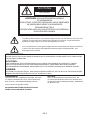

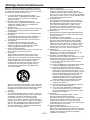


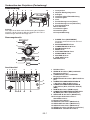

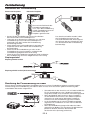

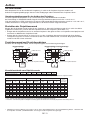
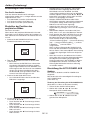
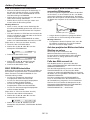
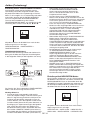


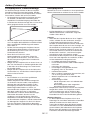











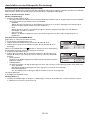

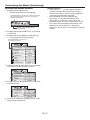

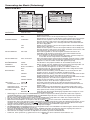

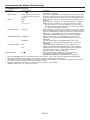
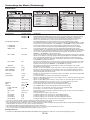

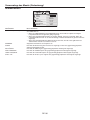









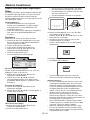
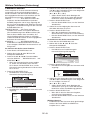






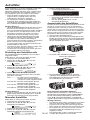
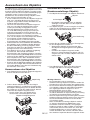
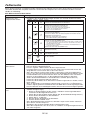
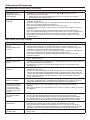


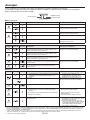



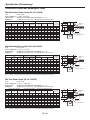
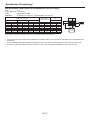

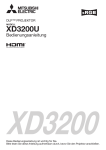
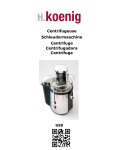
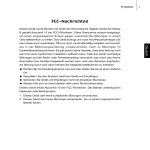
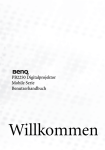
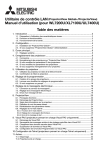
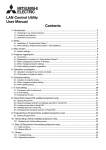


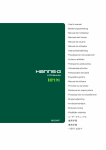
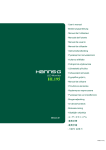
![Vision 508 [v00]](http://vs1.manualzilla.com/store/data/006750638_1-04a97db546e9e086d2231c5a44149129-150x150.png)